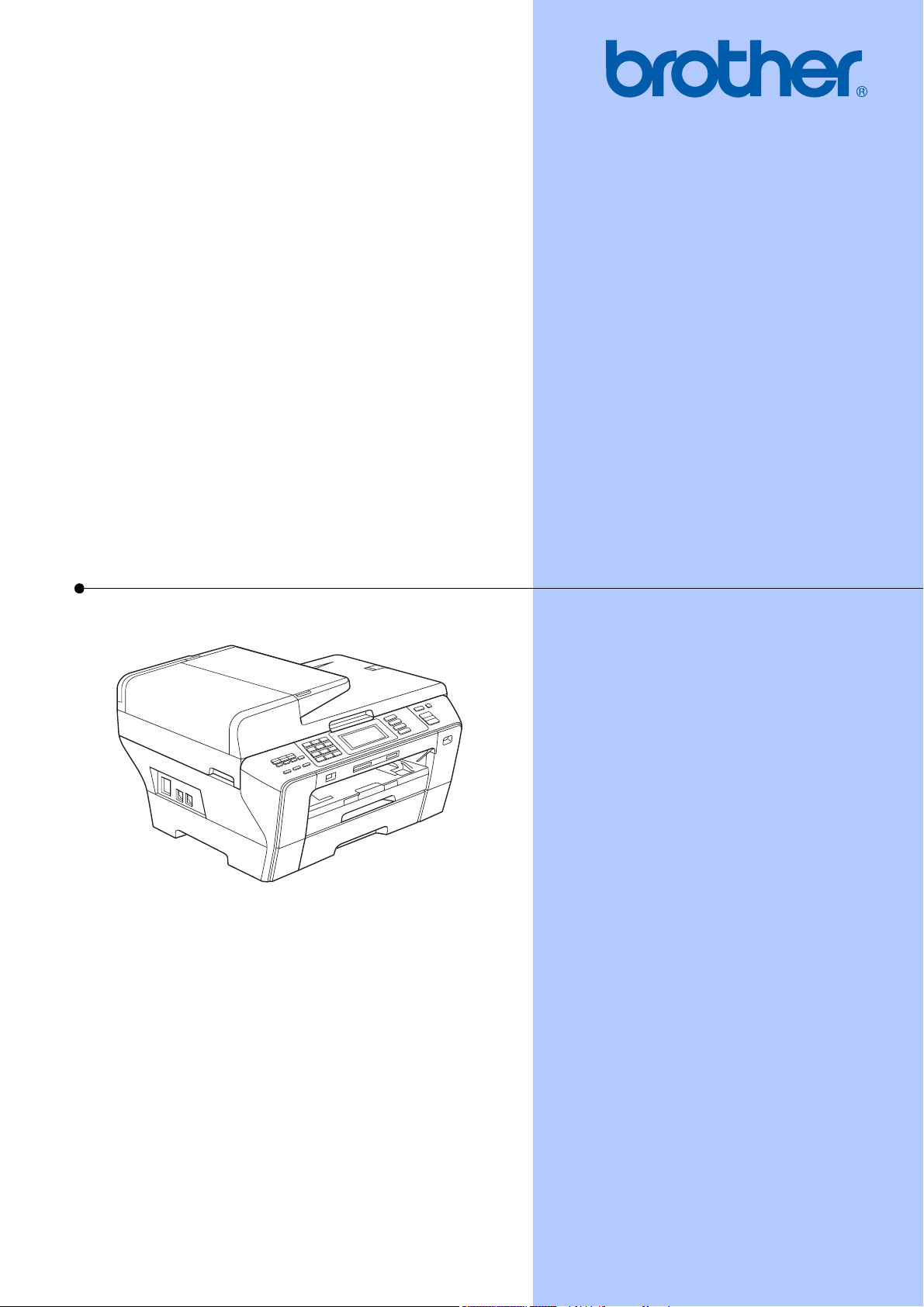
GUIDA DELL’UTENTE
MFC-6890CDW
Versione 0
ITA
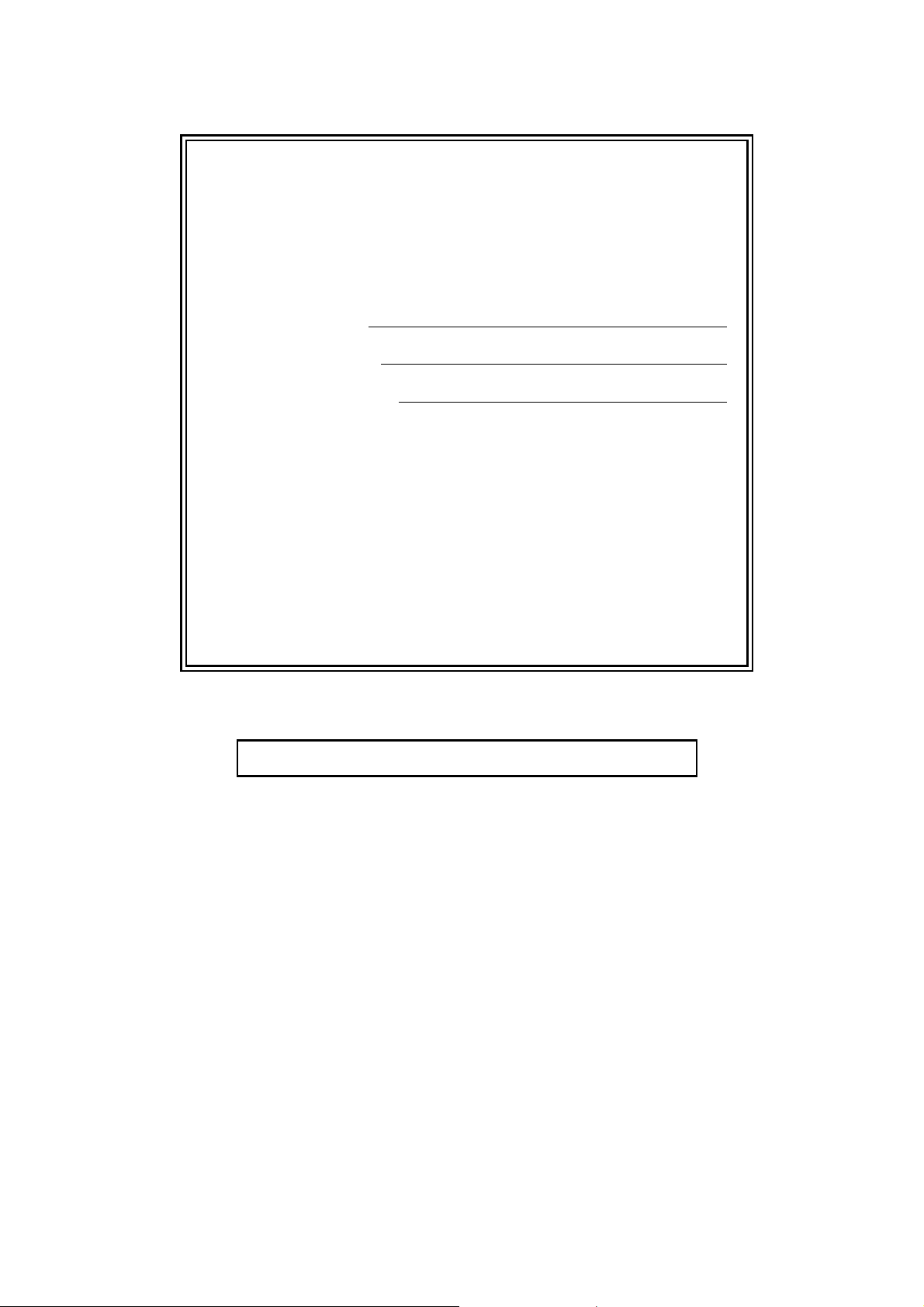
Per chiamare il Servizio di assistenza clienti
Completare le seguenti informazioni a titolo di
riferimento futuro:
Modello: MFC-6890CDW
1
Numero seriale:
Data dell'acquisto:
Luogo dell'acquisto:
1
Il numero seriale è situato sul retro dell'unità.
Conservare la Guida dell'utente con la ricevuta della
vendita quale documentazione permanente
dell'acquisto, in caso di furti, incendi o servizi
inerenti la garanzia.
Registrare il prodotto on-line all'indirizzo
http://www.brother.com/registration/
Registrando il prodotto con Brother, l'utente verrà registrato come
proprietario originale del prodotto. La registrazione con Brother:
può servire come conferma della data di acquisto del prodotto nel
caso in cui la ricevuta venisse smarrita; e
può sostenere una richiesta di risarcimento in caso di
danneggiamento del prodotto coperto da assicurazione.
© 2008 Brother Industries, Ltd.
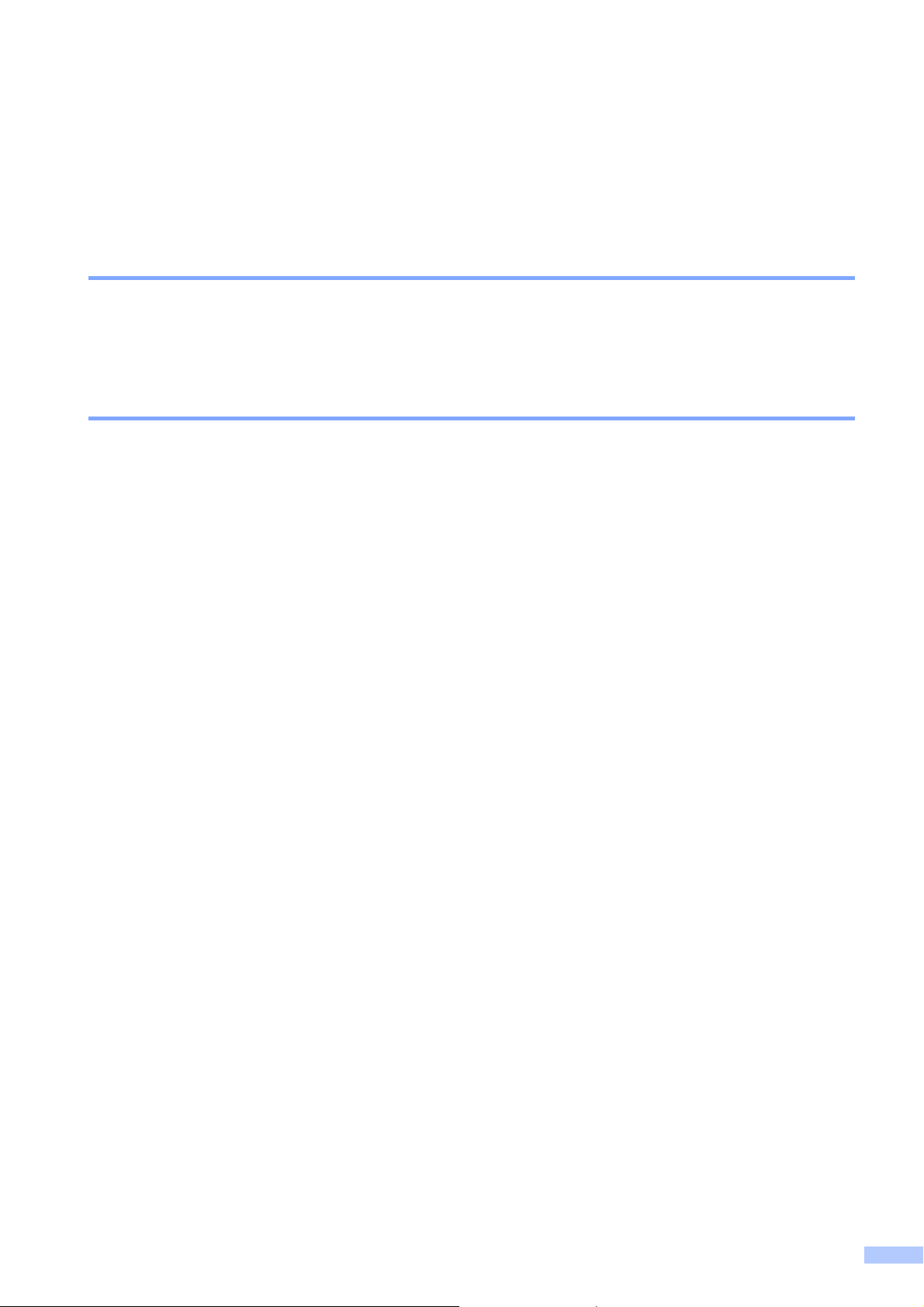
Informazioni sulla validità e avviso su redazione e pubblicazione
QUESTO APPARECCHIO FUNZIONA CON UNA LINEA PSTN ANALOGICA A DUE FILI
DOTATA DI CONNETTORE ADEGUATO.
INFORMAZIONI SULLA VALIDITÀ
Brother informa che questo prodotto può presentare problemi di funzionamento in un Paese
diverso da quello in cui è stato originariamente acquistato e non offre alcuna garanzia
nell'eventualità che esso sia utilizzato su linee di telecomunicazione pubbliche di un altro Paese.
Avviso su redazione e pubblicazione
La presente guida è stata redatta e pubblicata sotto la supervisione di Brother Industries, Ltd. e
comprende la descrizione e le caratteristiche tecniche più aggiornate del prodotto.
Il contenuto della guida e le caratteristiche tecniche del prodotto sono soggetti a modifiche senza
preavviso.
Brother si riserva il diritto di apportare modifiche senza preavviso alle caratteristiche e ai materiali
qui acclusi e declina qualunque responsabilità per eventuali danni (compresi danni indiretti)
derivanti da errori o imprecisioni contenuti nei materiali presentati, compresi, ma non limitati a
errori tipografici e di altro tipo relativi alla pubblicazione.
i
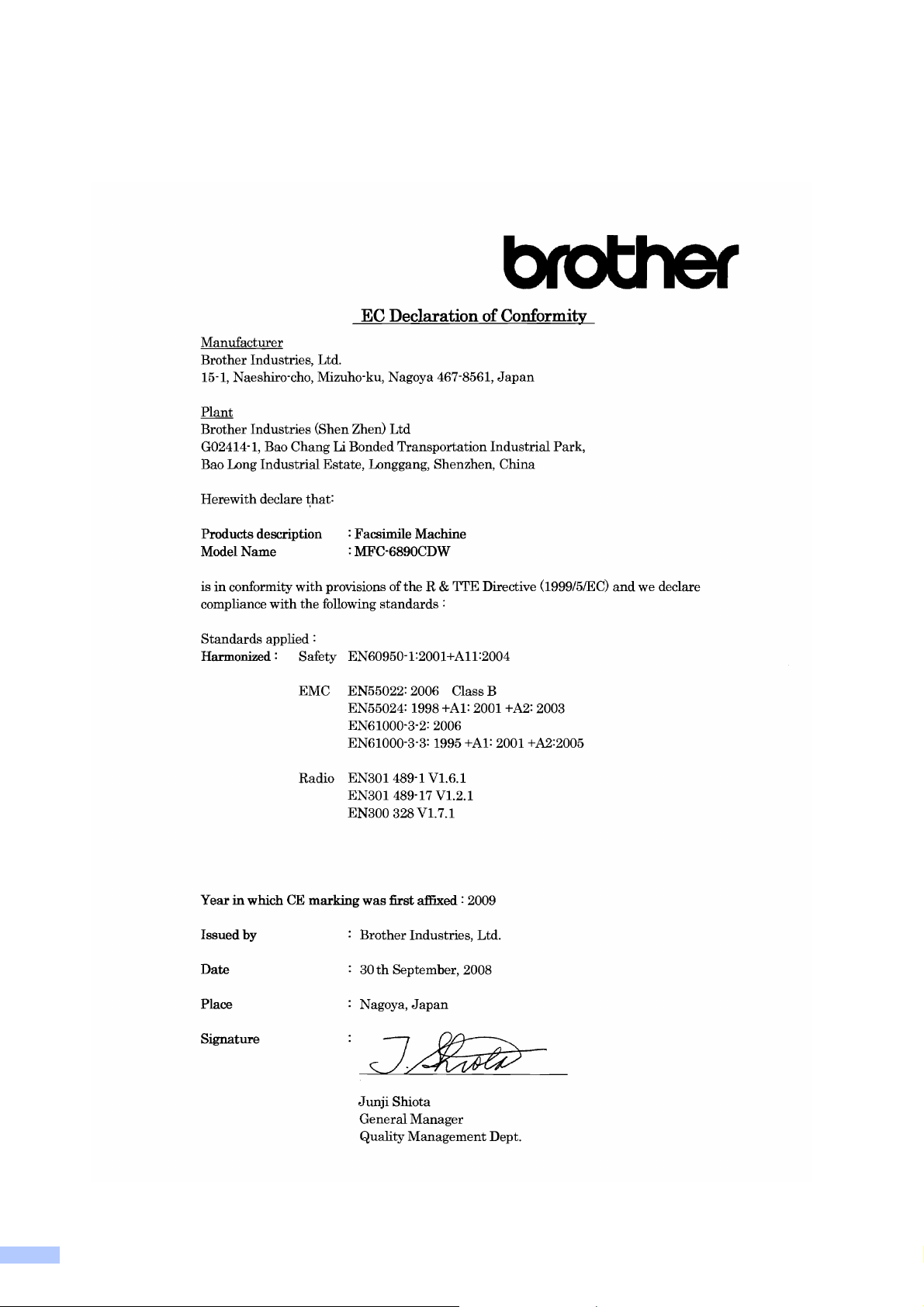
Dichiarazione di conformità CEE in base alla Direttiva R e TTE
ii
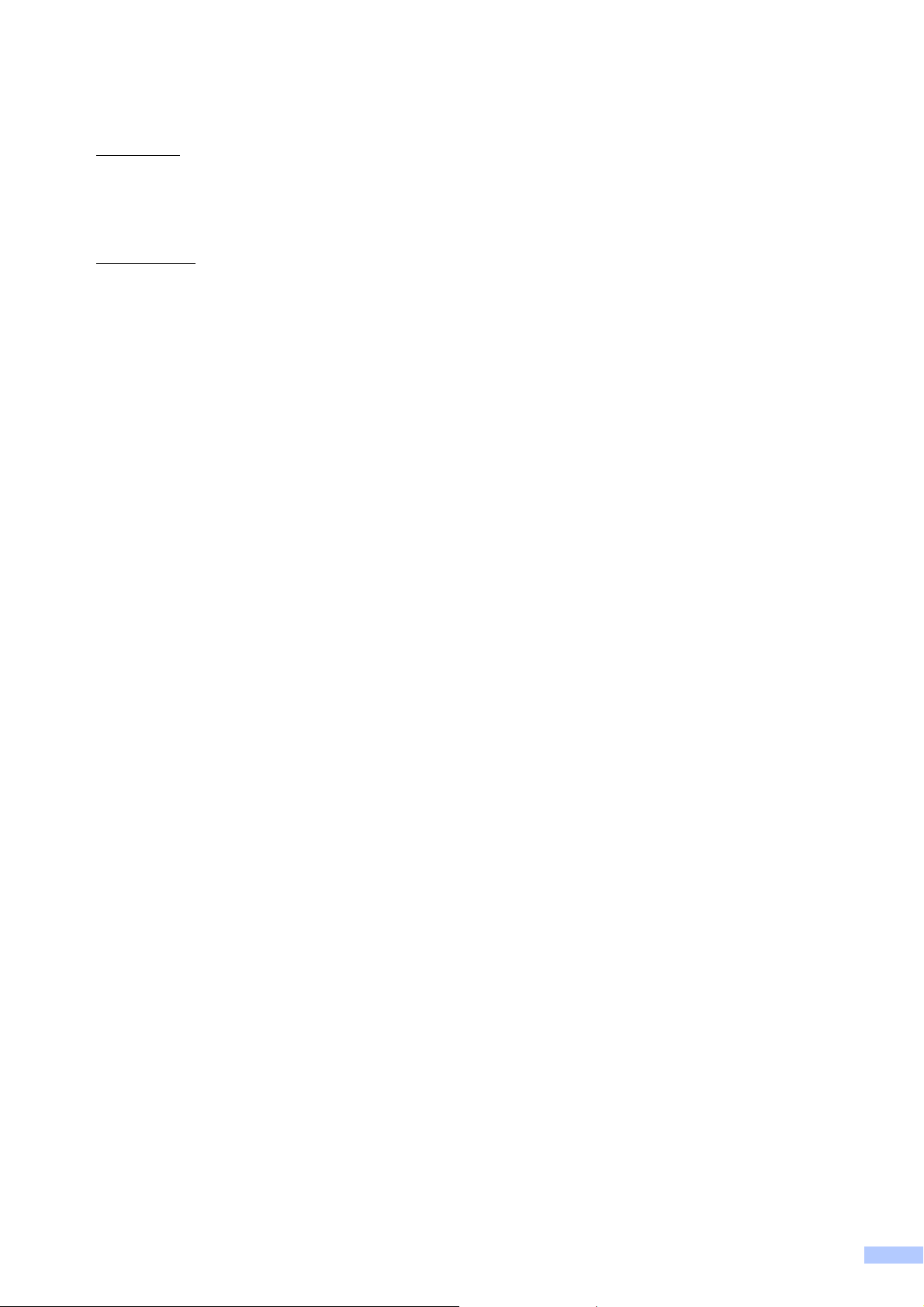
Dichiarazione di conformità CEE
Produttore
Brother Industries, Ltd.
15-1, Naeshiro-cho, Mizuho-ku, Nagoya 467-8561, Giappone
Stabilimento
Brother Industries (Shen Zhen) Ltd
G02414-1, Bao Chang Li Bonded Transportation Industrial Park,
Bao Long Industrial Estate, Longgang, Shenzhen, Cina
Con la presente dichiarano che:
Descrizione prodotti : Apparecchio fax
Nome modello : MFC-6890CDW
è conforme alle disposizioni della Direttiva R e TTE (1999/5/CE) e ai seguenti standard:
Standard applicati:
Armonizzati: Sicurezza EN60950-1: 2001 +A11: 2004
EMC EN55022: 2006 Classe B
EN55024: 1998 +A1: 2001 +A2: 2003
EN61000-3-2: 2006
EN61000-3-3: 1995 +A1: 2001 +A2: 2005
Frequenze
radio
Anno di prima apposizione della marcatura CE: 2009
Rilasciata da : Brother Industries, Ltd.
Data : 30 settembre 2008
Luogo : Nagoya, Giappone
EN301 489-1 V1.6.1
EN301 489-17 V1.2.1
EN300 328 V1.7.1
iii
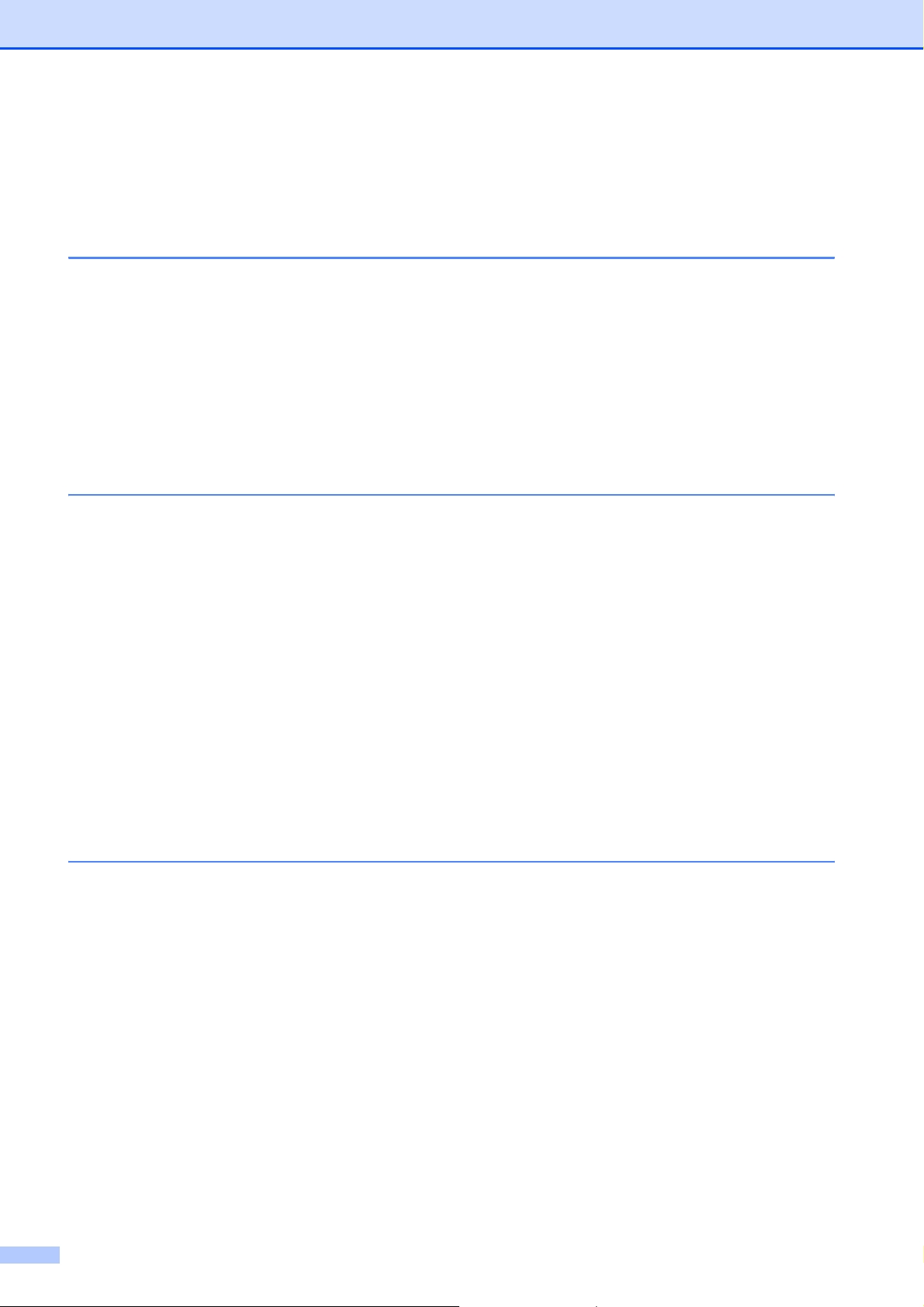
Sommario
Sezione I Generale
1 Informazioni generali 2
Utilizzo della documentazione ...............................................................................2
Simboli e convenzioni utilizzati nella documentazione ....................................2
Accesso alla Guida software dell'utente e alla Guida dell'utente in rete................3
Visualizzazione della documentazione............................................................ 3
Accesso all'Assistenza Brother (per Windows
Pannello dei comandi ............................................................................................6
Indicazioni a display ........................................................................................8
Operazioni base ..............................................................................................9
2 Caricamento di documenti e carta 10
Caricamento di carta e altri supporti di stampa ................................................... 10
Caricamento di carta nel vassoio n. 1 ...........................................................10
Caricamento di carta nel vassoio n. 2 ...........................................................13
Caricamento di buste e cartoline ...................................................................16
Rimozione delle piccole stampe dall'apparecchio .........................................18
Area di stampa ..............................................................................................19
Carta utilizzabile e altri supporti di stampa ..........................................................20
Supporti di stampa consigliati........................................................................20
Manipolazione e utilizzo dei supporti di stampa ............................................21
Scelta del supporto di stampa corretto ..........................................................22
Caricamento di documenti ...................................................................................24
Utilizzo dell'alimentatore automatico .............................................................24
Utilizzo del piano dello scanner .....................................................................25
Area di scansione ..........................................................................................26
®
) ...................................................5
3 Impostazioni generali 27
Modalità Risparmio energetico ............................................................................27
Attivazione della modalità Risparmio energetico...........................................27
Disattivazione della modalità Risparmio energetico......................................27
Impostazione Risparmio energetico ..............................................................27
Modalità timer ......................................................................................................28
Impostazioni carta................................................................................................29
Tipo e formato carta ...................................................................................... 29
Utilizzo del vassoio in modalità Copia ...........................................................29
Utilizzo del vassoio in modalità Fax...............................................................30
Modalità alimentazione carta di sicurezza per carta
a grana corta formato A3...........................................................................30
Impostazioni volume ............................................................................................31
Volume squilli ................................................................................................31
Volume del segnale acustico.........................................................................31
Volume del diffusore......................................................................................31
iv
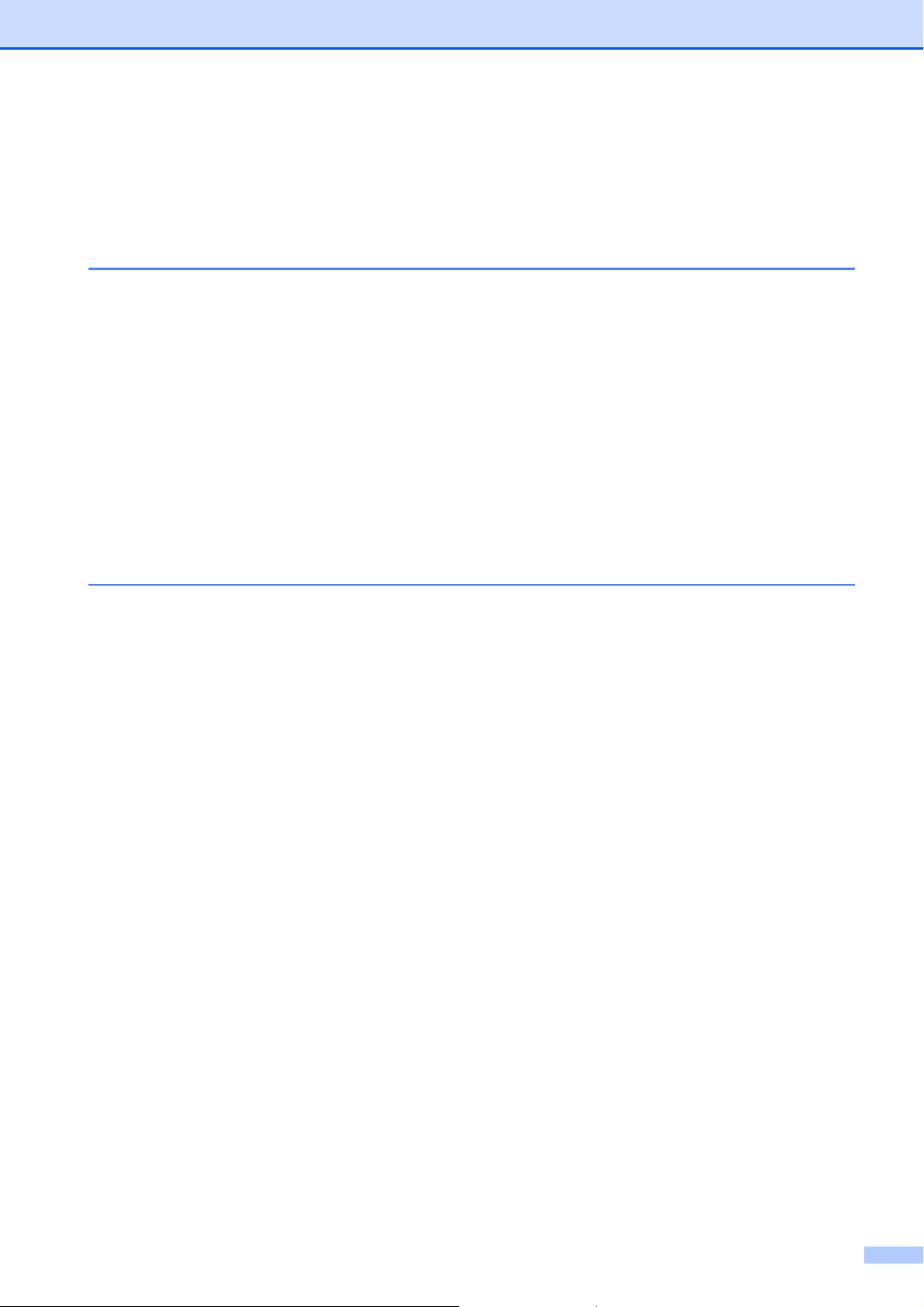
Ora legale estiva automatica ...............................................................................32
Modalità risp. .......................................................................................................32
Display ................................................................................................................. 33
Contrasto a display........................................................................................33
Impostazione della luminosità dello sfondo...................................................33
Impostazione di attesa per lo sfondo ............................................................33
4 Funzioni di sicurezza 34
Blocco funzione di sicurezza ...............................................................................34
Impostazione e modifica della password amministrativa...............................34
Impostazione e modifica dell'utente pubblico................................................35
Impostazione e modifica di utenti con restrizioni ...........................................36
Attivazione/disattivazione del blocco funzione di sicurezza ..........................38
Cambio utenti ................................................................................................ 38
Modifica della Modalità pubblica....................................................................38
Reimpostazione di tutti gli utenti.................................................................... 39
Sezione II Fax
5 Invio di un fax 42
Accesso alla modalità Fax ................................................................................... 42
Invio di fax dall'ADF ......................................................................................42
Invio di fax dal piano dello scanner ............................................................... 43
Impostazione delle dimensioni del piano dello scanner per l'invio di fax.......43
Trasmissione di fax a colori...........................................................................44
Come visualizzare l'anteprima di un fax in uscita ..........................................44
Annullamento di un fax in corso di elaborazione...........................................44
Trasmissione circolare (solo bianco e nero)........................................................45
Annullamento di una Trasmissione circolare in corso ...................................46
Operazioni aggiuntive di invio..............................................................................46
Invio di fax con impostazioni multiple ............................................................46
Contrasto .......................................................................................................47
Modifica della risoluzione del fax...................................................................47
Accesso duplice (solo bianco e nero)............................................................48
Trasmissione in tempo reale ......................................................................... 48
Modalità Overseas.........................................................................................48
Fax differito (solo bianco e nero)...................................................................48
Trasmissione cumulativa differita (solo bianco e nero) .................................49
Controllo e annullamento delle operazioni in attesa......................................49
Impostazione delle modifiche come una nuova impostazione predefinita.....49
Ripristino di tutte le impostazioni alle impostazioni di fabbrica......................50
Invio manuale di fax....................................................................................... 50
Messaggio di Memoria esaurita.....................................................................50
v
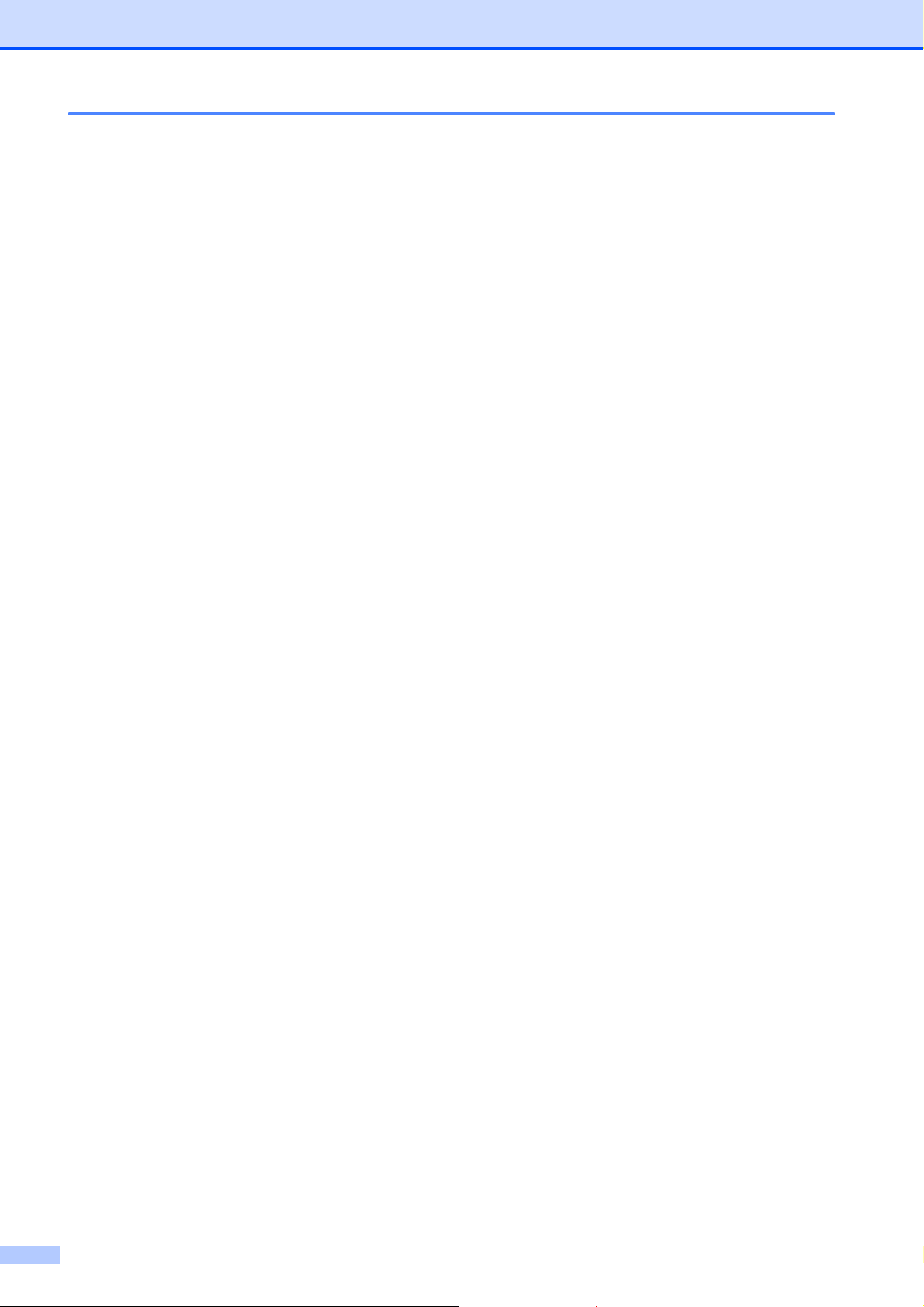
6 Ricezione di fax 51
Modalità Ricezione ..............................................................................................51
Selezione della modalità di ricezione...................................................................51
Utilizzo delle modalità di ricezione .......................................................................52
Solo fax..........................................................................................................52
Fax/Tel...........................................................................................................52
Manuale.........................................................................................................52
Segreteria telefonica esterna.........................................................................52
Impostazioni della modalità di ricezione ..............................................................53
Numero squilli................................................................................................53
N. squilli F/T (solo per la modalità Fax/Tel) ...................................................53
Rilevazione fax ..............................................................................................54
Altre operazioni di ricezione................................................................................. 54
Stampa ridotta di un fax in arrivo...................................................................54
Impostazione della priorità di ricezione .........................................................55
Stampa di un fax dalla memoria ....................................................................56
Ricezione in mancanza di carta.....................................................................56
Mem ricezione (solo bianco e nero).....................................................................56
Inoltro fax.......................................................................................................56
Memorizzazione fax.......................................................................................57
Ricezione PC Fax ..........................................................................................58
Modifica del PC di destinazione ....................................................................59
Disattivazione delle operazioni Mem ricezione..............................................59
Modifica delle operazioni Mem ricezione.......................................................60
Anteprima fax (solo bianco e nero)......................................................................60
Come visualizzare l'anteprima di un fax in arrivo ..........................................60
Disattivazione di Anteprima fax .....................................................................62
Recupero remoto .................................................................................................63
Impostazione del Codice di accesso remoto.................................................63
Utilizzo del Codice di accesso remoto ........................................................... 63
Comandi remoti fax .......................................................................................64
Recupero dei messaggi fax...........................................................................65
Modifica del numero di Inoltro fax..................................................................65
vi
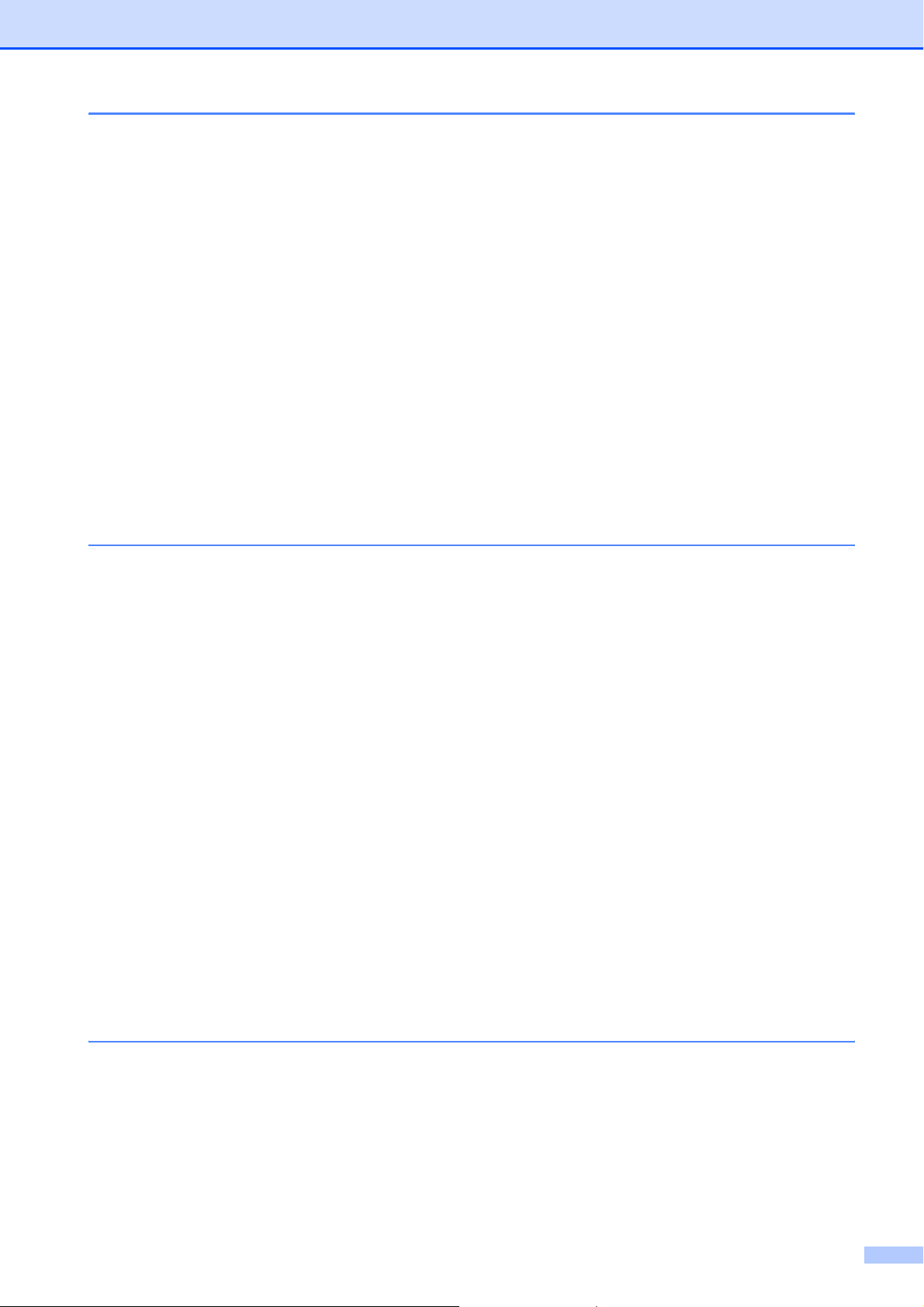
7 Dispositivi telefonici e dispositivi esterni 66
Funzioni vocali .....................................................................................................66
Toni o impulsi ................................................................................................66
Modalità Fax/Tel ...........................................................................................66
Modalità Fax/Tel in modalità Risparmio energetico.......................................66
Servizi telefonici................................................................................................... 67
ID chiamante ................................................................................................. 67
Impostazione del tipo di linea telefonica........................................................68
Collegamento di una segreteria telefonica (TAD) esterna...................................69
Collegamenti..................................................................................................69
Registrazione del messaggio in uscita (OGM) su una segreteria
telefonica esterna ...................................................................................... 70
Collegamenti multilinea (PBX).......................................................................70
Telefoni esterni e in derivazione ..........................................................................71
Collegamento di un telefono esterno o in derivazione...................................71
Utilizzo di telefoni in derivazione ...................................................................71
Utilizzo di un telefono esterno senza fili ........................................................ 71
Utilizzo di codici remoti .................................................................................. 72
8 Composizione e memorizzazione dei numeri 73
Procedura di composizione dei numeri................................................................73
Composizione manuale .................................................................................73
Composizione di numeri diretti ...................................................................... 73
Chiamata veloce............................................................................................ 73
Ricomposizione numero fax ..........................................................................73
Storico delle chiamate in uscita ..................................................................... 74
Storico ID chiamante ..................................................................................... 74
Memorizzazione dei numeri................................................................................. 75
Memorizzazione di una pausa.......................................................................75
Memorizzazione di Numeri diretti ..................................................................75
Memorizzazione dei numeri diretti dalle chiamate in uscita ..........................76
Memorizzazione dei numeri diretti dallo storico ID chiamante ......................76
Memorizzazione dei numeri di Chiamata veloce...........................................77
Memorizzazione dei numeri di Chiamata veloce dalle chiamate in uscita.....78
Memorizzazione dei numeri di Chiamata veloce dallo storico ID
chiamante..................................................................................................79
Modifica o eliminazione dei nomi e dei numeri di Chiamata veloce o
Numero diretto...........................................................................................80
Impostazione dei Gruppi per la Trasmissione circolare.................................81
Combinazione di numeri a composizione rapida...........................................83
9 Stampa rapporti 85
Rapporti fax .........................................................................................................85
Rapporto di verifica della trasmissione..........................................................85
Registro fax (rapporto attività) .......................................................................85
Rapporti ............................................................................................................... 86
Come stampare un rapporto..........................................................................86
vii
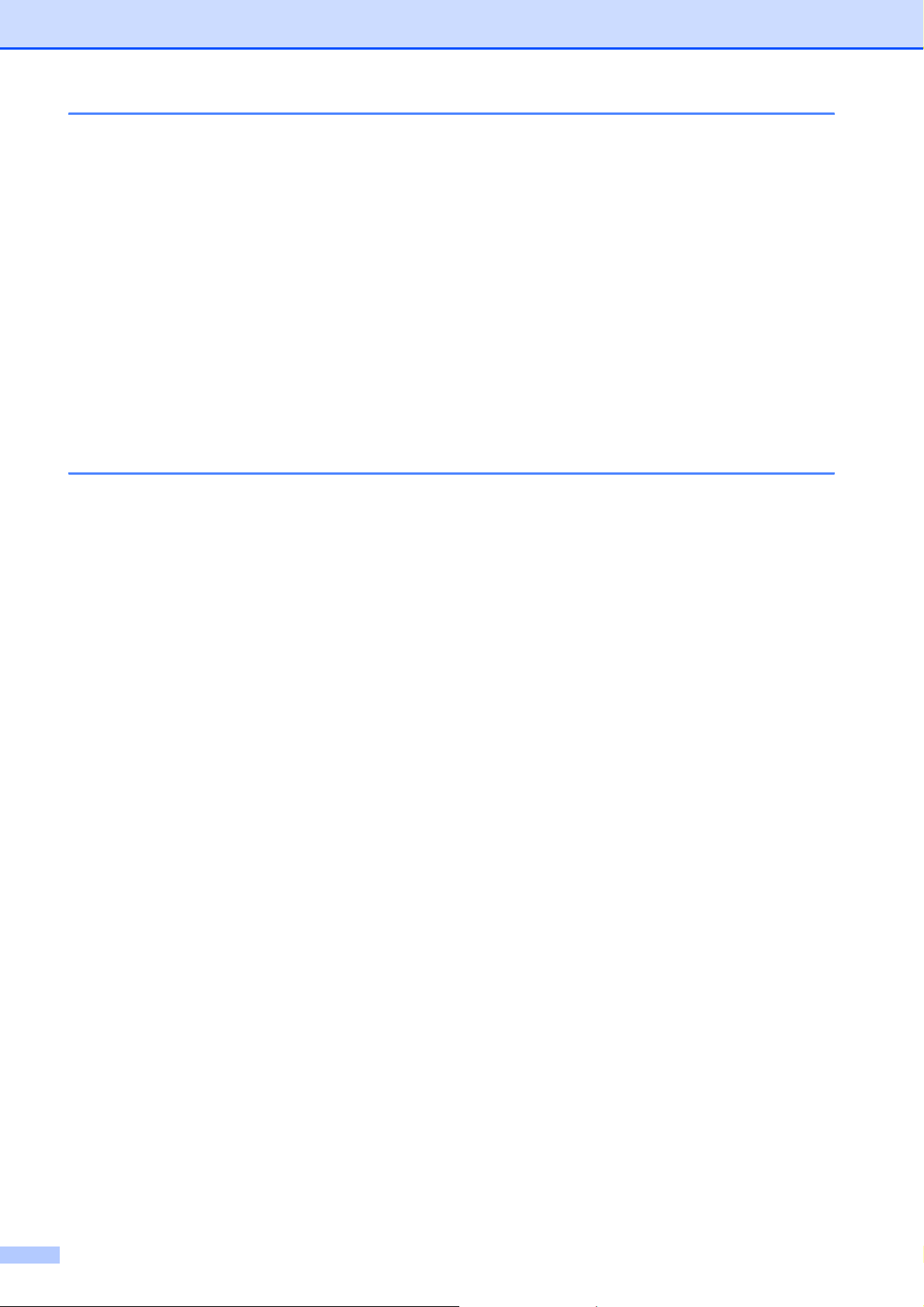
10 Polling 87
Informazioni generali polling................................................................................87
Ricezione polling..................................................................................................87
Impostazione ricezione polling ......................................................................87
Impostazione di ricezione polling con codice di sicurezza ............................87
Impostazione ricezione polling differito..........................................................88
Polling sequenziale (solo bianco e nero).......................................................88
Annullamento di un'operazione di polling sequenziale ..................................89
Trasmissione polling (solo bianco e nero) ...........................................................90
Impostazione della trasmissione polling........................................................90
Impostazione della trasmissione polling con codice di sicurezza..................90
Sezione III Copia
11 Esecuzione di copie 92
Come effettuare le copie......................................................................................92
Accesso alla modalità Copia .........................................................................92
Esecuzione di una sola copia........................................................................92
Esecuzione di copie multiple .........................................................................93
Interruzione copia ..........................................................................................93
Impostazioni di copia ...........................................................................................93
Modifica della velocità e della qualità della copia..........................................93
Ingrandimento o riduzione dell'immagine copiata..........................................94
Realizzazione di copie N in 1 o di poster (layout pagina) .............................95
Ordinamento copie utilizzando l'ADF.............................................................97
Regolazione di luminosità e contrasto...........................................................97
Opzioni carta .................................................................................................98
Regolazione a scalare...................................................................................99
Copia libro .....................................................................................................99
Copia filigrana.............................................................................................. 100
Copia fronte-retro (2 facciate) (solo Vassoio n. 1) .......................................101
Impostazioni preferite ..................................................................................103
Messaggio "Memoria esaurita" ..........................................................................104
viii
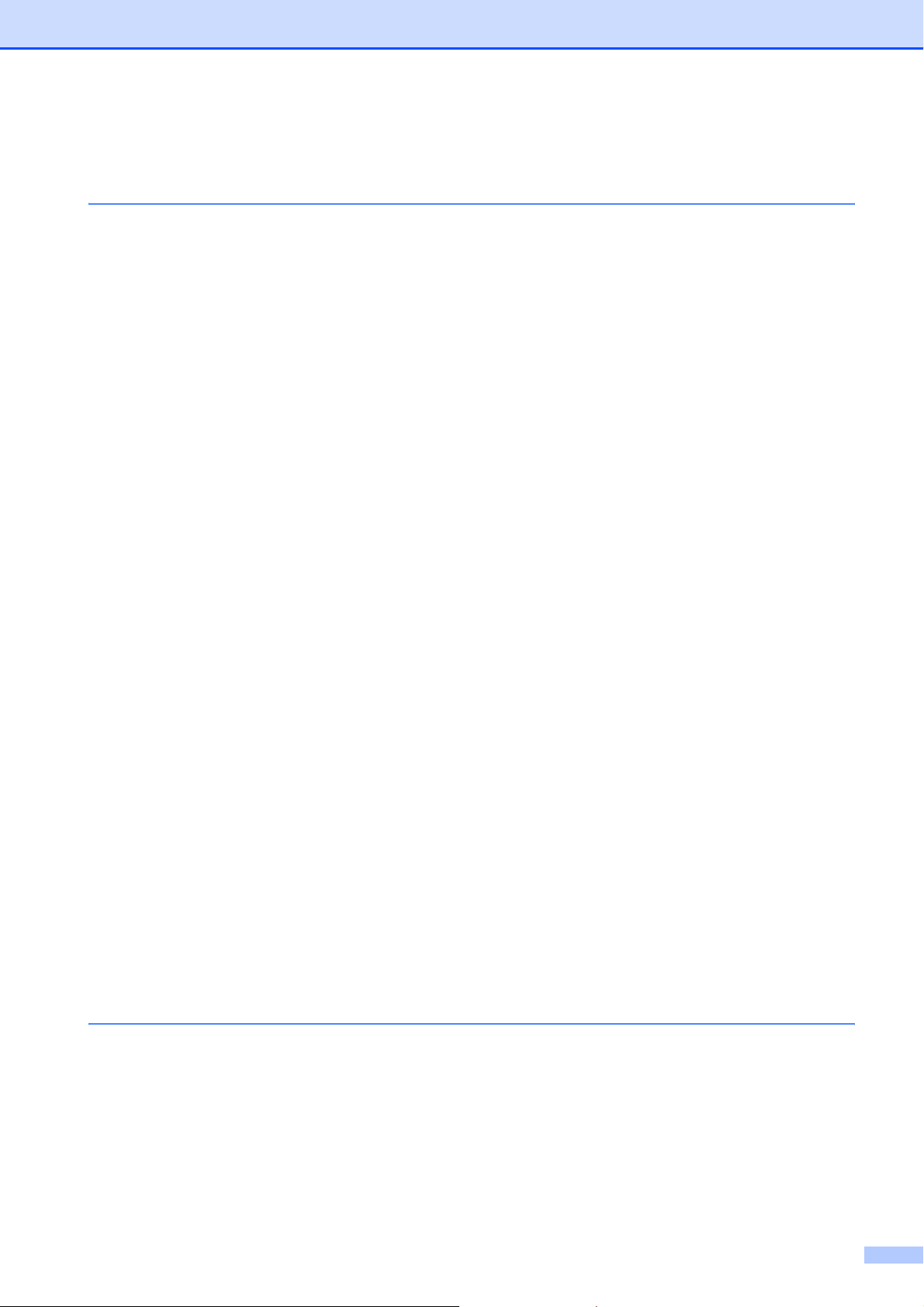
Sezione IV Stampa fotografica diretta
12 Stampa di foto da una scheda di memoria o da un'unità di
memoria Flash USB 106
Operazioni PhotoCapture Center™................................................................... 106
Stampa da una scheda di memoria o da un'unità di memoria
Flash USB senza PC............................................................................... 106
Scansione su una scheda di memoria o su un'unità di memoria
Flash USB senza PC............................................................................... 106
Utilizzo di PhotoCapture Center™ dal computer.........................................106
Utilizzo di una scheda di memoria o di un'unità di memoria Flash USB......106
Struttura delle cartelle delle schede di memoria o dell'unità di memoria
Flash USB ...............................................................................................107
Preparazione dell'apparecchio ..........................................................................108
Accesso alla modalità PhotoCapture...........................................................109
Stampa di immagini ...........................................................................................109
Visualizzazione delle foto ............................................................................109
Stampa dell'indice (miniature) ..................................................................... 110
Stampa di foto .............................................................................................111
Migliora foto ................................................................................................. 111
Stampa DPOF ............................................................................................. 113
Impostazioni di stampa PhotoCapture Center™ ............................................... 114
Velocità e qualità di stampa.........................................................................115
Opzioni carta ...............................................................................................115
Regolazione di luminosità, contrasto e colore.............................................116
Proporzionare..............................................................................................118
Stampa senza bordo ................................................................................... 118
Stampa data ................................................................................................118
Impostazione delle modifiche come una nuova impostazione predefinita...119
Ripristino di tutte le impostazioni alle impostazioni di fabbrica....................119
Scansione in una scheda di memoria o in un'unità di memoria Flash USB ......119
Accesso alla modalità Scansione ................................................................119
Come eseguire la scansione in una scheda di memoria o in un'unità di
memoria Flash USB ................................................................................120
Dimensione del piano di scansione.............................................................121
Come modificare il nome file .......................................................................121
Come impostare una nuova impostazione predefinita ................................ 121
Come ripristinare le impostazioni di fabbrica...............................................121
Interpretazione dei messaggi di errore ..............................................................122
13 Stampa di foto da una fotocamera 123
Stampa di foto direttamente da una fotocamera PictBridge ..............................123
Requisiti PictBridge .....................................................................................123
Impostazione della fotocamera digitale .......................................................123
Stampa di immagini .....................................................................................124
Stampa DPOF ............................................................................................. 124
Stampa di foto direttamente da una fotocamera digitale (senza PictBridge).....125
Stampa di immagini .....................................................................................125
Interpretazione dei messaggi di errore ..............................................................126
ix
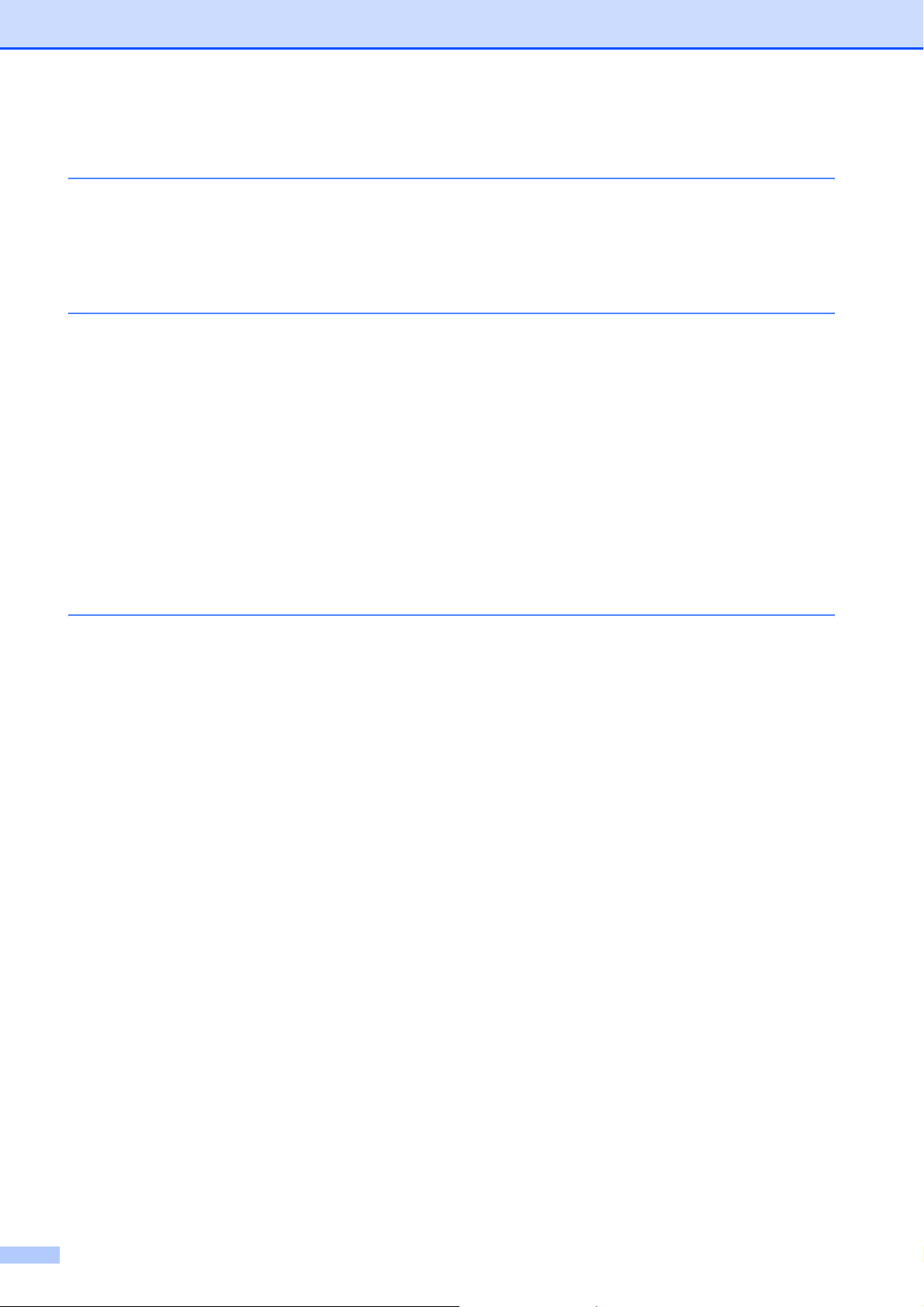
Sezione V Software
14 Funzioni software e di rete 128
Sezione VI Appendice
A Sicurezza e restrizioni legali 130
Scelta del luogo di installazione.........................................................................130
Utilizzo sicuro dell'apparecchio..........................................................................131
Istruzioni importanti per la sicurezza ...........................................................136
IMPORTANTE - Per la vostra sicurezza .....................................................137
Connessione LAN........................................................................................137
Interferenze radio ........................................................................................137
Direttiva UE 2002/96/CE e EN50419 ..........................................................138
Direttiva UE 2006/66/CE - Rimozione e sostituzione della batteria.............138
Dichiarazione di conformità International ENERGY STAR
Restrizioni legali per la copia .............................................................................139
Marchi di fabbrica ..............................................................................................140
®
........................138
B Risoluzione dei problemi e manutenzione ordinaria 141
Risoluzione dei problemi....................................................................................141
In caso di problemi con l'apparecchio..........................................................141
Rilevazione linea libera................................................................................149
Interferenza sulla linea telefonica ................................................................149
Messaggi di errore e manutenzione ..................................................................150
Visualizzazione dell'animazione degli errori................................................156
Trasferimento dei fax o del Rapporto registro fax .......................................156
Inceppamento carta ....................................................................................157
Inceppamento stampante o inceppamento carta ........................................158
Manutenzione ordinaria .....................................................................................161
Sostituzione delle cartucce di inchiostro......................................................161
Pulizia della parte esterna dell'apparecchio ................................................164
Pulizia del piano dello scanner....................................................................165
Pulizia della piastra della stampante dell'apparecchio ................................165
Pulizia del rullo di alimentazione .................................................................166
Pulizia del rullo di scorrimento carta............................................................167
Pulizia delle testine di stampa .....................................................................168
Verifica della qualità di stampa....................................................................168
Verifica dell'allineamento di stampa ............................................................169
Controllo del livello di inchiostro ..................................................................170
Informazioni sull'apparecchio.............................................................................170
Controllo del numero seriale........................................................................170
Imballaggio e spedizione dell'apparecchio ........................................................171
x
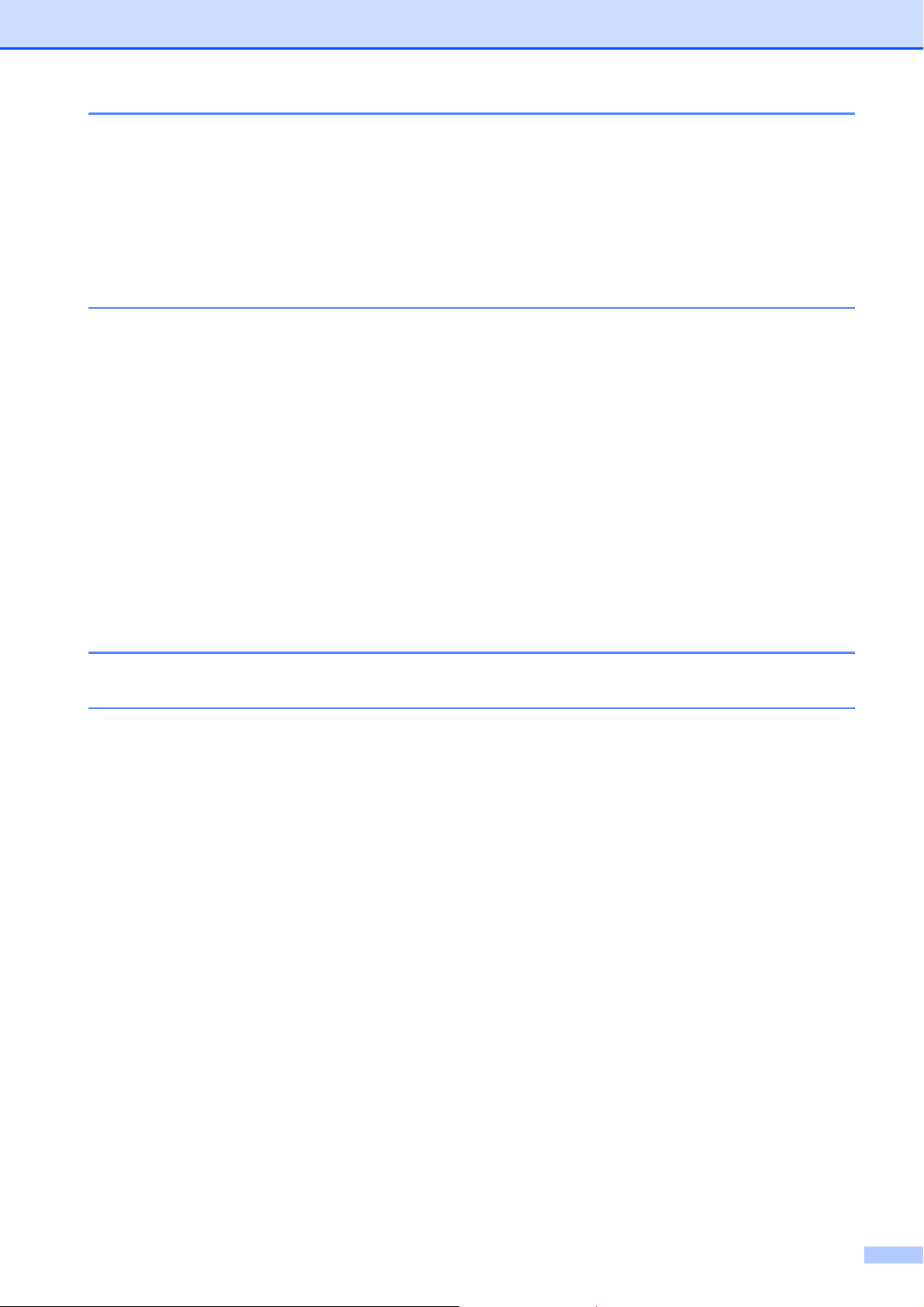
C Menu e funzioni 173
Programmazione a schermo..............................................................................173
Tabella Menu...............................................................................................173
Memorizzazione .......................................................................................... 173
Modalità e tasti del menu...................................................................................173
Tabella Menu...............................................................................................174
Immissione di testo...................................................................................... 200
D Specifiche tecniche 201
Generale............................................................................................................201
Supporti di stampa.............................................................................................203
Fax..................................................................................................................... 204
Copia .................................................................................................................206
PhotoCapture Center™ .....................................................................................207
PictBridge .......................................................................................................... 208
Scanner .............................................................................................................209
Stampante .........................................................................................................210
Interfacce........................................................................................................... 211
Requisiti del computer .......................................................................................212
Materiali di consumo.......................................................................................... 213
Rete (LAN).........................................................................................................214
Configurazione senza fili mediante tasto (one-push) ..................................215
E Glossario 216
FIndice 220
xi
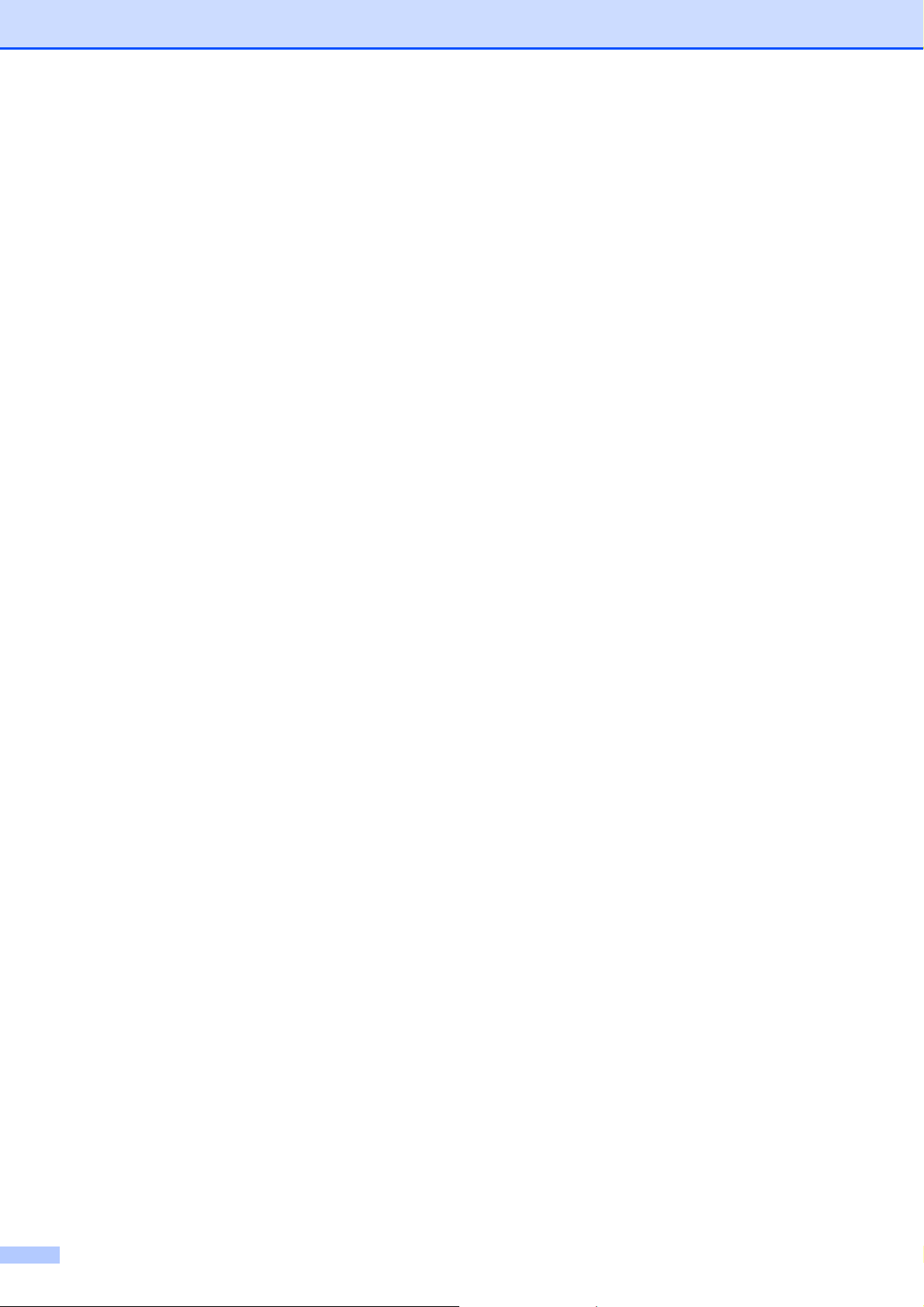
xii
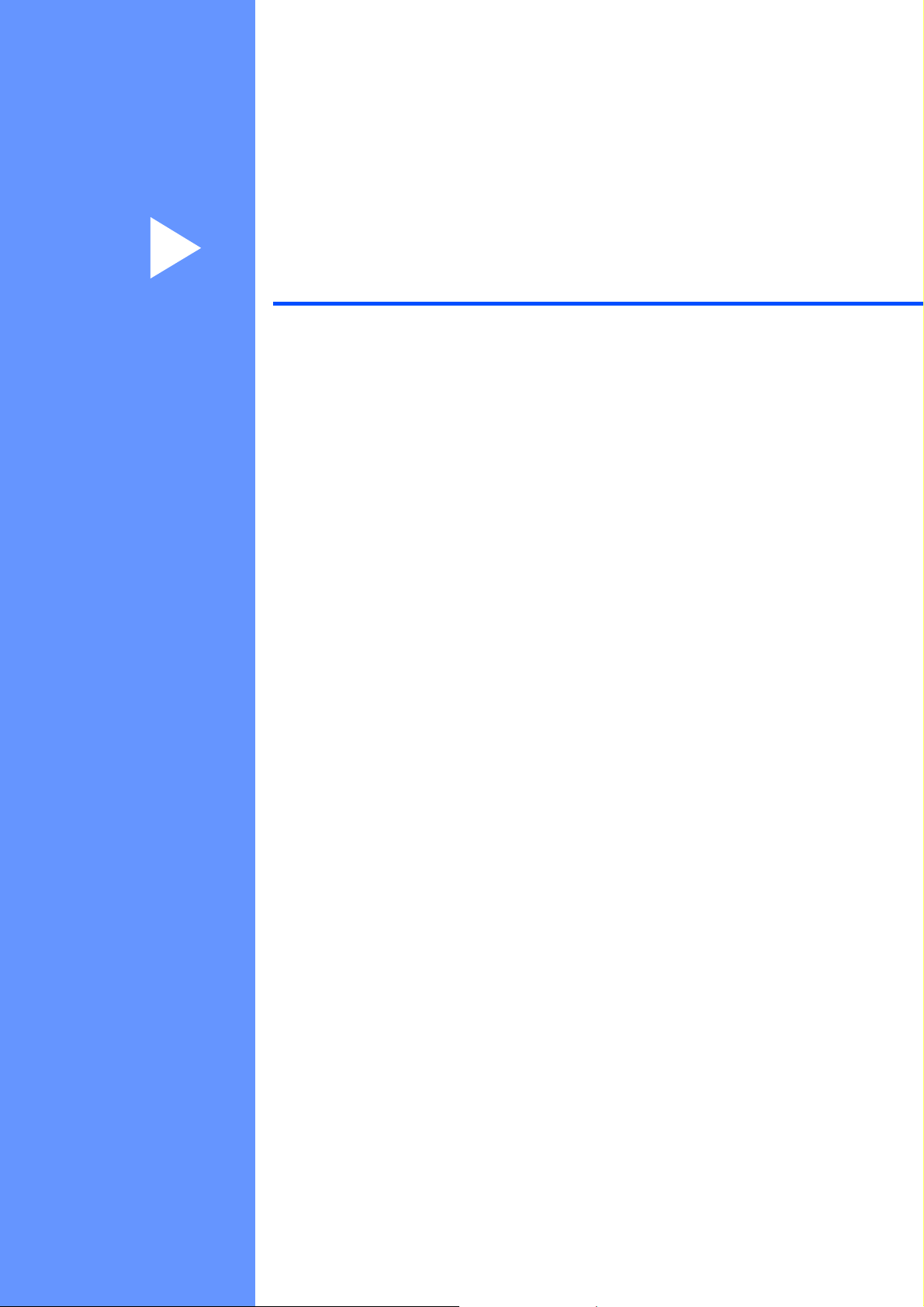
Sezione I
Generale I
Informazioni generali 2
Caricamento di documenti e carta 10
Impostazioni generali 27
Funzioni di sicurezza 34
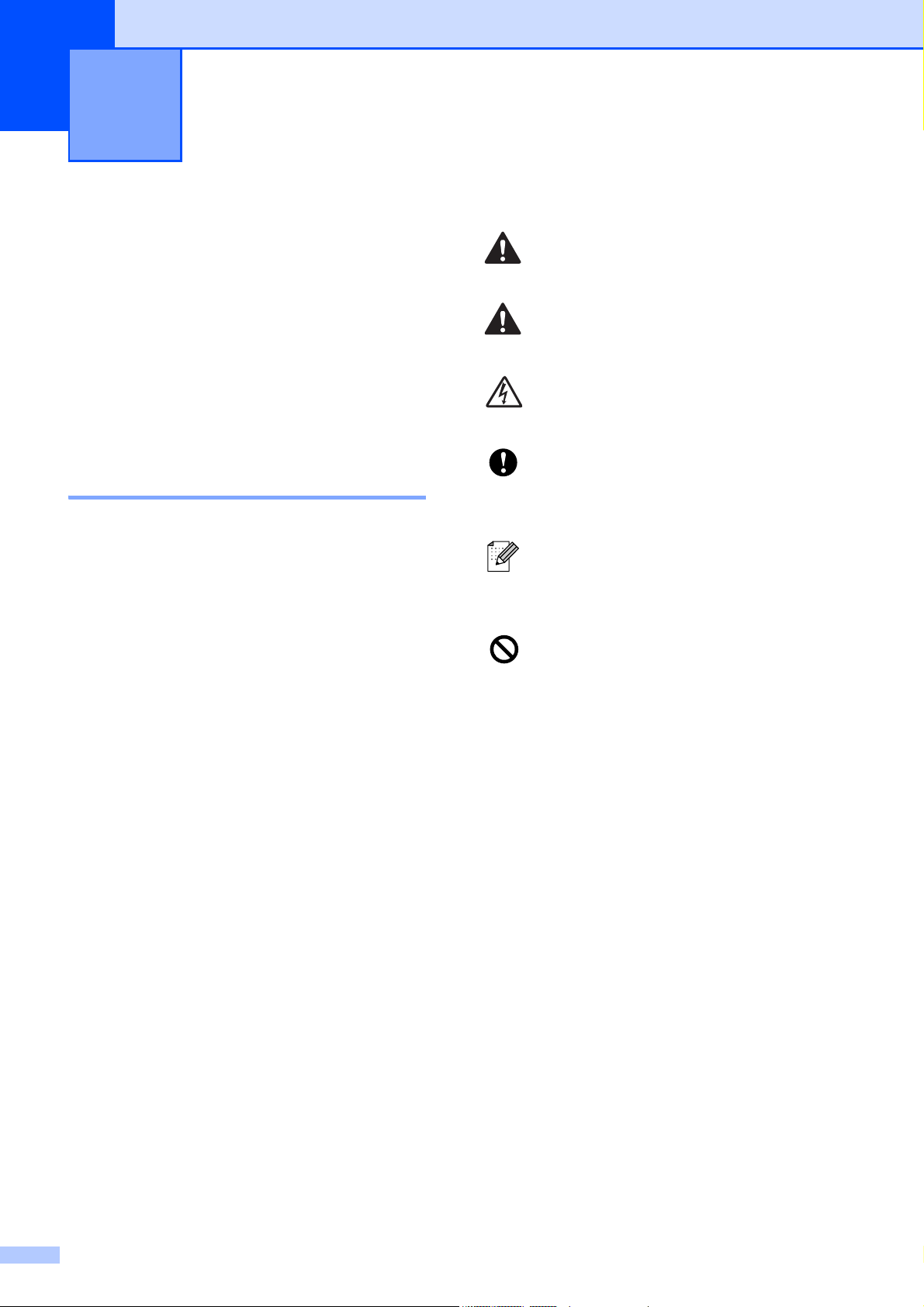
1
Informazioni generali 1
Utilizzo della documentazione
Vi ringraziamo per avere acquistato un
apparecchio Brother. Consultando la
documentazione è possibile trarre il massimo
dal proprio apparecchio.
Simboli e convenzioni utilizzati nella documentazione 1
Nella documentazione sono utilizzati i simboli
e le convenzioni che seguono.
Grassetto Il grassetto identifica tasti
specifici sul pannello dei
comandi dell'apparecchio o
sulla schermata del computer.
Corsivo Il corsivo evidenzia un punto
importante o rimanda a un
argomento correlato.
1
Le avvertenze hanno lo scopo di
informare sulle procedure da seguire
per evitare possibili lesioni personali.
Procedure precauzionali da seguire
o da evitare per prevenire possibili
lesioni lievi o gravi.
Le icone di Pericolo elettrico
avvertono della possibilità che si
verifichino scosse elettriche.
Procedure precauzionali da seguire
o da evitare per prevenire possibili
danni all'apparecchio o ad altri
oggetti.
Le note forniscono istruzioni da
eseguire in determinate situazioni o
suggerimenti sulle operazioni con
altre funzionalità dell'apparecchio.
Le icone di Impostazione errata
informano sull'incompatibilità
dell'apparecchio con alcuni
dispositivi o alcune procedure.
Courier
New
Il testo in font di tipo Courier
New identifica i messaggi che
compaiono sul display
dell'apparecchio.
2
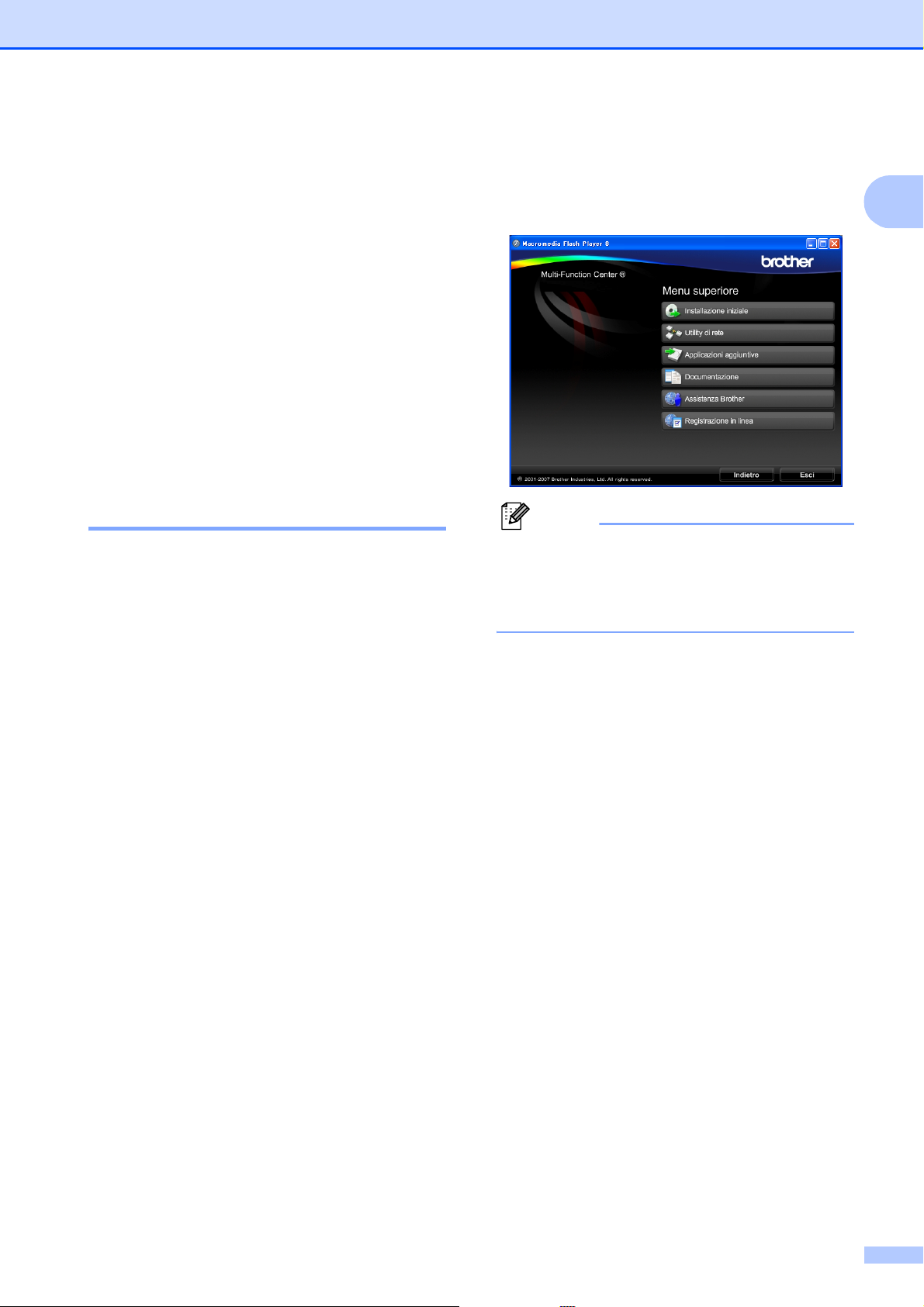
Informazioni generali
Accesso alla Guida software dell'utente e alla Guida dell'utente in rete
Questa Guida dell'utente non contiene tutte le
informazioni sull'apparecchio, come quelle
sull'uso delle funzioni avanzate di
Stampante, Scanner, PC Fax e Rete. Per
ottenere informazioni dettagliate su tali
operazioni, leggere la Guida software
dell'utente e la Guida dell'utente in rete sul
CD-ROM.
Visualizzazione della
documentazione 1
Visualizzazione della documentazione
®
(per Windows
Per visualizzare la documentazione, dal
menu start, puntare su Brother, MFC-XXXX
(dove XXXX è il nome del modello) dal
gruppo programmi, quindi scegliere Guida
dell'utente in formato HTML.
Se non è stato installato il software, è
possibile trovare la documentazione
seguendo le istruzioni che seguono:
) 1
c Se appare una schermata per la scelta
della lingua, selezionare la propria
lingua. Verrà visualizzato il menu
principale del CD-ROM.
1
1
Nota
Se questa finestra non appare, utilizzare
Esplora risorse di Windows
il programma start.exe dalla directory
principale del CD-ROM Brother.
®
per eseguire
d Fare clic su Documentazione.
e Fare clic sulla documentazione che si
vuole leggere.
Documenti HTML: Guida software
dell'utente e Guida dell'utente in
rete in formato HTML.
a Accendere il PC. Inserire il CD-ROM
Brother nell'unità CD-ROM.
b Se viene visualizzata la schermata con i
nomi dei modelli, selezionare il nome
del proprio modello.
Questo formato è consigliato per la
visualizzazione sul computer.
Documenti PDF: Guida dell'utente
per operazioni indipendenti, Guida
software dell'utente e Guida
dell'utente in rete in formato PDF.
Questo formato è consigliato per la
stampa dei manuali. Fare clic per
accedere al Brother Solutions
Center, dove è possibile visualizzare
o scaricare i documenti PDF.
(Sono necessari l'accesso a Internet
e il software PDF Reader.)
3
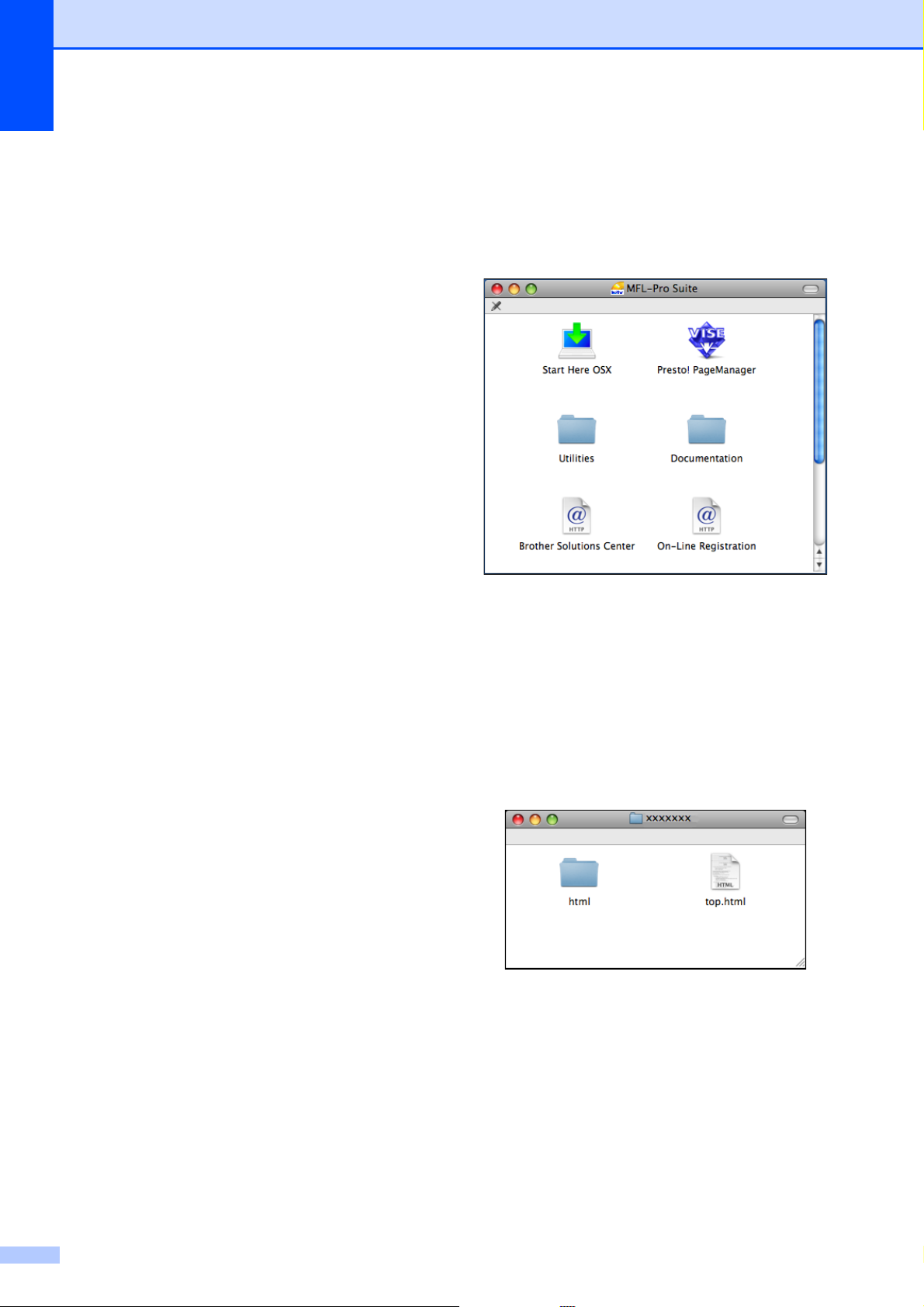
Capitolo 1
Come trovare le istruzioni di scansione
Sono disponibili diversi metodi per eseguire
la scansione dei documenti. È possibile
trovare le istruzioni nel modo seguente:
Guida software dell'utente
Scansione
(per Windows
Windows
®
2000 Professional/
®
XP e Windows Vista®)
ControlCenter3
®
(per Windows
Windows
®
2000 Professional/
XP e Windows Vista®)
Scansione in rete
Guida dell'utente di ScanSoft™
PaperPort™ 11SE con OCR
È possibile visualizzare la Guida
dell'utente completa di ScanSoft™
PaperPort™ 11SE con OCR dal menu
Guida dell'applicazione ScanSoft™
PaperPort™ 11SE.
Come trovare le istruzioni di impostazione della rete
L'apparecchio può essere collegato a una
rete senza fili o a una rete cablata. È possibile
trovare istruzioni di base per l'impostazione
nella Guida di installazione rapida. Se il punto
di accesso senza fili supporta
SecureEasySetup™,
Wi-Fi Protected Setup™ o AOSS™,
eseguire le operazioni descritte nella Guida di
installazione rapida. Per maggiori
informazioni sull'impostazione della rete,
consultare la Guida dell'utente in rete.
Visualizzazione della documentazione
1
(per Macintosh
a Accendere il Macintosh
CD-ROM Brother nell'unità CD-ROM.
Viene visualizzata la seguente finestra.
®
) 1
®
. Inserire il
b Fare doppio clic sull'icona
Documentation.
c Fare doppio clic sulla cartella della
lingua.
1
d Fare doppio clic su top.html per
visualizzare la Guida software
dell'utente e la Guida dell'utente in
rete in formato HTML.
e Fare clic sulla documentazione che si
vuole leggere:
Guida software dell'utente
Guida dell'utente in rete
4
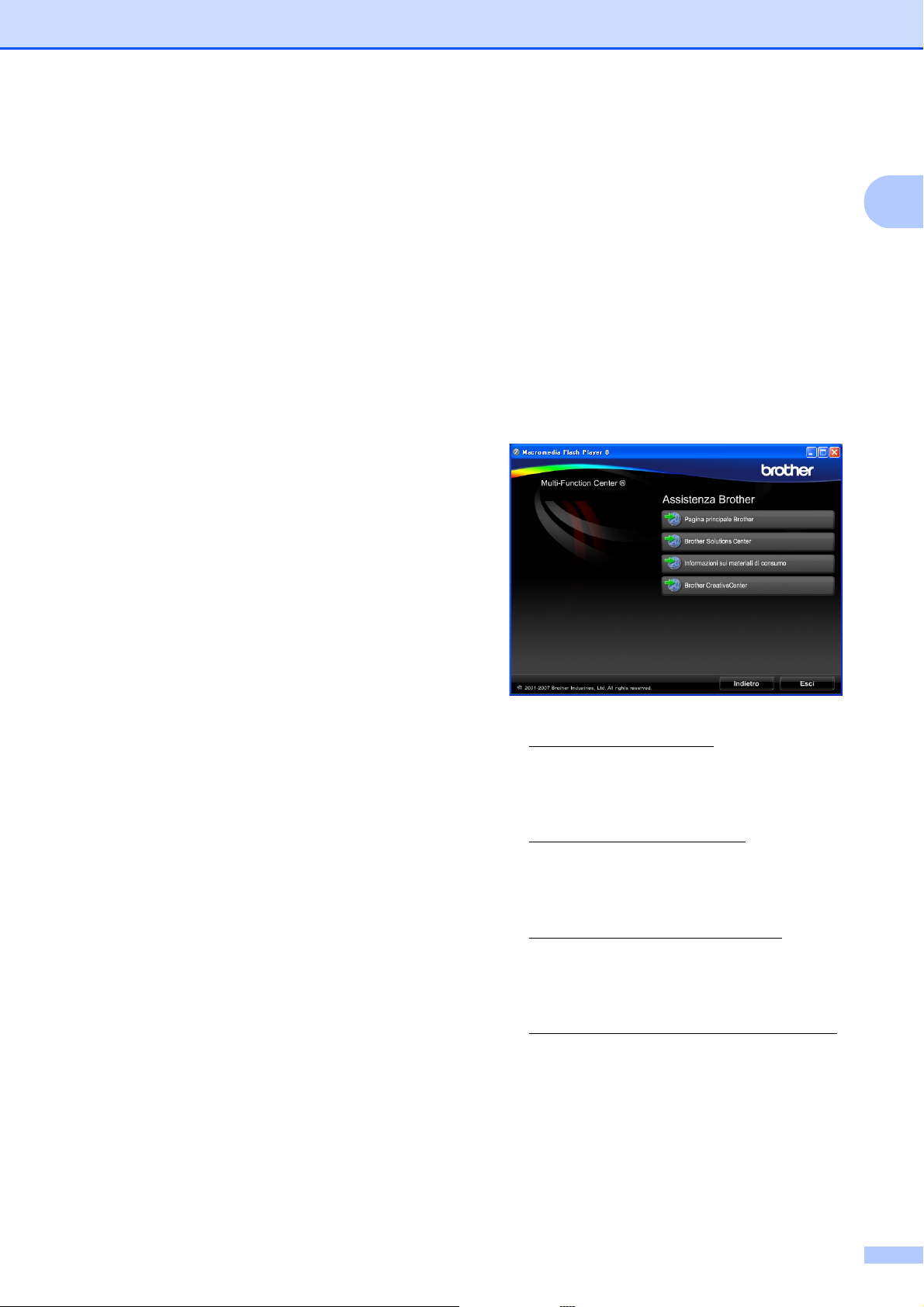
Informazioni generali
Come trovare le istruzioni di scansione
Sono disponibili diversi metodi per eseguire
la scansione dei documenti. È possibile
trovare le istruzioni nel modo seguente:
Guida software dell'utente
Scansione
(per Mac OS
superiore)
ControlCenter2
(per Mac OS
superiore)
Scansione in rete
(per Mac OS
superiore)
Guida dell'utente di Presto! PageManager
È possibile visualizzare la Guida
dell'utente completa di Presto!
PageManager dal menu Guida
dell'applicazione Presto! PageManager.
®
X 10.2.4 o versione
®
X 10.2.4 o versione
®
X 10.2.4 o versione
1
Accesso all'Assistenza
Brother
(per Windows
È possibile trovare tutte le informazioni
necessarie sui contatti, ad esempio
l'assistenza Web (Brother Solutions Center)
sul CD-ROM Brother.
Fare clic su Assistenza Brother nel
menu principale. Viene visualizzata la
seguente schermata:
®
) 1
1
Come trovare le istruzioni di impostazione della rete
L'apparecchio può essere collegato a una
rete senza fili o a una rete cablata. È possibile
trovare istruzioni di base per l'impostazione
nella Guida di installazione rapida. Se il punto
di accesso senza fili supporta
SecureEasySetup™,
Wi-Fi Protected Setup™ o AOSS™,
eseguire le operazioni descritte nella Guida di
installazione rapida. Per maggiori
informazioni sull'impostazione della rete,
consultare la Guida dell'utente in rete.
1
Per accedere al nostro sito Web
(http://www.brother.com
Pagina principale Brother.
Per le notizie e le informazioni
sull'assistenza dei prodotti più aggiornate
(http://solutions.brother.com
Brother Solutions Center.
Per visitare il nostro sito Web per i
materiali di consumo Brother originali
(http://www.brother.com/original/
clic su Informazioni sui materiali di
consumo.
Per accedere al Brother CreativeCenter
(http://www.brother.com/creativecenter/
per scaricare GRATUITAMENTE album di
fotografie e materiali stampabili, fare clic
su Brother CreativeCenter.
Per tornare alla pagina principale, fare clic
su Indietro o, una volta terminata la
sessione, fare clic su Esci.
), fare clic su
), fare clic su
), fare
)
5

Capitolo 1
Pannello dei comandi 1
1 Tasti fax e telefono:
Copia Fronte Retro
Premere questo tasto per copiare su
entrambi i lati della carta.
Tel/R
Questo tasto consente di iniziare una
conversazione telefonica dopo avere
ricevuto il doppio squillo F/T e avere
sollevato il ricevitore del telefono esterno.
Inoltre, quando collegato a un centralino
(PBX), questo tasto serve per accedere a
una linea esterna o per trasferire una
chiamata a un altro interno.
Rich/Pausa
Ricompone gli ultimi 30 numeri chiamati.
Inoltre inserisce una pausa durante la
composizione.
2 Tastiera
Questi tasti servono per comporre numeri di
telefono e fax e per inserire informazioni
nell'apparecchio.
Questa funzione consente di passare allo
schermo a sfioramento durante determinate
operazioni.
Il tasto # permette di modificare
provvisoriamente la modalità di composizione
da Impulsi a Toni durante una chiamata
telefonica.
3 Tasti modalità:
Fax
Per accedere alla modalità Fax.
Scan
Per accedere alla modalità Scansione.
Copia
Per accedere alla modalità Copia.
Photo Capture
Permette di accedere alla modalità
PhotoCapture Center™.
4 Tasti Avvia:
Inizio Colore
Consente di avviare l'invio di fax o di
eseguire copie a colori. Inoltre, permette di
avviare un'operazione di scansione
(a colori o in bianco e nero, a seconda
dell'impostazione di scansione del software
ControlCenter).
Inizio Mono
Consente di avviare l'invio di fax o di
eseguire copie in bianco e nero. Inoltre,
permette di avviare un'operazione di
scansione (a colori o in bianco e nero, a
seconda dell'impostazione di scansione del
software ControlCenter).
6
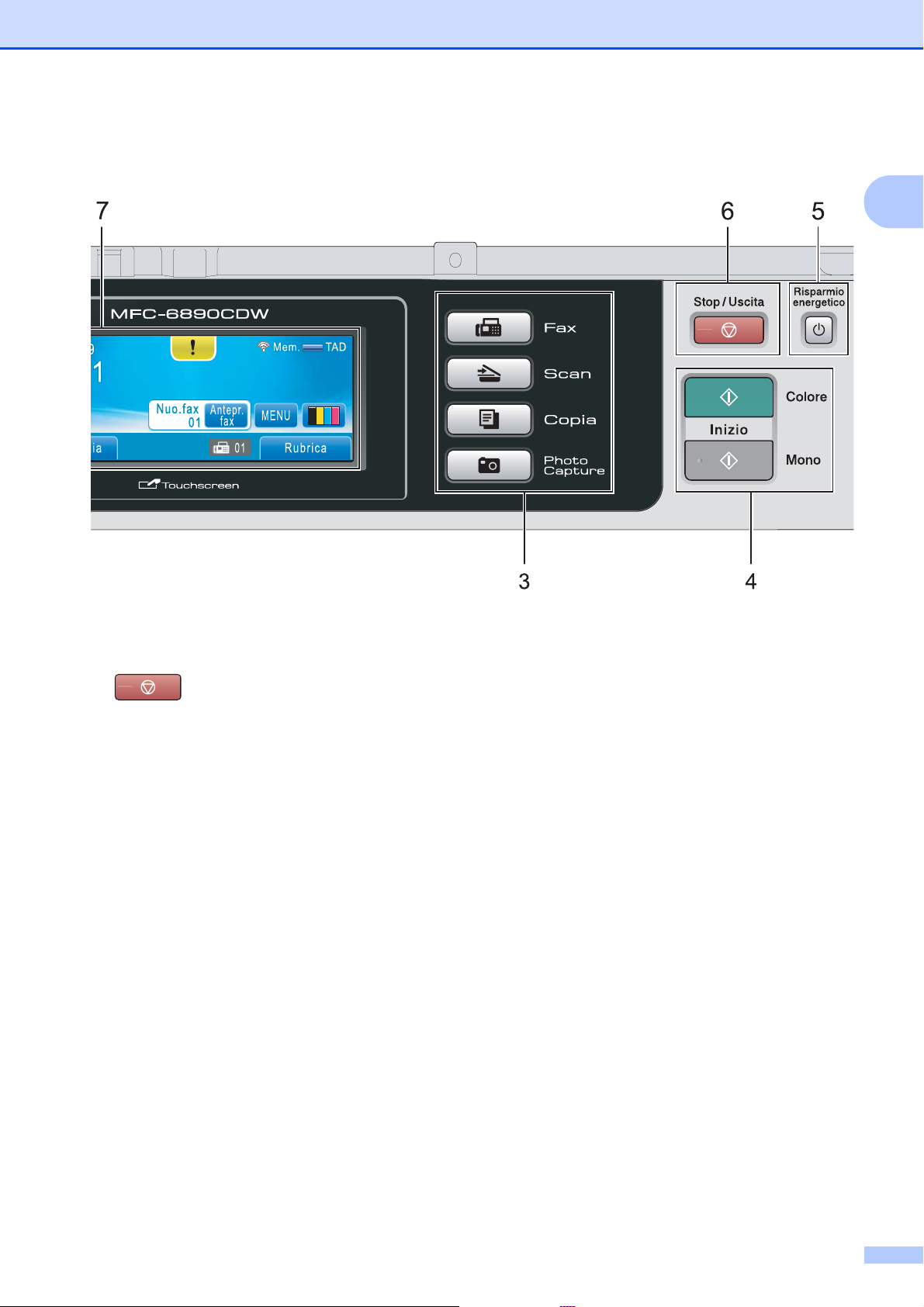
Informazioni generali
1
5 Risparmio energetico
Consente di impostare l'apparecchio in
modalità Risparmio energetico.
6 Stop/Uscita
Consente di interrompere un'operazione o di
uscire da un menu.
7 LCD (display a cristalli liquidi)
Si tratta di uno schermo LCD a sfioramento.
Premendo i pulsanti visualizzati sullo schermo
è possibile accedere ai menu e alle opzioni.
Inoltre, è possibile regolare l'angolazione del
display sollevandolo.
8 Tasti Numero diretto
Questi 3 tasti consentono di accedere
immediatamente a 6 numeri memorizzati in
precedenza.
Selezione
Per accedere ai numeri diretti da 4 a 6, tenere
premuto Selezione quando si preme il tasto
Numero diretto.
Inoltre, se al tasto non è assegnato alcun
numero, è possibile memorizzare direttamente
un numero premendo il tasto libero.
7
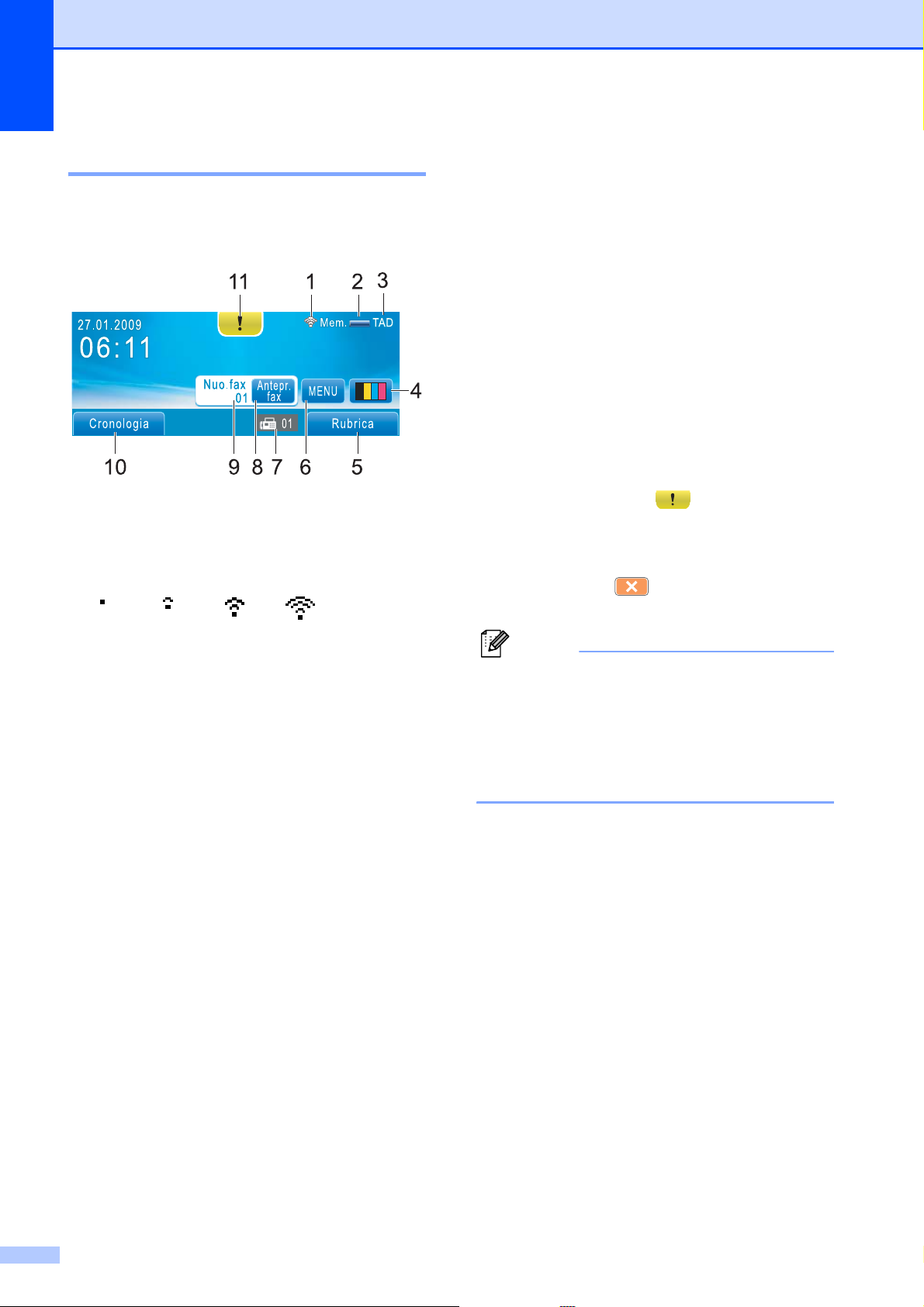
Capitolo 1
Indicazioni a display 1
Il display mostra lo stato corrente
dell'apparecchio quando l'apparecchio non è
in uso.
1 Stato segnale senza fili
Un indicatore a quattro livelli visualizza
l'intensità attuale del segnale senza fili, se si
utilizza questo tipo di connessione.
7 Fax in memoria
Indica quanti fax ricevuti sono presenti nella
memoria dell'apparecchio.
8Anteprima fax
Consente di visualizzare in anteprima il fax
ricevuto.
9Nuo. fax
Quando Anteprima fax è impostato su Si,
è possibile visualizzare il numero di fax
ricevuti.
10 Cronologia
Consente di visualizzare l'elenco delle
chiamate in uscita e lo storico ID chiamante.
Consente inoltre di chiamare o inviare un fax al
numero selezionato dall'elenco.
11 Icona di avvertenza
Appare quando si verifica un errore o un
messaggio relativo alla manutenzione;
premere l'icona di avvertenza per visualizzarlo,
quindi premere per tornare alla
schermata Ready.
0Max
2 Stato memoria
Consente di visualizzare la memoria
disponibile nell'apparecchio.
3 Modalità Ricezione corrente
Permette di visualizzare la modalità ricezione
corrente.
Fax (Solo Fax)
F/T (Fax/Tel)
TAD (Segreteria telefonica esterna)
Man (Manuale)
4 Indicatore inchiostro
Consente di visualizzare la quantità di
inchiostro disponibile.
Consente inoltre di accedere al menu
Inchiostro.
5 Rubrica
Consente di impostare la propria rubrica di
numeri diretti, di Chiamata veloce e Gruppo.
Inoltre è possibile cercare nella rubrica il
numero che si desidera comporre.
Nota
Se si riceve un fax contenente più formati
di carta (ad esempio, una pagina di dati
A4 e una pagina di dati A3), l'apparecchio
potrebbe creare e memorizzare un file per
ciascun formato di carta. Il display
potrebbe indicare la ricezione di più fax.
6MENU
Consente di accedere al menu principale.
8
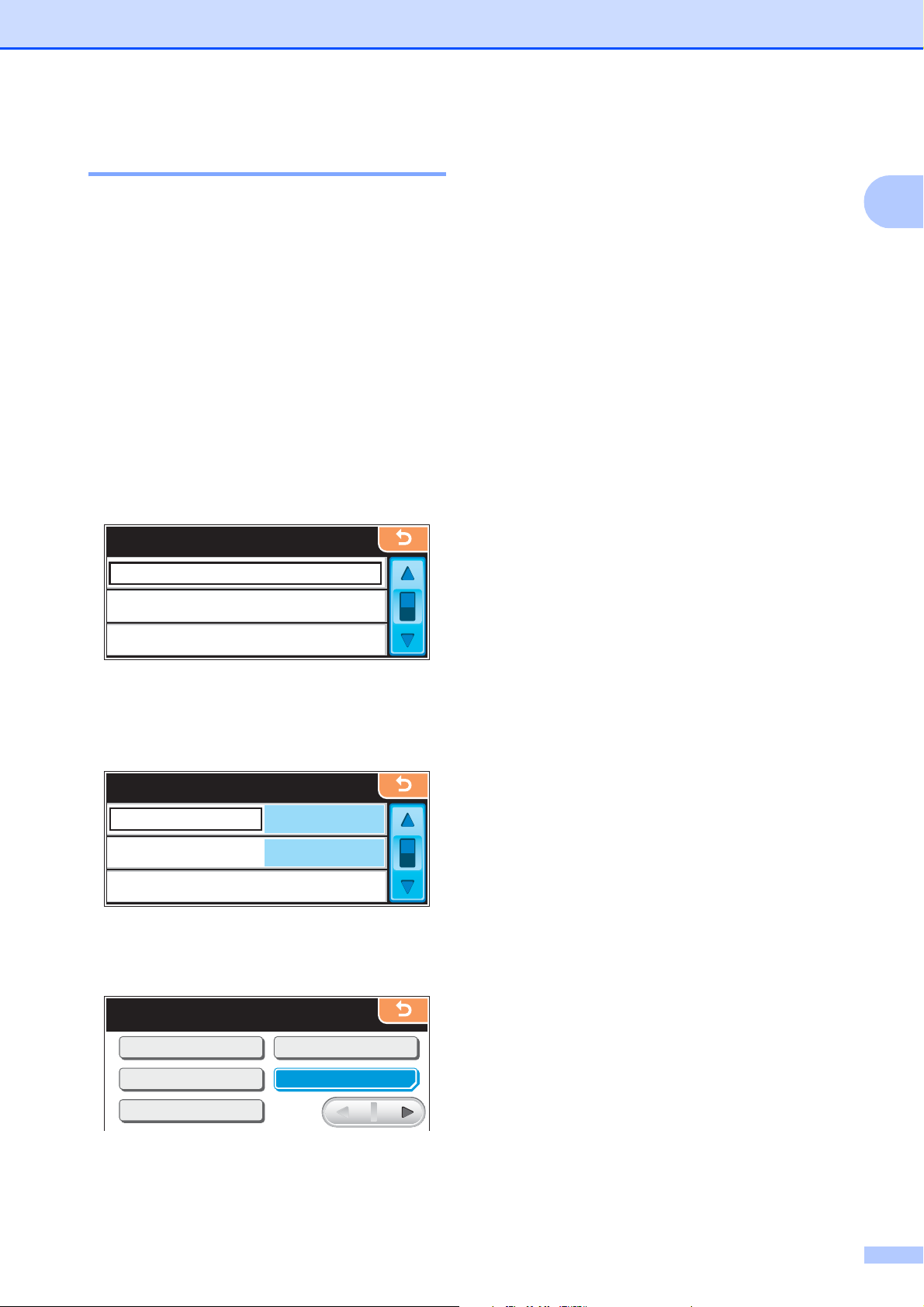
Operazioni base 1
ME N U
Mo d ali t
r i sp.
Informazioni generali
Per utilizzare lo schermo a sfioramento,
premere il pulsante di MENU o di opzione
direttamente sul display. Per accedere ad
altri menu e opzioni di una determinata
impostazione, premere dc o ab per scorrere
le voci disponibili.
Le fasi che seguono indicano la procedura di
modifica di un'impostazione nell'apparecchio.
Nell'esempio, l'impostazione Modalità risp.
viene modificata da 10 Min. a 5 Min.
a Premere MENU.
b Premere a o b per visualizzare
Setup generale.
MENU
Setup generale
Fax
Rete
1
c Premere Setup generale.
d Premere a o b per visualizzare
Modalità risp.
Setup generale
10 Min.Modalità risp.
A3 - Venatura corta
Blocco funz.
Si
e Premere Modalità risp.
f Premere 5 Min.
Modalit
à risp.
1 Min
3 Min.
10 Min.
2 Min.
5 Min.
g Premere Stop/Uscita.
9
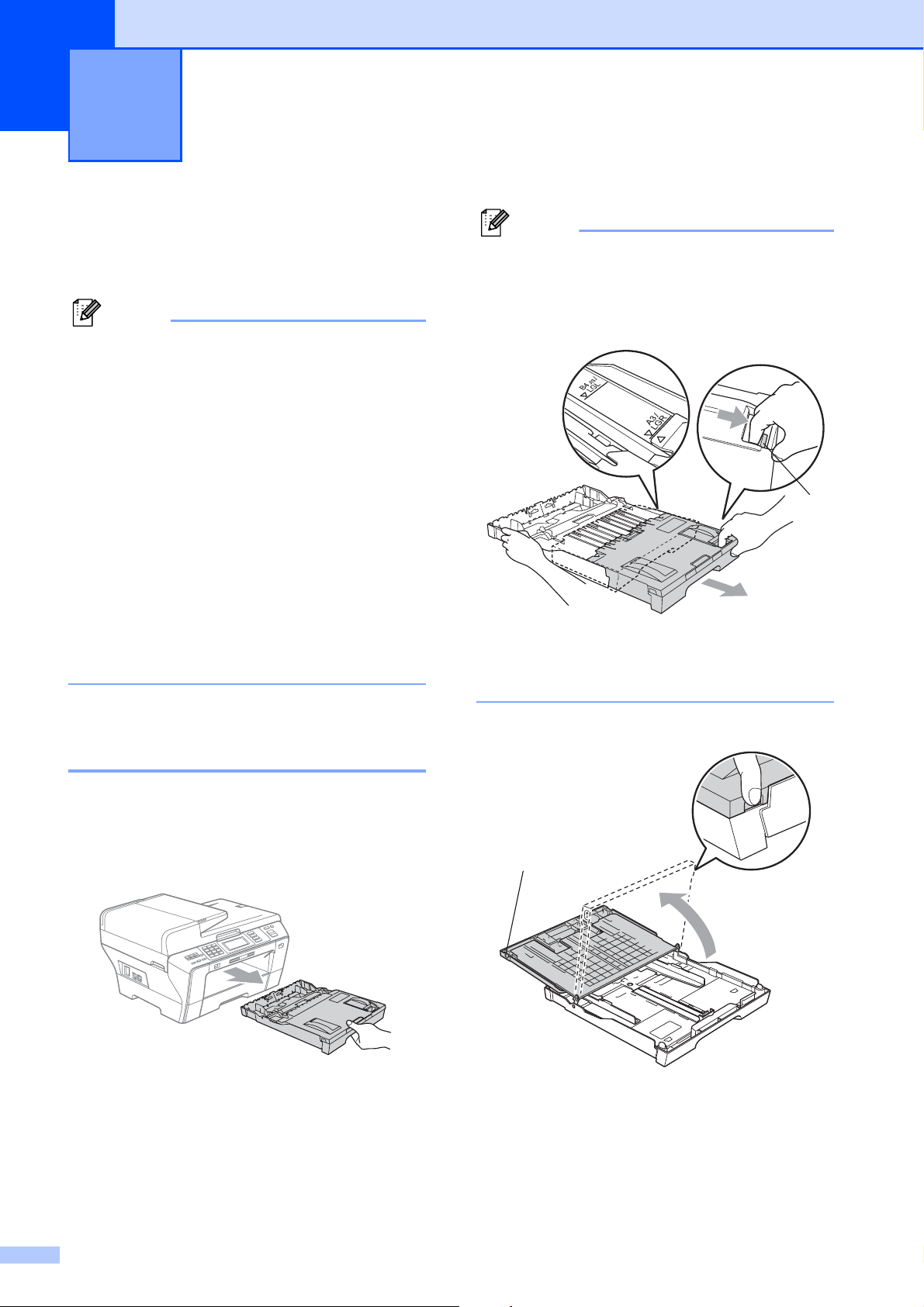
Caricamento di documenti e
2
carta
Caricamento di carta e altri supporti di stampa
Nota
• Per il vassoio n. 2, consultare
Caricamento di carta nel vassoio n. 2
a pagina 13.
• Se il vassoio utilizzato per la modalità Fax
è impostato su Sel.automatica è
necessario aprire e chiudere il coperchio
dello scanner per reimpostare
l'apparecchio dopo avere caricato il
vassoio carta n. 1.
• Quando si carica carta di formato diverso
nel vassoio n. 1 o nel vassoio n. 2, è
necessario modificare l'impostazione del
formato carta anche nell'apparecchio.
(Consultare Tipo e formato carta
a pagina 29.)
Caricamento di carta nel vassoio n. 1 2
2
Nota
2
• Quando si utilizza il formato carta A3,
Legal o Ledger, premere e tenere premuto
il pulsante universale di sblocco guide (1)
mentre si fa scorrere il vassoio carta.
1
1
• Se si utilizza il formato carta A5 o inferiore,
accertarsi che il vassoio carta non sia
allungato.
b Aprire il coperchio del vassoio carta (1).
a Se il supporto ribaltabile carta è aperto,
chiuderlo quindi chiudere il supporto
carta. Estrarre il vassoio carta
dall'apparecchio.
10
1
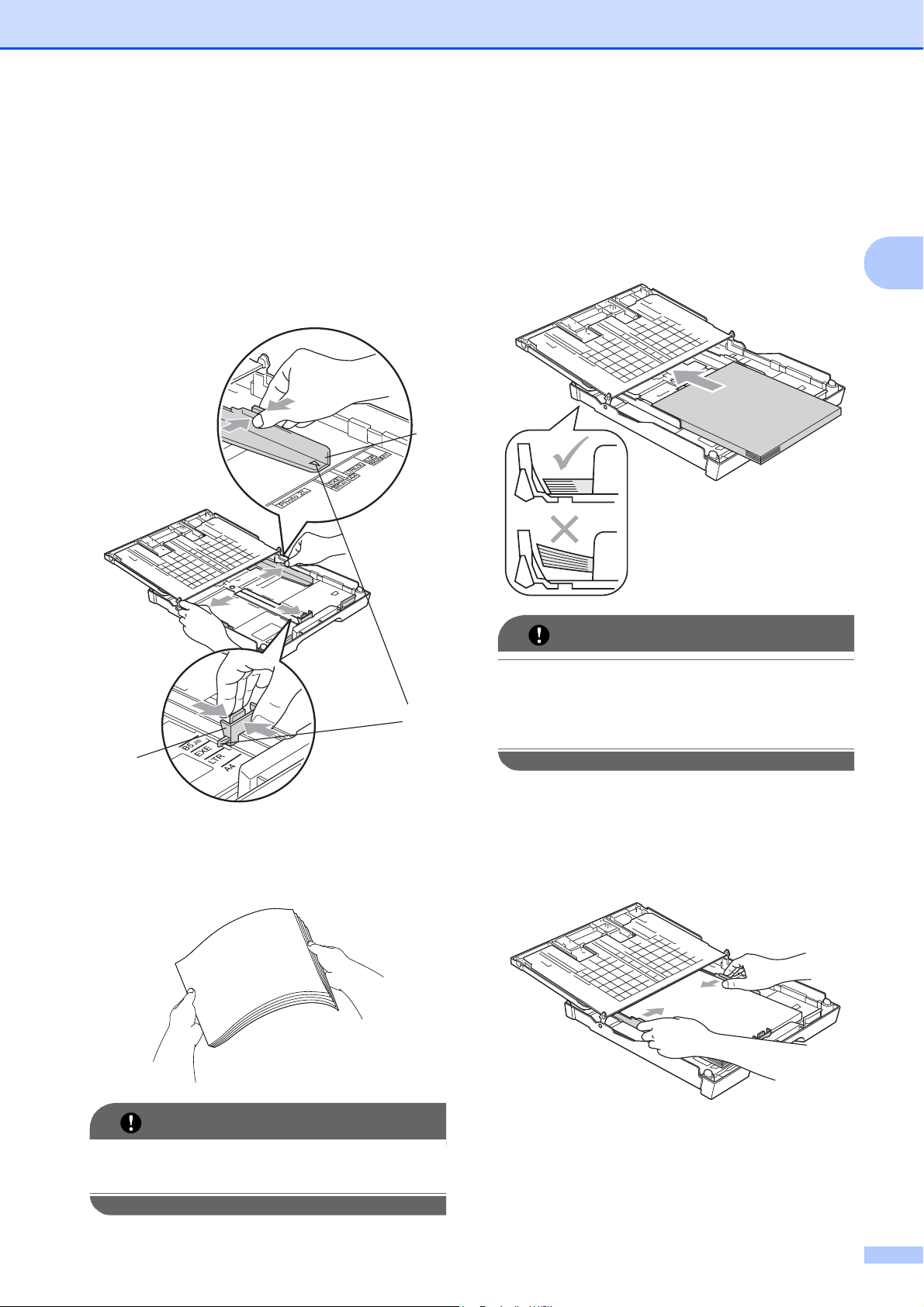
Caricamento di documenti e carta
c Con entrambe le mani, premere
delicatamente e fare scorrere le guide
laterali (1) e la guida lunghezza carta (2)
per adattarle al formato carta.
Assicurarsi che i simboli dei triangoli (3)
sulle guide laterali (1) e sulla guida
lunghezza carta (2) siano allineati con il
simbolo del formato carta utilizzato.
e Posizionare delicatamente la carta
nell'apposito vassoio, con la facciata da
stampare rivolta verso il basso e
inserendo prima il bordo superiore.
Verificare che la carta sia piana nel
vassoio.
1
2
3
2
d Smazzare la risma di carta per evitare
inceppamenti e problemi di
alimentazione della carta.
IMPORTANTE
Fare attenzione a non spingere troppo
oltre la carta; potrebbe sollevarsi sul retro
del vassoio e causare problemi di
alimentazione.
f Regolare delicatamente le guide laterali
con entrambe le mani per adattarle alla
carta.
Accertarsi che le guide laterali tocchino
i lati della carta.
IMPORTANTE
Verificare sempre che la carta non sia
arricciata.
11
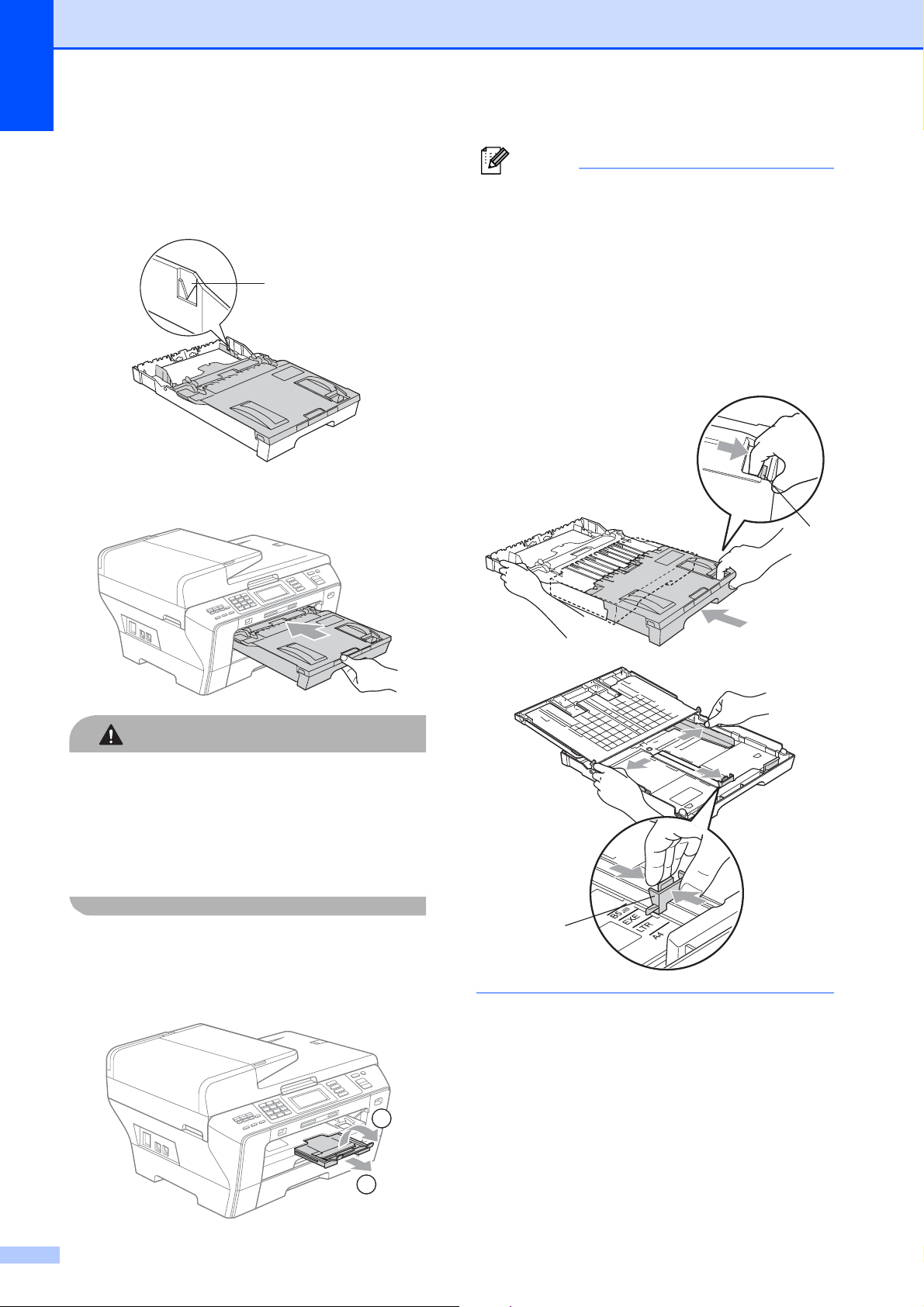
Capitolo 2
g Chiudere il coperchio del vassoio carta.
Verificare che la carta sia piana nel
vassoio e al di sotto del simbolo della
quantità massima di carta (1).
1
h Con delicatezza, inserire il vassoio carta
completamente nell'apparecchio.
Nota
Se si è terminato di utilizzare la carta di
formato A3, Ledger o Legal e si desidera
utilizzare un formato carta più piccolo,
estrarre la carta dal vassoio. Quindi
accorciare il vassoio premendo il pulsante
universale di sblocco guide (1).
Regolare la guida lunghezza carta (2) per
adattarla al formato carta da utilizzare.
Quindi posizionare la carta nel vassoio.
1
1
ATTENZIONE
NON spingere il vassoio n. 1
nell'apparecchio con eccessiva rapidità.
Questo potrebbe provocare lesioni alle
mani, che potrebbero rimanere impigliate
tra il vassoio n. 1 e il vassoio n. 2. Inserire il
vassoio n. 1 lentamente.
i Tenendo in posizione il vassoio carta,
estrarre il supporto carta (1) fino a farlo
scattare, quindi aprire il supporto
ribaltabile carta (2).
2
1
2
12
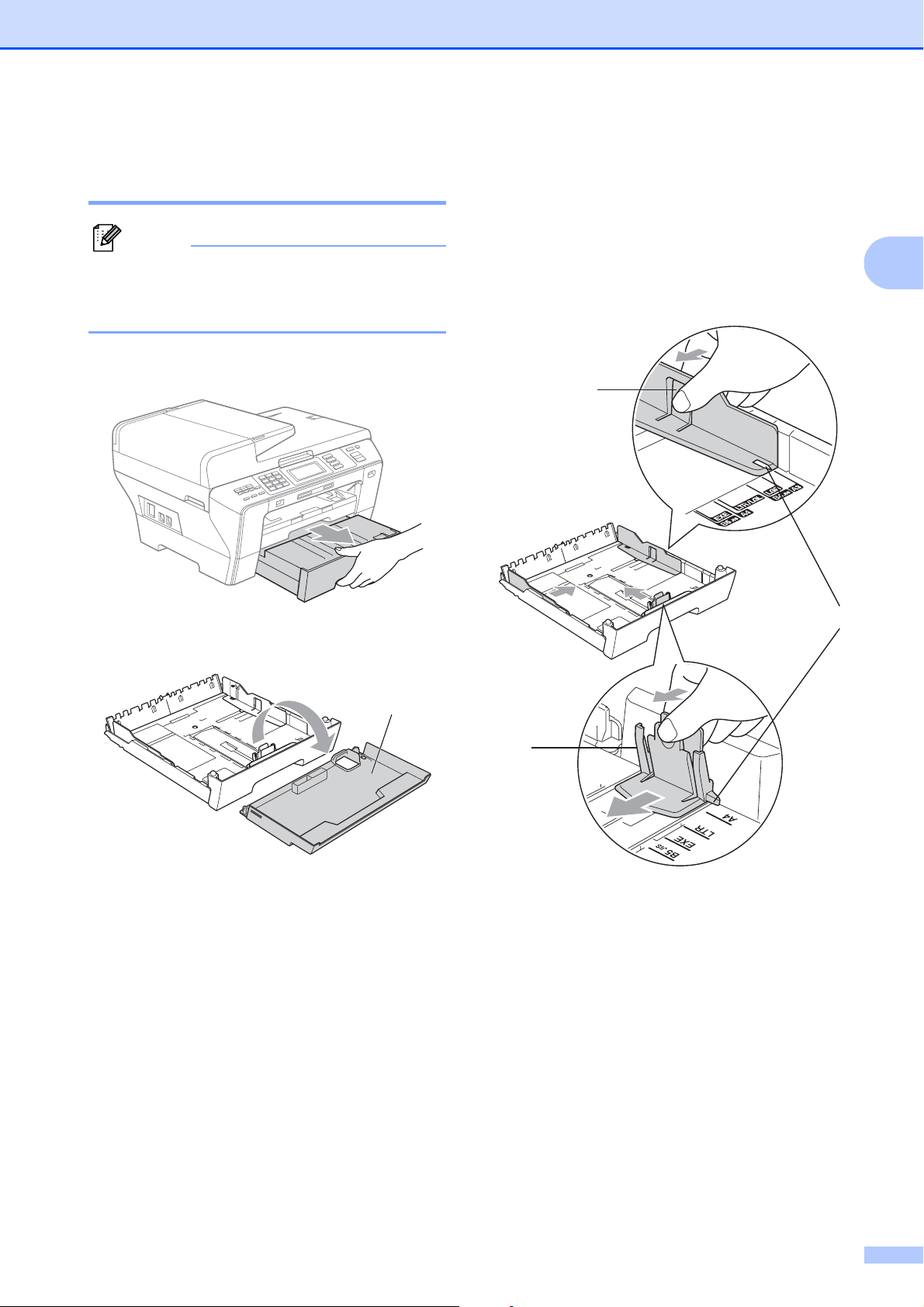
Caricamento di documenti e carta
Caricamento di carta nel vassoio n. 2 2
Nota
È possibile utilizzare solo carta normale di
formato A3, A4, Ledger, Letter, Legal o
Executive nel vassoio n. 2.
a Estrarre il vassoio carta
dall'apparecchio.
c Con entrambe le mani, premere
delicatamente e fare scorrere le guide
laterali (1) e la guida lunghezza carta (2)
per adattarle al formato carta.
Assicurarsi che i simboli dei triangoli (3)
sulle guide laterali (1) e sulla guida
lunghezza carta (2) siano allineati con il
simbolo del formato carta utilizzato.
1
2
b Estrarre il coperchio del vassoio
carta (1).
3
1
2
13
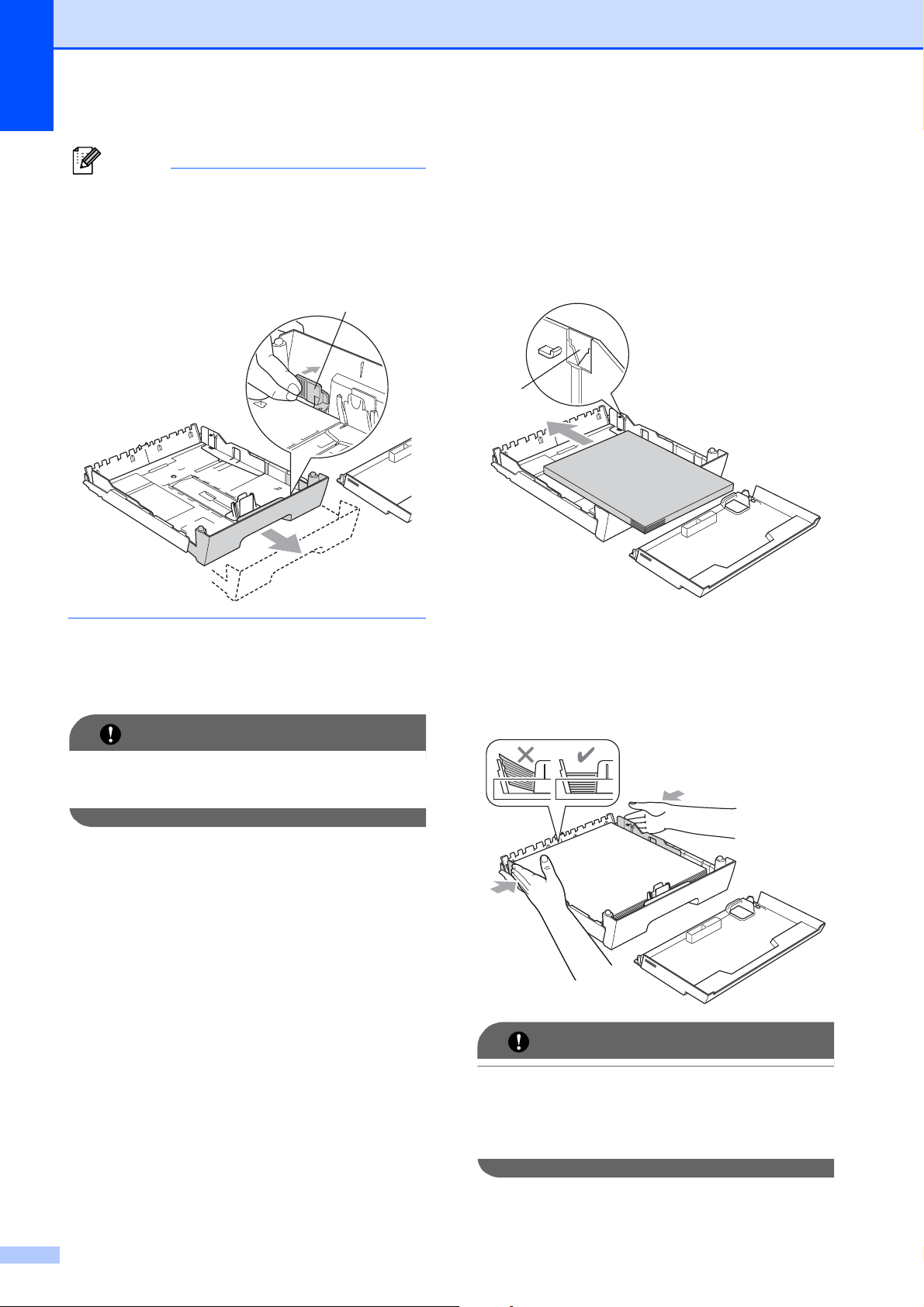
Capitolo 2
Nota
Se si utilizza il formato carta A3, Legal o
Ledger, premere e tenere premuto il
pulsante universale di sblocco guide (1)
mentre si fa scorrere il vassoio carta.
1
e Posizionare delicatamente la carta
nell'apposito vassoio, con la facciata da
stampare rivolta verso il basso e
inserendo prima il bordo superiore.
Verificare che la carta sia piana nel
vassoio e al di sotto del simbolo della
quantità massima di carta (1).
1
d Smazzare la risma di carta per evitare
inceppamenti e problemi di
alimentazione della carta.
IMPORTANTE
Verificare sempre che la carta non sia
arricciata.
f Regolare delicatamente le guide laterali
con entrambe le mani per adattarle alla
risma di carta.
Accertarsi che le guide laterali tocchino
i lati della carta.
IMPORTANTE
14
Fare attenzione a non spingere troppo
oltre la carta; potrebbe sollevarsi sul retro
del vassoio e causare problemi di
alimentazione.
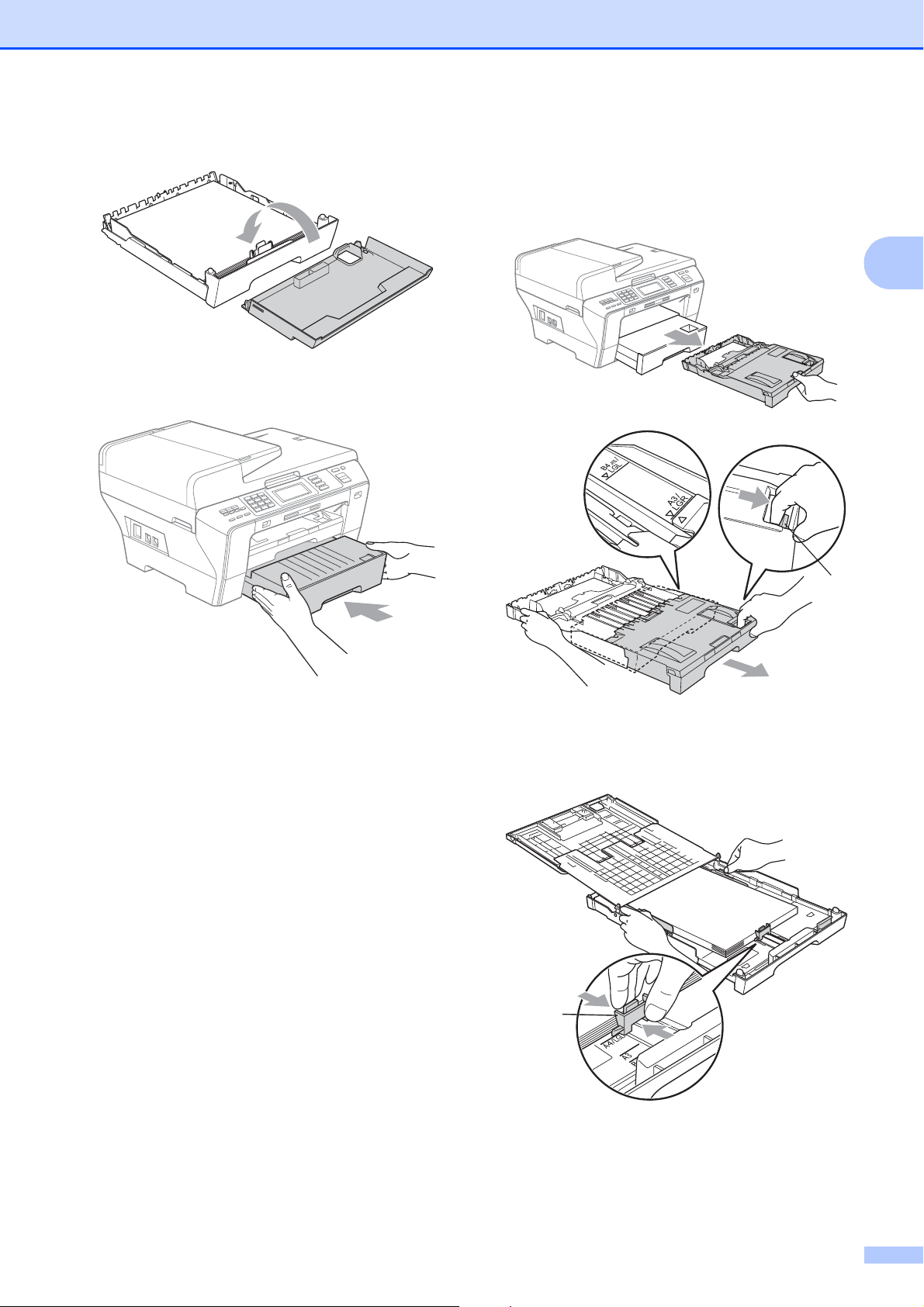
Caricamento di documenti e carta
g Montare il coperchio del vassoio carta.
h Con delicatezza, reinserire il vassoio
carta completamente nell'apparecchio.
j Estrarre il vassoio n.1 dall'apparecchio.
Premere e tenere premuto il pulsante
universale di sblocco guide (1) mentre si
fa scorrere il vassoio carta.
1
1
2
i Effettuare una delle seguenti
operazioni:
Se si utilizza carta di formato Ledger,
Legal o A3, passare al punto j.
Se si utilizza carta di formato Letter,
passare al punto l.
k Aprire il coperchio del vassoio carta e
regolare la guida lunghezza carta (1) in
base alla carta.
1
15
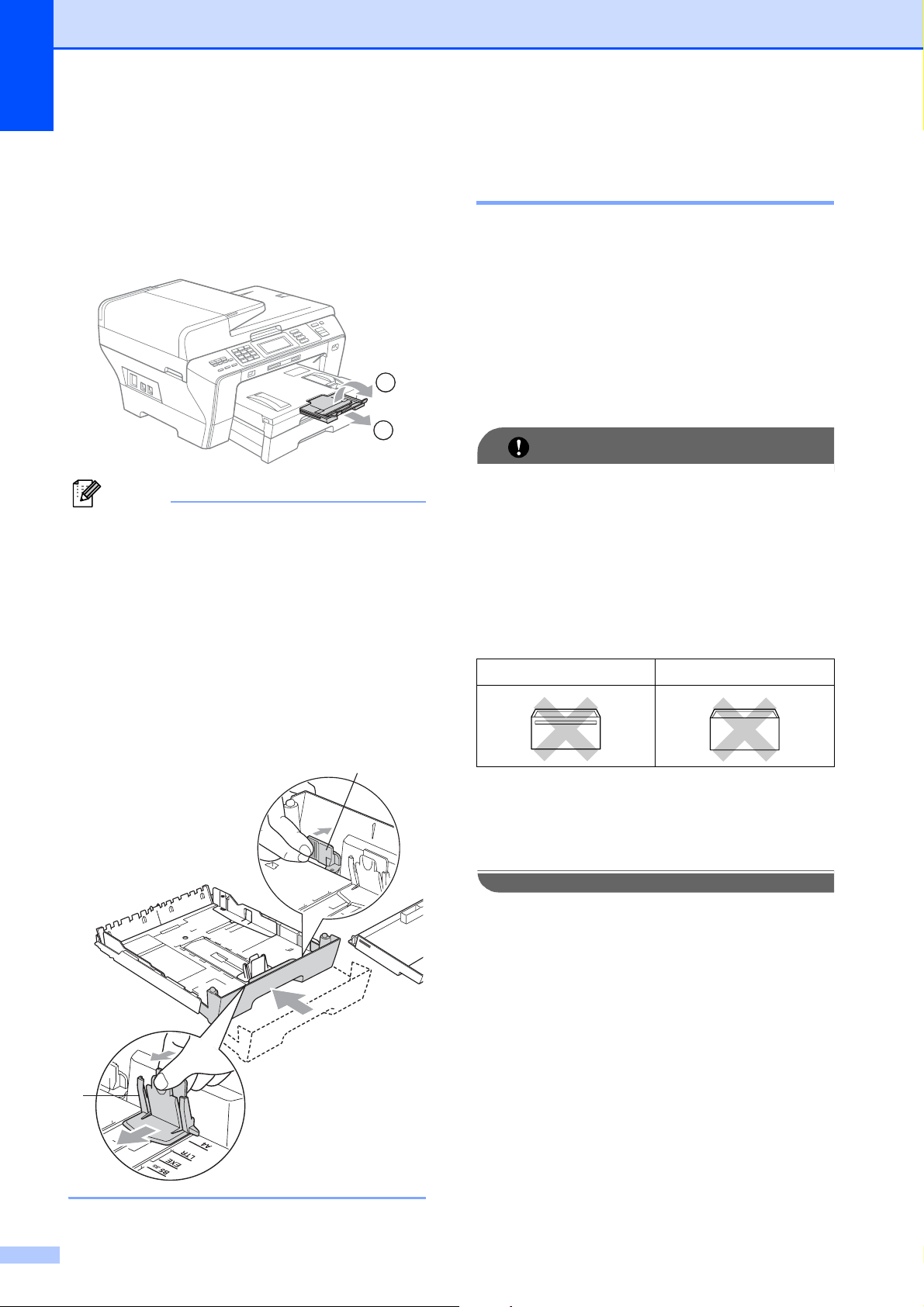
Capitolo 2
l Chiudere il coperchio del vassoio carta
e inserire lentamente il vassoio carta
nell'apparecchio.
Estrarre il supporto carta (1) fino a farlo
scattare e aprire il supporto ribaltabile
carta (2).
2
1
Nota
Se si è terminato di utilizzare la carta di
formato A3, Ledger o Legal e si desidera
utilizzare un formato carta più piccolo,
estrarre la carta dal vassoio. Quindi
accorciare il vassoio premendo il pulsante
universale di sblocco guide (1).
Regolare la guida lunghezza carta (2) per
adattarla al formato carta da utilizzare.
Quindi posizionare la carta di formato più
piccolo nel vassoio.
1
Caricamento di buste e cartoline 2
Informazioni sulle buste 2
Utilizzare buste con grammatura
2
compresa tra 80 e 95 g/m
Alcune buste richiedono l'impostazione
dei margini nell'applicazione. Eseguire
una stampa di prova prima di stampare
numerose buste.
.
IMPORTANTE
NON utilizzare i seguenti tipi di buste per
evitare problemi di alimentazione:
• Buste piuttosto slargate.
• Buste recanti caratteri in rilievo.
• Buste con fermagli o punti di cucitrice.
• Buste prestampate all'interno.
Colla Doppio lembo
È possibile che si verifichino problemi di
alimentazione dovuti alla grammatura, al
formato e alla forma del lembo delle buste
utilizzate.
2
16

Caricamento di documenti e carta
Caricamento di buste e cartoline nel vassoio n. 1
a Prima di caricare, premere gli angoli e i
lati delle buste o delle cartoline per
appiattirli il più possibile.
IMPORTANTE
Se entrano due buste o due cartoline per
volta, inserirle nel vassoio carta una alla
volta.
b Inserire le buste o le cartoline nel
2
vassoio carta con il lato sul quale verrà
stampato l'indirizzo rivolto verso il
basso, inserendo prima il bordo
superiore (parte superiore delle
cartoline). Si consiglia di caricare una
busta o una cartolina aggiuntiva. Con
entrambe le mani, premere
delicatamente e fare scorrere le guide
laterali (1) e la guida lunghezza carta (2)
per adattarle al formato delle buste o
delle cartoline.
1
2
2
17

Capitolo 2
In caso di problemi durante la stampa su
buste con il lembo sul lato corto,
effettuare le seguenti operazioni:
a Aprire il lembo della busta.
b Accertarsi che il lembo sia nella
direzione opposta a quella di stampa.
2
c Regolare la dimensione e il margine
nell'applicazione.
Rimozione delle piccole stampe dall'apparecchio 2
Quando l'apparecchio espelle carta di
formato piccolo sul vassoio di uscita carta, la
carta potrebbe non essere raggiungibile.
Accertarsi di aver terminato l'operazione di
stampa ed estrarre completamente il vassoio
dall'apparecchio.
18

Caricamento di documenti e carta
Area di stampa 2
L'area di stampa dipende dalle impostazioni definite nell'applicazione utilizzata. I valori riportati
sotto indicano le aree non stampabili su fogli pretagliati e buste. L'apparecchio è in grado di
stampare nelle aree ombreggiate dei fogli pretagliati solo se la funzione di stampa Senza bordi è
disponibile e attiva. (Consultare Stampa per Windows
nella Guida software dell'utente su CD-ROM.)
Carta pretagliata Buste
3
4
1
®
o Stampa e Invio di fax per Macintosh®
3
4
1
2
2
Margine superiore (1) Margine inferiore (2) Margine sinistro (3) Margine destro (4)
Foglio pretagliato 3 mm 3 mm 3 mm 3 mm
Buste 12 mm 24 mm 3 mm 3 mm
2
Nota
La funzione Senza bordi non è disponibile per le buste.
19

Capitolo 2
Carta utilizzabile e altri supporti di stampa
La qualità di stampa può essere condizionata
dal tipo di carta utilizzato nell'apparecchio.
Per ottenere la qualità di stampa migliore per
le impostazioni selezionate, impostare
sempre l'opzione Tipo carta in base al tipo di
carta usato.
È possibile usare carta comune, carta per
getto di inchiostro (carta patinata), carta
lucida, lucidi e buste.
Si consiglia di provare vari tipi di carta prima
di acquistarne in grandi quantità.
Per ottenere i risultati migliori, utilizzare carta
Brother.
Quando si stampa su carta per getto di
inchiostro (carta patinata), lucidi e carta
fotografica, accertarsi di avere
selezionato il supporto di stampa corretto
nella scheda "Di base" del driver di
stampa o nell'impostazione Tipo carta del
menu. (Consultare Tipo e formato carta
a pagina 29.)
Supporti di stampa consigliati2
2
Per ottenere la migliore qualità di stampa, è
consigliabile utilizzare carta Brother.
(Vedere la tabella seguente.)
Se la carta Brother non è disponibile nel
proprio Paese, è consigliabile provare diversi
tipi di carta prima di acquistarne in grandi
quantità.
Si consiglia di utilizzare "Pellicola lucidi 3M"
quando si stampa su lucidi.
Carta Brother
Tipo carta Elemento
A3 normale BP60PA3
A3 carta fotografica lucida BP71GA3
A3 getto di inchiostro (Matte) BP60MA3
A4 normale BP60PA
A4 carta fotografica lucida BP71GA4
A4 getto di inchiostro (Matte) BP60MA
Carta fotografica lucida
10 × 15 cm
BP71GP
Quando si stampa su carta fotografica
Brother, caricare un foglio aggiuntivo della
stessa carta fotografica nel vassoio carta.
Un foglio aggiuntivo è incluso nella
confezione della carta per questo scopo.
Quando si utilizzano lucidi o carta
fotografica, rimuovere subito ogni foglio
per evitare sbavature di inchiostro o
inceppamenti della carta.
Evitare di toccare la superficie stampata
della carta subito dopo la stampa per non
macchiarsi nel caso in cui il foglio non sia
completamente asciutto.
20

Caricamento di documenti e carta
Manipolazione e utilizzo dei supporti di stampa 2
Conservare la carta nell'imballo originale
tenendolo chiuso. Conservare la carta in
orizzontale e lontano da umidità, luce
solare diretta e calore.
Evitare di toccare il lato lucido (patinato)
della carta fotografica. Caricare la carta
fotografica con il lato lucido rivolto verso il
basso.
Evitare di toccare entrambi i lati dei lucidi
perché questo supporto tende ad
assorbire facilmente acqua e
traspirazione, con conseguente riduzione
della qualità della stampa. I lucidi per
stampanti laser e fotocopiatrici possono
macchiare il documento successivo.
Utilizzare solo lucidi consigliati per la
stampa a getto di inchiostro.
Capacità del vassoio uscita carta 2
Fino a 50 fogli di carta A4 da 80 g/m2 .
Per evitare sbavature di inchiostro, si
consiglia di rimuovere i fogli di carta
fotografica e i lucidi dal vassoio uscita
carta uno per volta.
2
È possibile solo stampare su entrambi i
lati della carta con Stampa PC.
(Consultare Stampa per Windows
Guida software dell'utente su CD-ROM.)
®
nella
IMPORTANTE
NON utilizzare i seguenti tipi di carta:
• Carta danneggiata, arricciata,
sgualcita o di forma irregolare
1
1
1 2 mm o superiore
• Carta estremamente lucida o
particolarmente lavorata
• Carta non impilabile in modo uniforme
21

Capitolo 2
Scelta del supporto di stampa corretto 2
Tipo e formato carta per ciascuna funzione 2
Tipo carta Formato carta Uso
Foglio
pretagliato
Schede Foto
Ledger
A3
Letter
A4
Legal
Executive
JIS B4
JIS B5
A5
A6
Foto L
Foto 2L
Foto 2
Cartolina 1
279,4
× 431,8 mm (11 × 17 pollici)
× 420 mm (11,7 × 16,5 pollici)
297
215,9
× 279,4 mm (8 1/2 × 11 pollici)
× 297 mm (8,3 × 11,7 pollici)
210
× 355,6 mm (8 1/2 × 14 pollici)
215,9
184
× 267 mm (7 1/4 × 10 1/2 pollici)
× 364 mm (10,1 × 14,3 pollici)
257
× 257 mm (7,2 × 10,1 pollici)
182
148
× 210 mm (5,8 × 8,3 pollici)
× 148 mm (4,1 × 5,8 pollici)
105
× 15 cm (4 × 6 pollici)
10
89
× 127 mm (3 1/2 × 5 pollici)
× 18 cm (5 × 7 pollici)
13
× 203 mm (5 × 8 pollici)
127
100
× 148 mm (3,9 × 5,8 pollici)
Fax Copia Photo
Capture
Sì Sì Sì Sì
Sì Sì Sì Sì
Sì Sì Sì Sì
Sì Sì Sì Sì
Sì Sì – Sì
–– – Sì
–– – Sì
–– – Sì
–Sì– Sì
–– – Sì
–SìSì Sì
–– – Sì
– – Sì Sì
–– – Sì
–– – Sì
Stampante
Cartolina 2
(Doppia)
Buste Busta C5
Busta DL
COM-10
Monarch
Busta JE4
Lucidi Letter
A4
Legal
A5
× 200 mm (5,8 × 7,9 pollici)
148
162
× 229 mm (6,4 × 9 pollici)
× 220 mm (4,3 × 8,7 pollici)
110
× 241 mm (4 1/8 × 9 1/2 pollici)
105
98
× 191 mm (3 7/8 × 7 1/2 pollici)
× 235 mm (4,1 × 9,3 pollici)
105
× 279,4 mm (8 1/2 × 11 pollici)
215,9
210
× 297 mm (8,3 × 11,7 pollici)
× 355,6 mm (8 1/2 × 14 pollici)
215,9
× 210 mm (5,8 × 8,3 pollici)
148
–– – Sì
–– – Sì
–– – Sì
–– – Sì
–– – Sì
–– – Sì
–Sì– Sì
–Sì– Sì
–Sì– Sì
–Sì– Sì
22

Caricamento di documenti e carta
Grammatura, spessore e capacità carta 2
Tipo carta Peso Spessore N. di fogli
Foglio
pretagliato
Carta normale
(Vassoio n. 2)
Carta normale
Da 64 a 120 g/m
Da 64 a 105 g/m
2
2
Da 0,08 a 0,15 mm
Da 0,08 a 0,15 mm
100
250
1
2
2
Carta per getto di
inchiostro
Carta lucida
Schede Carta fotografica
Foto 2
Cartolina
Buste
Da 64 a 200 g/m
Fino a 220 g/m
Fino a 220 g/m
Fino a 120 g/m
Fino a 200 g/m
Da 75 a 95 g/m
2
2
2
2
2
2
Da 0,08 a 0,25 mm 20
Fino a 0,25 mm
Fino a 0,25 mm
Fino a 0,15 mm 30
Fino a 0,25 mm 30
Fino a 0,52 mm 10
Lucidi – – 10
1
Fino a 100 fogli di carta da 80 g/m2.
2
Fino a 250 fogli di carta da 80 g/m2.
3
La carta BP71 260 g/m2 è stata sviluppata appositamente per le stampanti a getto di inchiostro Brother.
20
20
3
3
23

Capitolo 2
Caricamento di documenti
È possibile inviare fax, effettuare copie e
scansioni utilizzando il dispositivo ADF
(alimentatore automatico documenti) o il
piano dello scanner.
Utilizzo dell'alimentatore automatico 2
L'alimentatore automatico può contenere fino
a 50 pagine e alimenta automaticamente i
fogli nell'apparecchio uno ad uno. Si consiglia
di utilizzare carta standard da 80 g/m
smazzare sempre le pagine prima di
introdurle nell'alimentatore automatico.
Ambiente consigliato 2
Temperatura: Da 20 °C a 30 °C
2
e di
Come caricare i documenti 2
2
• NON tirare il documento durante la sua
• NON utilizzare fogli arricciati, stropicciati,
• NON introdurre cartone, fogli di giornale o
Accertarsi che l'inchiostro sia asciutto prima
di introdurre il documento nell'apparecchio.
IMPORTANTE
alimentazione.
piegati, strappati, con colla, nastro
adesivo, punti di cucitrice o fermagli.
stoffa.
a Aprire il supporto documenti
dell'alimentatore automatico (1) e il
supporto ribaltabile uscita documenti
dell'alimentatore automatico (2).
1
2
Umidità: Da 50% a 70%
Carta:
80 g/m
2
Dimensioni del documento supportate
Lunghezza: Da 148 a 431,8 mm
Larghezza: Da 148 a 297 mm
Peso:
Da 64 a 90 g/m
2
2
b Separare bene le pagine.
c Regolare le guide carta (1) in base alla
larghezza dei documenti.
1
24

Caricamento di documenti e carta
d Introdurre i documenti nell'alimentatore
automatico, con la facciata stampata
rivolta verso l'alto, inserendoli dal
margine superiore fino a toccare il rullo
di alimentazione.
Nota
Inserire i documenti di formato A4/Letter
dal margine inferiore.
Come caricare i documenti 2
Nota
Per utilizzare il piano dello scanner,
l'alimentatore automatico deve essere
vuoto.
a Sollevare il coperchio documenti.
b Usare le linee di riferimento a sinistra e
in alto per posizionare il documento con
la facciata stampata rivolta verso il
basso nell'angolo superiore sinistro del
piano dello scanner.
2
IMPORTANTE
NON lasciare documenti spessi sul piano
dello scanner. Altrimenti l'alimentatore
automatico si potrebbe inceppare.
Utilizzo del piano dello scanner 2
È possibile usare il piano dello scanner per
inviare fax, copiare o eseguire la scansione di
pagine di un libro o singole pagine.
Dimensioni del documento supportate
Lunghezza: Fino a 431,8 mm
Larghezza: Fino a 297 mm
2
c Chiudere il coperchio documenti.
Peso: Fino a 2 kg
IMPORTANTE
Se si esegue la scansione di un libro o di
un documento spesso, NON abbassare il
coperchio con forza né tenerlo premuto.
25

Capitolo 2
Area di scansione 2
L'area di scansione dipende dalle
impostazioni definite nell'applicazione
utilizzata. I valori riportati sotto indicano l'area
in cui non è possibile eseguire la scansione.
3
1
4
2
Uso
Fax Ledger 3 mm 3,7 mm
Copia Tutti i
Scansione
Dimensioni
documento
A3 3 mm 4,5 mm
Letter 3 mm 4 mm
A4 3 mm
Legal 3 mm 4 mm
formati
carta
Tutti i
formati
carta
Margine
superiore (1)
Margine
inferiore (2)
3 mm 3 mm
3 mm 3 mm
Margine
sinistro (3)
Margine
destro (4)
(Piano dello
scanner)
3mm
(Alimentatore
automatico
documenti)
1mm
26

3
Impostazioni generali 3
Modalità Risparmio energetico
Al fine di mantenere una buona qualità di
stampa, prolungare la durata delle testine di
stampa e ottimizzare le prestazioni della
cartuccia di inchiostro, occorre lasciare
sempre l'apparecchio collegato
all'alimentazione.
È possibile impostare l'apparecchio in
modalità Risparmio energetico premendo il
tasto Risparmio energetico. In modalità
Risparmio energetico è possibile ricevere le
chiamate telefoniche. Per ulteriori
informazioni sulla ricezione di fax nella
condizione di risparmio energetico, vedere la
tabella a pagina 28. I fax differiti che sono
stati impostati verranno inviati. È possibile
anche recuperare fax tramite la funzione di
Recupero remoto se si è distanti dal proprio
apparecchio. Per le altre operazioni è
necessario disattivare la modalità Risparmio
energetico.
Nota
Se è stato collegato un telefono esterno o
una segreteria telefonica (TAD), è sempre
possibile attivare tale modalità.
Attivazione della modalità Risparmio energetico 3
Disattivazione della modalità
3
Risparmio energetico 3
a Premere il tasto Risparmio energetico.
Il display visualizza la data e l'ora.
Nota
• Anche se è in modalità Risparmio
energetico, l'apparecchio pulisce
periodicamente le testine di stampa per
mantenere la qualità della stampa.
• È possibile personalizzare la modalità
Risparmio energetico in modo che, ad
eccezione della pulizia delle testine di
stampa, non siano disponibili altre
funzioni. (Consultare Impostazione
Risparmio energetico apagina27.)
Impostazione Risparmio energetico 3
È possibile personalizzare il tasto
Risparmio energetico dell'apparecchio.
L'impostazione predefinita è
Ricez.Fax:Si. L'apparecchio può ricevere
fax o chiamate anche in modalità Risparmio
energetico. Se si desidera che l'apparecchio
non riceva fax o chiamate, regolare questa
impostazione su Ricez.Fax:No.
3
a Premere MENU.
a Premere il tasto Risparmio energetico
fino a quando il display visualizza
Spegnimento.
Il display rimarrà acceso per qualche
secondo prima di spegnersi.
b Premere a o b per visualizzare
Setup generale.
c Premere Setup generale.
d Premere a o b per visualizzare
Imp.risp.ener.
e Premere Imp.risp.ener.
f Premere Ricez.Fax:No
(o Ricez.Fax:Si).
27

Capitolo 3
g Premere Stop/Uscita.
Impostazione
Sì/No
Ricez.Fax:
1
Si
(impostazion
e di fabbrica)
Ricez.Fax:No— Non sarà disponibile
1
Non è possibile ricevere un fax con Inizio Mono o
Inizio Colore.
2
Non è possibile ricevere automaticamente un fax se
la modalità di ricezione è stata impostata su
Fax/Tel.
3
Impostare prima dello spegnimento
dell'apparecchio.
Modalità
Ricezione
Solo fax
Tel./
Segr. Est.
Manuale
Fax/Tel
2
Operazioni
disponibili
Ricezione fax
Riconos. fax
3
Fax differito
Inoltro fax
Memorizzazione fax3
Anteprima fax
Ricezione PC Fax
Recupero remoto
Riconos. fax
Fax differito
alcuna operazione
dell'apparecchio fatta
eccezione per la
pulizia delle testine di
stampa.
3
3
3
Modalità timer 3
L'apparecchio dispone di quattro tasti
modalità temporanea sul pannello dei
comandi: Fax, Scan, Copia e
Photo Capture. È possibile modificare
l'intervallo di tempo impiegato
dall'apparecchio per tornare in modalità Fax
dopo l'ultima operazione di Scansione, Copia
o PhotoCapture. Se si seleziona No, rimane
3
3
attiva l'ultima modalità utilizzata.
a Premere MENU.
b Premere a o b per visualizzare
Setup generale.
c Premere Setup generale.
d Premere a o b per visualizzare
Modalità timer.
e Premere Modalità timer.
28
f Premere 0 Sec, 30 Sec., 1 Min,
2 Min., 5 Min. o No.
g Premere Stop/Uscita.

Impostazioni generali
Impostazioni carta 3
Tipo e formato carta 3
Quando si carica carta di formato diverso nel
vassoio n. 1 o nel vassoio n. 2, è necessario
modificare l'impostazione del formato carta
anche nell'apparecchio.
Per ottenere la migliore qualità di stampa,
impostare l'apparecchio per il tipo di carta
utilizzato.
È possibile utilizzare sette formati di carta per
la stampa di copie: A3, A4, A5, 10 × 15 cm
(4 x 6 pollici), Ledger, Letter e Legal
e cinque formati per la stampa di fax: A3, A4,
Ledger, Letter e Legal.
a Premere MENU.
b Premere a o b per visualizzare
Setup generale.
c Premere Setup generale.
IMPORTANTE
L'apparecchio espelle la carta
nell'apposito vassoio anteriore con la
facciata stampata rivolta verso l'alto.
Quando si utilizzano lucidi o carta lucida,
si consiglia di rimuovere subito ogni foglio
per evitare sbavature di inchiostro o
inceppamenti della carta.
Utilizzo del vassoio in modalità Copia 3
È possibile cambiare il vassoio predefinito
utilizzato dall'apparecchio per la stampa di
copie.
Per modificare l'impostazione predefinita,
seguire le istruzioni indicate di seguito:
a Premere MENU.
3
d Premere a o b per visualizzare
Imp. Vassoio.
e Premere Imp. Vassoio.
f Premere Superiore o Inferiore.
g Effettuare una delle seguenti
operazioni:
Se è stato selezionato Superiore,
premere d o c per visualizzare le
opzioni del formato carta, quindi
premere A4, A5, A3, 10x15cm,
Letter, Legal o Ledger.
Premere il tipo di carta:
Carta normale, Carta inkjet,
Brother BP71, Altro lucido o
Acetato.
Se è stato selezionato Inferiore,
premere A4, A3, Letter, Legal o
Ledger.
h Premere Stop/Uscita.
Nota
È possibile utilizzare solo carta normale e
i formati A3, A4, Ledger, Letter o Legal nel
vassoio n. 2.
b Premere a o b per visualizzare
Setup generale.
c Premere Setup generale.
d Premere a o b per visualizzare
Imp. Vassoio.
e Premere Imp. Vassoio.
f Premere a o b per visualizzare
Cassetto:Copia.
g Premere Cassetto:Copia.
h Premere Superiore o Inferiore.
i Premere Stop/Uscita.
Nota
È possibile modificare temporaneamente
il formato carta e la selezione del vassoio
per la copia successiva.
(Consultare Opzioni carta apagina98.)
29

Capitolo 3
Utilizzo del vassoio in modalità Fax 3
È possibile cambiare il vassoio predefinito
utilizzato dall'apparecchio per la stampa dei
fax ricevuti.
Sel.automatica consente all'apparecchio
di utilizzare prima la carta dal vassoio n. 1 o
dal vassoio n. 2 se:
La carta del vassoio n. 1 è esaurita.
Il vassoio n. 2 è impostato per un formato
carta diverso più adatto per i fax ricevuti.
Entrambi i vassoi utilizzano lo stesso
formato carta e il vassoio n. 1 non è
impostato per l'utilizzo di carta normale.
a Premere MENU.
b Premere a o b per visualizzare
Setup generale.
c Premere Setup generale.
d Premere a o b per visualizzare
Imp. Vassoio.
e Premere Imp. Vassoio.
f Premere a o b per visualizzare
Cassetto:Fax.
g Premere Cassetto:Fax.
h Premere Superiore, Inferiore o
Sel.automatica.
Modalità alimentazione carta di sicurezza per carta a grana corta formato A3 3
Se le stampe presentano righe orizzontali
quando si utilizza carta di formato A3, la carta
utilizzata potrebbe essere a grana lunga.
Impostare A3 - Venatura corta su No
per evitare questo problema.
a Premere MENU.
b Premere a o b per visualizzare
Setup generale.
c Premere Setup generale.
d Premere a o b per visualizzare
A3 - Venatura corta.
e Premere A3 - Venatura corta.
f Premere No.
g Premere Stop/Uscita.
Nota
• In caso di dubbi sul tipo di carta utilizzato,
consultare l'imballaggio o il produttore
della carta per informazioni sulle
specifiche riguardo alla carta.
• La stampa sarà più lenta se si imposta
A3 - Venatura corta su Si.
i Premere Stop/Uscita.
30

Impostazioni generali
Impostazioni volume 3
Volume squilli 3
È disponibile una gamma di livelli di volume
degli squilli, da Alto a No. L'apparecchio
mantiene la nuova impostazione predefinita
fino alla successiva modifica.
Impostazione del Volume squilli dal menu
a Premere MENU.
b Premere a o b per visualizzare
Setup generale.
c Premere Setup generale.
d Premere a o b per visualizzare Volume.
e Premere Volume.
f Premere Squillo.
g Premere Basso, Medio, Alto o No.
Volume del segnale acustico 3
Quando il segnale acustico è attivo,
l'apparecchio emette un segnale acustico
ogni volta che si preme un tasto, si commette
un errore o al termine dell'invio e della
ricezione di un fax.
È disponibile una gamma di livelli di volume,
da Alto a No.
3
a Premere MENU.
3
b Premere a o b per visualizzare
Setup generale.
c Premere Setup generale.
d Premere a o b per visualizzare Volume.
e Premere Volume.
f Premere Segn.acustico.
g Premere Basso, Medio, Alto o No.
h Premere Stop/Uscita.
h Premere Stop/Uscita.
Volume del diffusore 3
È disponibile una gamma di livelli di volume
del diffusore, da Alto a No.
a Premere MENU.
b Premere a o b per visualizzare
Setup generale.
c Premere Setup generale.
d Premere a o b per visualizzare Volume.
e Premere Volume.
f Premere Diffusore.
g Premere Basso, Medio, Alto o No.
h Premere Stop/Uscita.
31

Capitolo 3
Ora legale estiva automatica
È possibile impostare l'apparecchio per il
passaggio automatico all'ora legale estiva. Si
imposta automaticamente un'ora avanti in
primavera e un'ora indietro in autunno.
Accertarsi di avere impostato il giorno e l'ora
corretti nell'impostazione Data&Ora.
a Premere MENU.
b Premere a o b per visualizzare
Setup generale.
c Premere Setup generale.
d Premere a o b per visualizzare
Autom. giorno.
e Premere Autom. giorno.
f Premere No (o Si).
g Premere Stop/Uscita.
Modalità risp. 3
3
È possibile selezionare per quanto tempo
l'apparecchio rimane inutilizzato
(da 1 a 60 minuti) prima di passare in
Modalità risp. Il timer si riavvia appena si
esegue un'operazione sull'apparecchio.
a Premere MENU.
b Premere a o b per visualizzare
Setup generale.
c Premere Setup generale.
d Premere a o b per visualizzare
Modalità risp.
e Premere Modalità risp.
f Premere 1 Min, 2 Min., 3 Min.,
5 Min., 10 Min., 30 Min. o
60 Min., ossia il periodo di inutilizzo
dell'apparecchio prima di passare in
Modalità risp.
g Premere Stop/Uscita.
32

Impostazioni generali
Display 3
Contrasto a display 3
È possibile regolare il contrasto del display
per rendere più nitide e chiare le
visualizzazioni. Se si hanno difficoltà a
leggere il display, modificare le impostazioni
relative al contrasto.
a Premere MENU.
b Premere a o b per visualizzare
Setup generale.
c Premere Setup generale.
d Premere a o b per visualizzare
Imp. Display.
e Premere Imp. Display.
f Premere Contrasto LCD.
Impostazione di attesa per lo sfondo 3
È possibile impostare per quanto tempo lo
sfondo del display rimane acceso quando si
torna alla schermata Ready.
a Premere MENU.
3
b Premere a o b per visualizzare
Setup generale.
c Premere Setup generale.
d Premere a o b per visualizzare
Imp. Display.
e Premere Imp. Display.
f Premere Attesa.
g Premere 10 Sec., 20 Sec., 30 Sec.
o No.
g Premere Chiaro, Medio o Scuro.
h Premere Stop/Uscita.
Impostazione della luminosità dello sfondo 3
Se si hanno difficoltà a leggere il display,
modificare le impostazioni relative alla
luminosità.
a Premere MENU.
b Premere a o b per visualizzare
Setup generale.
c Premere Setup generale.
d Premere a o b per visualizzare
Imp. Display.
e Premere Imp. Display.
h Premere Stop/Uscita.
f Premere Sfondo.
g Premere Chiaro, Medio o Scuro.
h Premere Stop/Uscita.
33

4
Funzioni di sicurezza 4
Blocco funzione di sicurezza
Il blocco funzione di sicurezza consente di
limitare l'accesso pubblico a determinate
funzioni dell'apparecchio (Fax, Copia, Scan,
Stampa
Questa funzione inoltre impedisce agli utenti
di modificare le impostazioni predefinite
dell'apparecchio, limitando l'accesso alle
impostazioni del menu.
Prima di utilizzare le funzioni di sicurezza, è
necessario immettere una password
amministrativa.
È possibile consentire l'accesso a operazioni
limitate creando un utente con restrizioni. Gli
utenti con restrizioni devono immettere una
password per utilizzare l'apparecchio.
Annotare la propria password di utente con
restrizioni in un luogo sicuro. Se si dimentica
la password, rivolgersi al rivenditore Brother
di zona per l'assistenza.
1
1
e PCC).
La funzione Stampa include Invio PC Fax e tutti i
lavori di stampa.
Impostazione e modifica della
4
password amministrativa 4
Impostazione della password 4
La password impostata durante questa
procedura è per l'amministratore. Questa
password si utilizza per impostare e attivare o
disattivare il blocco funzione di sicurezza.
(Consultare Impostazione e modifica di utenti
con restrizioni a pagina 36 e
Attivazione/disattivazione del blocco
funzione di sicurezza a pagina 38.)
Nota
Annotare la password amministratore in
un luogo sicuro. Se si immette una
password errata, sul display verrà
visualizzato password errata.
Immettere nuovamente la password
corretta. Se si dimentica la password,
rivolgersi al rivenditore Brother di zona per
l'assistenza.
a Premere MENU.
Nota
• Solo gli amministratori possono impostare
le restrizioni e apportare eventuali
modifiche per ciascun utente.
• Quando la funzione Stampa è disattivata,
i lavori di stampa del PC andranno persi
senza alcun avviso.
• Se la funzione Fax Tx è disattivata, non è
possibile utilizzare alcuna funzione del
menu Fax.
(Fax Tx: Trasmissione fax;
Fax Rx: Ricezione fax)
• La funzione Ricezione polling è attiva solo
quando Fax Tx e Fax Rx sono attivate.
b Premere a o b per visualizzare
Setup generale.
c Premere Setup generale.
d Premere a o b per visualizzare
Blocco funz.
e Premere Blocco funz.
f Digitare un numero di quattro cifre per la
password usando i pulsanti del display.
Premere OK.
g Digitare nuovamente la password
quando il display visualizza
Verifica:.
Premere OK.
h Premere Stop/Uscita.
34

Funzioni di sicurezza
Modifica della password 4
a Premere MENU.
b Premere a o b per visualizzare
Setup generale.
c Premere Setup generale.
d Premere a o b per visualizzare
Blocco funz.
e Premere Blocco funz.
f Premere Imp.password.
g Immettere la password di quattro cifre
memorizzata usando i pulsanti del
display.
Premere OK.
h Digitare un numero di quattro cifre per la
nuova password usando i pulsanti del
display.
Premere OK.
i Quando sul display viene visualizzato
Verifica:, digitare nuovamente la
nuova password usando i pulsanti del
display.
Premere OK.
j Premere Stop/Uscita.
Impostazione e modifica dell'utente pubblico 4
È possibile impostare un utente pubblico. Gli
utenti pubblici non devono immettere una
password.
a Premere MENU.
e Premere Blocco funz.
f Premere Impostaz.utente.
g Immettere la password amministratore
di quattro cifre usando i pulsanti del
display.
Premere OK.
h Premere a o b per visualizzare
Modal.pubblica.
i Premere Modal.pubblica.
j Effettuare una delle seguenti
operazioni:
Per impostare l'utente pubblico,
premere Attiva o Disattiva per
ogni operazione nel modo seguente:
Premere Fax Tx. Quindi premere
Attiva o Disattiva. Dopo avere
impostato Fax Tx, ripetere la
procedura per Fax Rx,
Copia (colore), Copia (B&N),
Scansionare, Stampa e PCC.
Per modificare l'impostazione
dell'utente pubblico, premere a o b
per visualizzare l'impostazione che si
desidera modificare.
Premere l'impostazione, quindi
premere Attiva o Disattiva.
Ripetere la procedura per tutte le
impostazioni da modificare.
Nota
Se si disattivano Stampa PC e la stampa
di PhotoCapture (PCC) per utenti pubblici,
tali funzioni vengono disattivate anche per
tutti gli utenti con restrizioni.
k Premere Stop/Uscita.
4
b Premere a o b per visualizzare
Setup generale.
c Premere Setup generale.
d Premere a o b per visualizzare
Blocco funz.
35

Capitolo 4
Impostazione e modifica di utenti con restrizioni 4
Impostazione di utenti con restrizioni 4
È possibile impostare utenti con restrizioni e
con una password. È possibile impostare fino
a 20 utenti con restrizioni.
a Premere MENU.
b Premere a o b per visualizzare
Setup generale.
c Premere Setup generale.
d Premere a o b per visualizzare
Blocco funz.
e Premere Blocco funz.
f Premere Impostaz.utente.
m Premere e ripetere i punti da
h a l per immettere ogni password e
utente aggiuntivi.
n Premere Stop/Uscita.
Nota
Non è possibile utilizzare la stessa
password per la password di un altro
utente.
Modifica del nome utente, della password o delle impostazioni per gli utenti con restrizioni
a Premere MENU.
b Premere a o b per visualizzare
Setup generale.
c Premere Setup generale.
4
g Immettere la password amministratore
usando i pulsanti del display.
Premere OK.
h Premere a o b per visualizzare
Nome utente01.
i Premere Nome utente01.
j Immettere il nome utente usando i
pulsanti del display. (Consultare
Immissione di testo a pagina 200.)
Premere OK.
k Immettere un codice PIN di quattro cifre
per l'utente usando i pulsanti del display.
Premere OK.
l Per impostare un utente con restrizioni,
premere Attiva o Disattiva per
ogni operazione nel modo seguente:
Premere Fax Tx. Quindi premere
Attiva o Disattiva. Dopo avere
impostato Fax Tx, ripetere la
procedura per Fax Rx,
Copia (colore), Copia (B&N) e
Scansionare.
d Premere a o b per visualizzare
Blocco funz.
e Premere Blocco funz.
f Premere Impostaz.utente.
g Immettere la password amministratore
usando i pulsanti del display.
Premere OK.
h Premere a o b per visualizzare l'utente
con restrizioni esistente che si desidera
modificare.
i Selezionare il nome utente.
j Premere Modifica.
k Effettuare una delle seguenti
operazioni:
Se si desidera modificare il nome
premere , quindi immettere il
nuovo nome usando i pulsanti del
display. (Consultare Immissione di
testo a pagina 200.)
Premere OK.
Per lasciare il nome invariato,
premere OK.
36

Funzioni di sicurezza
l Immettere un nuovo codice PIN di
quattro cifre per l'utente usando i
pulsanti del display.
Premere OK.
m Per modificare le restrizioni per l'utente,
premere Attiva o Disattiva per
ogni operazione nel modo seguente:
Premere Fax Tx. Quindi premere
Attiva o Disattiva. Dopo avere
impostato Fax Tx, ripetere la
procedura per Fax Rx,
Copia (colore), Copia (B&N) e
Scansionare.
n Premere e ripetere i punti da
h a m se si desidera modificare più
utenti e impostazioni.
o Premere Stop/Uscita.
j Premere Resettare.
k Premere Si.
l Effettuare una delle seguenti
operazioni:
Impostare un nuovo utente con
restrizioni. (Consultare Impostazione
di utenti con restrizioni a pagina 36.)
Se non si desidera impostare un
nuovo utente con restrizioni, passare
al punto n.
m Premere e ripetere i punti da
h a l se si desidera reimpostare più
utenti.
n Premere Stop/Uscita.
4
Ripristino degli utenti con restrizioni esistenti
È possibile ripristinare gli utenti con restrizioni
uno ad uno.
a Premere MENU.
b Premere a o b per visualizzare
Setup generale.
c Premere Setup generale.
d Premere a o b per visualizzare
Blocco funz.
e Premere Blocco funz.
f Premere Impostaz.utente.
g Immettere la password amministratore
usando i pulsanti del display.
Premere OK.
4
h Premere a o b per selezionare l'utente
con restrizioni esistente che si desidera
ripristinare.
i Selezionare l'utente da ripristinare.
37

Capitolo 4
Attivazione/disattivazione del blocco funzione di sicurezza 4
Nota
Se si immette una password errata, sul
display verrà visualizzato
password errata. Immettere
nuovamente la password corretta.
Attivazione del blocco funzione di sicurezza
a Premere MENU.
b Premere a o b per visualizzare
Setup generale.
c Premere Setup generale.
d Premere a o b per visualizzare
Blocco funz.
e Premere Blocco funz.
Cambio utenti 4
L'impostazione consente a un utente con
restrizioni di accedere all'apparecchio
quando il blocco funzione di sicurezza è
attivo.
a Sul pannello dei comandi
dell'apparecchio, tenere premuto
Selezione quando si preme l.
In alternativa, sul display premere.
User: Modal.pubblica o
4
User: xxxxx (dove xxxxx è il nome
utente).
Quindi premere Cambio utente.
b Premere a o b per visualizzare il nome
utente.
c Selezionare il nome utente.
d Immettere il codice PIN di quattro cifre
usando i pulsanti del display.
Premere OK.
f Premere Blocco Off i On.
g Immettere la password amministratore
usando i pulsanti del display.
Premere OK.
Disattivazione del blocco funzione di sicurezza
a Premere User: Modal.pubblica.
b Premere Blocco On i Off.
c Immettere la password amministratore
usando i pulsanti del display.
Premere OK.
Modifica della Modalità pubblica 4
a Premere User: xxxxx (dove xxxxx è il
nome utente).
b Premere Passa a Pubblico.
4
Nota
Quando un utente con restrizioni ha
terminato di utilizzare l'apparecchio, torna
all'impostazione Modalità pubblica
contemporaneamente all'impostazione
Modalità timer. (Consultare Modalità timer
a pagina 28.)
38

Reimpostazione di tutti gli utenti 4
È possibile reimpostare tutte le impostazioni
e le password per l'utente pubblico e per tutti
gli utenti con restrizioni.
a Premere MENU.
b Premere a o b per visualizzare
Setup generale.
c Premere Setup generale.
d Premere a o b per visualizzare
Blocco funz.
e Premere Blocco funz.
Funzioni di sicurezza
4
f Premere Ripr tutt gli utenti.
g Immettere la password amministratore
usando i pulsanti del display.
Premere OK.
h Premere Si per 2 secondi per
confermare l'eliminazione di tutti gli
utenti con restrizioni.
i Premere Stop/Uscita.
39

Capitolo 4
40

Sezione II
Fax II
Invio di un fax 42
Ricezione di fax 51
Dispositivi telefonici e dispositivi esterni 66
Composizione e memorizzazione dei numeri 73
Stampa rapporti 85
Polling 87

5
FA X
St a ndar d
Au t o
A4
Invio di un fax 5
Accesso alla modalità Fax
Quando si desidera inviare un fax o
modificare le impostazioni di invio e ricezione
dei fax, premere il tasto (Fax) per
accendere la spia blu.
Il display visualizza:
FAX
Risoluz.Fax
Standard
Premere d o c per scorrere le opzioni del
tasto Fax. Alcune funzioni sono disponibili
soltanto per l'invio di fax in bianco e nero.
Risoluz.Fax (Consultare pagina 47.)
Contrasto (Consultare pagina 47.)
Dim. area scan.
(Consultare pagina 43.)
Trasm. Circol.
(Consultare pagina 45.)
Anteprima (Consultare pagina 44.)
Differita (Consultare pagina 48.)
Unione TX (Consultare pagina 49.)
TX tempo reale
Polled TX (Consultare pagina 90.)
Polling RX (Consultare pagina 87.)
Modo overseas (Consultare pagina 48.)
Imposta nuove predefinite
(Consultare pagina 49.)
Ripristina predefinite
(Consultare pagina 50.)
Selezionare l'opzione desiderata.
Contrasto
Auto
(Consultare
Dim. area scan.
A4
RubricaCronologia
pagina 48.)
Invio di fax dall'ADF 5
5
a Premere (Fax).
b Posizionare il documento con la facciata
stampata rivolta verso l'alto
nell'alimentatore automatico.
(Consultare Utilizzo dell'alimentatore
automatico a pagina 24.)
c Digitare il numero di fax utilizzando la
tastiera. È possibile inoltre immettere il
numero di fax sul display premendo
Rubrica e Invio fax, oppure
premere un tasto Numero diretto sul
pannello dei comandi dell'apparecchio.
(Per ulteriori informazioni, consultare
Procedura di composizione dei numeri
a pagina 73.)
Nota
• È possibile visualizzare in anteprima un
fax prima di inviarlo impostando
Anteprima su Si.
(Consultare Come visualizzare
l'anteprima di un fax in uscita
a pagina 44.)
• Se la rete supporta il protocollo LDAP è
possibile cercare i numeri di fax e gli
indirizzi e-mail nel server. (Consultare la
sezione relativa all'utilizzo di LDAP nella
Guida dell'utente in rete su CD-ROM.)
d Premere Inizio Mono o Inizio Colore.
Nota
• Per annullare, premere Stop/Uscita.
• Se si invia un fax in bianco e nero quando
la memoria è piena, il fax verrà inviato in
tempo reale.
• È possibile inviare un fax a colori di
formato A4 o un fax in bianco e nero di
formato A3.
42

Invio di un fax
Invio di fax dal piano dello scanner 5
È possibile usare il piano dello scanner per
inviare tramite fax le pagine di un libro una
per volta. I documenti possono essere al
massimo di formato A3.
Non è possibile inviare fax a colori di più
pagine.
Nota
• Poiché è solo possibile eseguire la
scansione di una singola pagina alla volta,
è più semplice utilizzare l'alimentatore
automatico in caso di invio di più pagine di
un documento.
• È possibile inviare fax a colori fino al
formato A4.
a Premere (Fax).
e Quando sul display viene visualizzato
Pag.Successiva?, effettuare una
delle seguenti operazioni:
Per inviare una sola pagina, premere
No (oppure premere nuovamente
Inizio Mono).
L'apparecchio inizia l'invio del
documento.
Per inviare più di una pagina,
premere Si e passare al punto f.
f Posizionare la pagina seguente sul
piano dello scanner.
Premere Inizio Mono o Inizio Colore.
L'apparecchio inizia la scansione della
pagina. (Ripetere i punti e e f per ogni
pagina aggiuntiva.)
Impostazione delle
5
b Posizionare il documento con la facciata
stampata rivolta verso il basso sul piano
dello scanner. (Consultare Utilizzo del
piano dello scanner a pagina 25.)
c Digitare il numero di fax utilizzando la
tastiera. È possibile inoltre immettere il
numero di fax sul display premendo
Rubrica e Invio fax, oppure
premere un tasto Numero diretto sul
pannello dei comandi dell'apparecchio.
Nota
È possibile visualizzare in anteprima un
fax prima di inviarlo impostando
Anteprima. (Consultare Come
visualizzare l'anteprima di un fax in uscita
a pagina 44.)
d Premere Inizio Mono o Inizio Colore.
Se si preme Inizio Mono,
l'apparecchio inizia la scansione
della prima pagina. Passare al
punto e.
Se si preme Inizio Colore,
l'apparecchio inizia l'invio del
documento.
dimensioni del piano dello
scanner per l'invio di fax 5
Per inviare un documento di formato A3,
Letter, Legal o Ledger dal piano dello
scanner, è necessario modificare
l'impostazione della dimensione del piano di
scansione.
a Premere (Fax).
b Premere d o c per visualizzare
Dim. area scan.
c Premere Dim. area scan.
d Premere A4, A3, Letter, Legal o
Ledger.
Nota
È possibile salvare l'impostazione
utilizzata più frequentemente
impostandola come predefinite.
(Consultare Impostazione delle modifiche
come una nuova impostazione predefinita
a pagina 49.)
43

Capitolo 5
Trasmissione di fax a colori 5
L'apparecchio può inviare fax a colori agli
apparecchi che supportano questa funzione.
I fax a colori non possono essere
memorizzati. Nel caso di fax a colori,
l'apparecchio esegue l'invio in tempo reale
(anche se TX tempo reale è impostato
su No).
Come visualizzare l'anteprima di un fax in uscita 5
È possibile visualizzare in anteprima un fax
prima di inviarlo. Per utilizzare questa
funzione, disattivare le funzioni di
trasmissione in tempo reale e Polling RX.
a Premere (Fax).
g Premere Inizio Mono.
L'apparecchio avvia la scansione del
documento e il fax in uscita viene
visualizzato sul display.
Quando il fax è visualizzato, premere
MENU. I pulsanti vengono visualizzati sul
display e consentono di eseguire le
operazioni elencate di seguito.
Pulsante Descrizione
Ingrandire il fax.
Ridurre il fax.
o
o
d Tornare alla pagina precedente.
c Passare alla pagina successiva.
Scorrere in verticale.
Scorrere in orizzontale.
Ruotare il fax in senso orario.
b Premere d o c per visualizzare
Anteprima.
c Premere Anteprima.
d Premere Si.
e Caricare il documento.
f Digitare il numero di fax utilizzando la
tastiera.
È possibile inoltre immettere il numero
di fax sul display premendo Rubrica e
Invio fax, oppure premere un tasto
Numero diretto sul pannello dei comandi
dell'apparecchio. (Per ulteriori
informazioni, consultare Procedura di
composizione dei numeri a pagina 73.)
Chiudere la tabella di anteprima.
Nota
Per inviare un fax a colori, non utilizzare
Anteprima fax.
h Premere Inizio Mono.
Nota
Il fax in memoria viene inviato e quindi
cancellato premendo Inizio Mono.
Annullamento di un fax in corso di elaborazione 5
Se si desidera annullare un fax mentre
l'apparecchio ne sta eseguendo la
scansione, sta effettuando la composizione
del numero o sta inviando il fax, premere
Stop/Uscita.
44

Invio di un fax
Trasmissione circolare (solo bianco e nero)
La funzione Trasmissione circolare consente
di trasmettere automaticamente lo stesso
messaggio fax a diversi numeri. Nella stessa
trasmissione circolare è possibile includere
numeri Gruppo, numeri diretti, numeri di
Chiamata veloce e fino a 50 numeri composti
manualmente.
Una volta terminata la trasmissione circolare,
viene stampato un Rapporto delle
trasmissioni circolari.
a Premere (Fax).
b Caricare il documento.
c Premere d o c per visualizzare
Trasm. Circol.
d Premere Trasm. Circol.
È possibile aggiungere numeri alla
e
trasmissione circolare nei seguenti
modi:
f Una volta inseriti tutti i numeri di fax
ripetendo il punto e, premere OK.
5
g Premere Inizio Mono.
Nota
• Se non si utilizza nessuno dei numeri per
Gruppi, è possibile effettuare la
trasmissione circolare dei fax a
256 numeri diversi.
• La memoria disponibile per questa
operazione varia in funzione del tipo di
operazioni programmate nella memoria e
del numero di posizioni di memoria
utilizzate per la trasmissione circolare. Se
si effettua la trasmissione circolare al
numero massimo di apparecchi
disponibili, non sarà possibile usare
l'accesso duplice e il fax differito.
• Se la memoria è esaurita, premere
Stop/Uscita per interrompere
l'operazione. Se è stata eseguita la
scansione di più pagine, premere
Inizio Mono per inviare la parte
memorizzata.
5
Premere Aggiungi numero e
immettere un numero mediante i
pulsanti del display.
Premere OK.
Premere Rubrica.
Premere per eseguire una
ricerca in ordine alfabetico o in
ordine numerico. Premere i numeri
che si desidera aggiungere alla
trasmissione circolare.
Premere OK.
Nota
Le posizioni di composizione di un
Numero diretto iniziano con l.
Le posizioni di Chiamata veloce iniziano
con #.
45

Capitolo 5
FA X
St a ndar d
Au t o
A4
Annullamento di una Trasmissione circolare in corso 5
a Premere Stop/Uscita.
b Effettuare una delle seguenti
operazioni:
Per annullare l'intera trasmissione
circolare, premere
Intera Tx circolare. Passare
al punto c.
Per annullare l'operazione corrente,
premere il pulsante che visualizza il
numero di cui è in corso la
composizione. Passare al punto d.
Per uscire senza annullare, premere
Stop/Uscita.
c Quando sul display viene visualizzato
un messaggio che chiede se si desidera
annullare l'intera trasmissione circolare,
effettuare una delle seguenti operazioni:
Premere Si per confermare.
Per uscire senza annullare, premere
No o Stop/Uscita.
Operazioni aggiuntive di invio
Invio di fax con impostazioni multiple 5
Quando si invia un fax, è possibile
selezionare qualsiasi combinazione delle
seguenti impostazioni: risoluzione, contrasto,
dimensioni del piano di scansione, modalità
overseas, timer fax differito, trasmissione
polling e trasmissione in tempo reale.
a Premere (Fax).
Il display visualizza:
FAX
Risoluz.Fax
Standard
b Premere d o c per visualizzare
l'impostazione da modificare,
selezionare l'impostazione, quindi
premere l'opzione desiderata.
Contrasto
Auto
Dim. area scan.
A4
RubricaCronologia
5
d Effettuare una delle seguenti
operazioni:
Per annullare l'operazione corrente,
premere Si.
Per uscire senza annullare, premere
No o Stop/Uscita.
c Per modificare altre impostazioni,
tornare al punto b.
Nota
• La maggior parte delle impostazioni è
temporanea e l'apparecchio ripristina le
impostazioni predefinite una volta inviato il
fax.
• È possibile salvare alcune delle
impostazioni che si utilizzano più
frequentemente impostandole come
predefinite. Queste impostazioni
permangono fino alla successiva
modifica. (Consultare Impostazione delle
modifiche come una nuova impostazione
predefinita a pagina 49.)
46

Invio di un fax
Contrasto 5
È possibile modificare il contrasto per l'invio
di documenti particolarmente chiari o scuri.
Per la maggior parte dei documenti, è
possibile utilizzare l'impostazione di fabbrica
Auto. Tale impostazione seleziona
automaticamente il contrasto più adatto al
documento.
Utilizzare Chiaro per inviare un documento
chiaro. Utilizzare Scuro per inviare un
documento scuro.
a Premere (Fax).
b Premere d o c per visualizzare
Contrasto.
c Premere Contrasto.
d Premere Auto, Chiaro o Scuro.
Nota
Anche se si sceglie Chiaro o Scuro,
l'apparecchio invia il fax utilizzando
l'impostazione Auto nei seguenti casi:
d Selezionare la risoluzione desiderata.
Nota
È possibile selezionare quattro
impostazioni di risoluzione per i fax in
bianco e nero e due per i fax a colori.
Bianco e nero
Standard Adatta per la maggior parte dei
documenti.
Fine Adatta per documenti con
caratteri piccoli. La
trasmissione è leggermente più
lenta rispetto alla risoluzione
Standard.
S.Fine Adatta per documenti con
caratteri piccoli o illustrazioni.
La trasmissione è più lenta
rispetto alla risoluzione Fine.
Foto Utilizzare questa impostazione
se il documento presenta varie
gradazioni di grigio o è una
fotografia. La trasmissione è
più lenta rispetto a tutte le altre
risoluzioni.
5
• Quando si invia un fax a colori.
• Quando si sceglie Foto come
Risoluzione fax.
Modifica della risoluzione del fax 5
La qualità del fax può essere migliorata
modificandone la risoluzione.
a Premere (Fax).
b Premere d o c per visualizzare
Risoluz.Fax.
c Premere Risoluz.Fax.
Colore
Standard Adatta per la maggior parte dei
documenti.
Fine Utilizzare questa impostazione
quando il documento è una
fotografia. La trasmissione è
più lenta rispetto alla
risoluzione Standard.
Se si seleziona S.Fine o Foto e si
utilizza il tasto Inizio Colore per inviare un
fax, l'apparecchio invia il fax utilizzando
l'impostazione Fine.
47

Capitolo 5
Accesso duplice (solo bianco e nero) 5
È possibile comporre un numero e iniziare la
scansione del fax nella memoria anche
quando l'apparecchio sta inviando un fax
dalla memoria, ricevendo un fax o stampando
dati da PC. Il display visualizza il numero
della nuova operazione e la memoria
disponibile.
Il numero di pagine che è possibile acquisire
nella memoria varia in funzione della quantità
e del tipo di dati stampati sulle pagine.
Nota
Se viene visualizzato il messaggio
Memoria esaurita durante la
scansione dei documenti, premere
Stop/Uscita per annullare o Inizio Mono
per inviare le pagine di cui è stata eseguita
la scansione.
e Premere Si.
Nota
Nella trasmissione in tempo reale, la
funzione di ricomposizione automatica
non è disponibile quando si utilizza il piano
dello scanner.
Modalità Overseas 5
Se inviare un fax all'estero risulta difficoltoso
a causa di possibili interferenze sulla linea
telefonica, è consigliabile attivare la modalità
Overseas. Dopo l'invio del fax questa
funzione si disattiva automaticamente.
a Premere (Fax).
b Caricare il documento.
c Premere d o c per visualizzare
Modo overseas.
Trasmissione in tempo reale 5
Quando si invia un fax, l'apparecchio esegue
la scansione dei documenti nella memoria
prima di inviarli. Quindi, non appena la linea
telefonica è libera, l'apparecchio inizia a
comporre il numero e a inviare il fax.
Se la memoria è esaurita e si invia un fax in
bianco e nero dall'ADF, l'apparecchio invia il
fax in tempo reale (anche se
TX tempo reale è impostato su No).
Talvolta può essere necessario inviare un
documento importante immediatamente,
senza attendere la trasmissione da memoria.
È possibile attivare TX tempo reale.
a Premere (Fax).
b Caricare il documento.
c Premere d o c per visualizzare
TX tempo reale.
d Premere Modo overseas.
e Premere Si (o No).
Fax differito (solo bianco e nero) 5
Durante la giornata è possibile memorizzare
fino a 50 fax da inviare entro 24 ore. Questi
fax verranno inviati all'ora inserita al punto f.
a Premere (Fax).
b Caricare il documento.
c Premere d o c per visualizzare
Differita.
d Premere Differita.
e Premere Si.
d Premere TX tempo reale.
48

Invio di un fax
f Digitare l'ora di invio del fax (nel formato
24 ore) usando i pulsanti del display.
(Ad esempio, digitare 19:45 per le 7:45
di sera.)
Premere OK.
Nota
Il numero di pagine che è possibile
acquisire nella memoria varia in funzione
della quantità e del tipo di dati stampati
sulle pagine.
Trasmissione cumulativa differita (solo bianco e nero) 5
Prima di inviare i fax differiti, l'apparecchio
ordina tutti i documenti in memoria in base
alle destinazioni e alle ore programmate per
risparmiare il costo delle chiamate. Tutti i fax
differiti il cui invio è programmato per la
stessa ora e per lo stesso numero di fax
vengono inviati in un'unica trasmissione per
ridurre il tempo di trasmissione.
a Premere (Fax).
d Premere a o b per visualizzare
Canc.operaz.
e Premere Canc.operaz.
Il display visualizza tutte le operazioni in
attesa.
f Premere a o b per scorrere le operazioni
e selezionare l'operazione che si
desidera annullare.
Premere OK.
g Effettuare una delle seguenti
operazioni:
Per annullare, premere Si.
Per annullare un'altra operazione
passare al punto f.
Per uscire senza annullare, premere
No.
h Al termine, premere Stop/Uscita.
Impostazione delle modifiche come una nuova impostazione predefinita 5
5
b Premere d o c per visualizzare
Unione TX.
c Premere Unione TX.
d Premere Si.
Controllo e annullamento delle operazioni in attesa 5
È possibile selezionare le operazioni ancora
in attesa di esecuzione nella memoria e
annullare un'operazione. (Se non vi sono
operazioni, sul display viene visualizzato
Nessuna operaz.)
a Premere MENU.
b Premere a o b per visualizzare Fax.
c Premere Fax.
È possibile salvare le impostazioni di fax
Risoluz.Fax, Contrasto, Anteprima,
Dim. area scan. e TX tempo reale
utilizzate più frequentemente impostandole
come predefinite. Queste impostazioni
permangono fino alla successiva modifica.
a Premere (Fax).
b Premere d o c per selezionare
l'impostazione da modificare, quindi
premere la nuova opzione.
Ripetere questa procedura per ogni
impostazione che si desidera
modificare.
c Dopo avere modificato l'ultima
impostazione, premere d o c per
visualizzare
Imposta nuove predefinite.
49

Capitolo 5
d Premere
Imposta nuove predefinite.
e Premere Si.
f Premere Stop/Uscita.
Ripristino di tutte le impostazioni alle impostazioni di fabbrica 5
È possibile ripristinare tutte le impostazioni di
fax modificate in base alle impostazioni di
fabbrica. Queste impostazioni permangono
fino alla successiva modifica.
a Premere (Fax).
b Premere d o c per visualizzare
Ripristina predefinite.
d Comporre il numero di fax utilizzando la
tastiera.
È possibile inoltre immettere il numero
di fax sul display premendo Rubrica e
Invio fax, oppure premere un tasto
Numero diretto sul pannello dei comandi
dell'apparecchio.
Nota
Se la rete supporta il protocollo LDAP è
possibile cercare i numeri di fax e gli
indirizzi e-mail nel server. (Consultare la
sezione relativa all'utilizzo di LDAP nella
Guida dell'utente in rete su CD-ROM.)
e Quando si ricevono i toni del fax,
premere Inizio Mono o Inizio Colore.
Quindi premere Invio sul display.
f Riagganciare il ricevitore.
c Premere Ripristina predefinite.
d Premere Si.
e Premere Stop/Uscita.
Invio manuale di fax 5
La trasmissione manuale consente di
ascoltare i segnali di composizione, squillo e
ricezione del fax durante l'invio.
Nota
Per inviare un fax composto da più
pagine, utilizzare l'alimentatore
automatico.
a Premere (Fax).
b Caricare il documento.
c Per verificare che sia presente il
segnale di linea, sollevare il ricevitore di
un telefono esterno.
Messaggio di Memoria esaurita 5
Se compare il messaggio
Memoria esaurita durante la scansione
della prima pagina di un fax, premere
Stop/Uscita per annullare il fax.
Se compare il messaggio
Memoria esaurita durante la scansione
di una pagina successiva, è possibile
premere Inizio Mono o Inizio Colore per
inviare le pagine di cui è già stata eseguita la
scansione, oppure premere Stop/Uscita per
annullare l'operazione.
Nota
Per liberare memoria, disattivare la
funzione Mem ricezione oppure stampare
i fax presenti in memoria. (Consultare
Mem ricezione (solo bianco e nero)
a pagina 56 o Stampa di un fax dalla
memoria a pagina 56.)
50

Ricezione di fax 6
6
Modalità Ricezione 6
È necessario scegliere una modalità di ricezione in base ai dispositivi esterni e ai servizi telefonici
disponibili sulla linea.
Selezione della modalità di ricezione 6
L'apparecchio è preimpostato per ricevere automaticamente i fax inviati. Lo schema che segue è
di supporto nella scelta della modalità corretta.
Per informazioni più dettagliate sulle modalità di ricezione, consultare Utilizzo delle modalità di
ricezione a pagina 52.
Si vogliono utilizzare le funzioni telefoniche dell'apparecchio (se disponibili), un telefono
esterno o un dispositivo di segreteria telefonica esterno connessi alla stessa linea
dell'apparecchio?
6
Si
Si sta utilizzando la funzione di ricezione
messaggi della segreteria telefonica esterna?
No
Si desidera che l'apparecchio risponda automaticamente
alle chiamate telefoniche e a quelle fax?
Per impostare una modalità di ricezione, osservare le istruzioni riportate di seguito.
N
Si
Si
o
Solo fax
Manuale
Fax/Tel
Tel./Segr. Est.
No
a Premere MENU.
b Premere a o b per visualizzare Imp.iniziale.
c Premere Imp.iniziale.
d Premere a o b per visualizzare Mod. ricezione.
e Premere Mod. ricezione.
f Premere Solo fax, Fax/Tel, Tel./Segr. Est. o Manuale.
g Premere Stop/Uscita.
Il display visualizza la modalità di ricezione corrente.
51

Capitolo 6
Utilizzo delle modalità di ricezione
Con alcune modalità di ricezione,
l'apparecchio risponde automaticamente
(Solo fax e Fax/Tel). È possibile
modificare il numero di squilli prima di
utilizzare queste modalità.
(Consultare Numero squilli a pagina 53.)
Solo fax 6
Con la modalità Solo fax, l'apparecchio
risponde automaticamente a ogni chiamata
come se si trattasse di una chiamata fax.
Fax/Tel 6
La modalità Fax/Tel permette di gestire
automaticamente le chiamate in arrivo,
riconoscendo se si tratta di chiamate fax o
vocali e procedendo in uno dei modi che
seguono:
I fax vengono ricevuti automaticamente.
Le chiamate vocali danno inizio allo squillo
F/T per informare di prendere la
telefonata. Si tratta di un doppio squillo
veloce emesso dall'apparecchio.
(Consultare inoltre N. squilli F/T (solo per la
modalità Fax/Tel) a pagina 53 e Numero
squilli a pagina 53.)
Manuale 6
6
La modalità manuale disattiva tutte le funzioni
di risposta automatica.
Per ricevere un fax in modalità manuale,
sollevare il ricevitore di un telefono esterno.
Quando si ricevono i toni fax (brevi segnali
acustici ripetitivi), premere Inizio Mono o
Inizio Colore e selezionare Ricezione.
È possibile anche utilizzare la funzione
Rilevazione fax per ricevere fax sollevando
un ricevitore sulla stessa linea
dell'apparecchio.
(Consultare inoltre Rilevazione fax
a pagina 54.)
Segreteria telefonica esterna 6
La modalità Segreteria telefonica esterna
permette a una segreteria telefonica esterna
di gestire le chiamate in arrivo. È possibile
gestire le chiamate in arrivo in uno dei
seguenti modi:
I fax vengono ricevuti automaticamente.
Il chiamante può registrare un messaggio
sulla segreteria telefonica esterna.
(Per ulteriori informazioni, consultare
Collegamento di una segreteria telefonica
(TAD) esterna a pagina 69.)
52

Ricezione di fax
Impostazioni della modalità di ricezione
Numero squilli 6
L'impostazione Numero squilli definisce il
numero di squilli che l'apparecchio emette
prima di rispondere in modalità Solo fax o
Fax/Tel. Se sono presenti telefoni esterni o
in derivazione sulla stessa linea
dell'apparecchio selezionare il numero
massimo di squilli.
(Consultare Utilizzo di telefoni in derivazione
a pagina 71 e Rilevazione fax a pagina 54.)
a Premere MENU.
b Premere a o b per visualizzare Fax.
c Premere Fax.
N. squilli F/T
6
(solo per la modalità Fax/Tel) 6
Quando viene chiamato l'apparecchio,
l'utente e il chiamante sentono i normali squilli
del telefono. Il numero di squilli è selezionato
dall'impostazione Numero squilli.
Se la chiamata è un fax, l'apparecchio lo
riceve; tuttavia se si tratta di una chiamata
vocale l'apparecchio emette un doppio squillo
rapido per il tempo impostato
nell'impostazione N. squilli F/T. Il doppio
squillo indica che in linea è presente un
chiamante vocale.
Poiché il doppio squillo viene emesso
dall'apparecchio, i telefoni in derivazione o
esterni non emettono alcuno squillo; tuttavia,
è possibile rispondere alla chiamata da
qualsiasi telefono. (Per ulteriori informazioni,
consultare Utilizzo di codici remoti
a pagina 72.)
6
d Premere a o b per visualizzare
Imp.ricezione.
e Premere Imp.ricezione.
f Premere a o b per visualizzare
Numero squilli.
g Premere Numero squilli.
h Selezionare il numero di squilli che
l'apparecchio emette prima di
rispondere.
Se si seleziona 0, non verrà emesso
alcuno squillo.
i Premere Stop/Uscita.
a Premere MENU.
b Premere a o b per visualizzare Fax.
c Premere Fax.
d Premere a o b per visualizzare
Imp.ricezione.
e Premere Imp.ricezione.
f Premere a o b per visualizzare
N. squilli F/T.
g Premere N. squilli F/T.
h Selezionare la durata degli squilli
dell'apparecchio che avvisano
dell'arrivo di una chiamata vocale
(20, 30, 40 o 70 secondi).
i Premere Stop/Uscita.
Nota
L'apparecchio continua a emettere il
doppio squillo per la durata impostata
anche se l'utente che ha effettuato la
chiamata riaggancia.
53

Capitolo 6
Rilevazione fax 6
Se Rilevazione fax è impostato su Si:6
L'apparecchio riceve un fax automaticamente
anche se si risponde alla chiamata. Basta
riagganciare il ricevitore quando sul display
viene visualizzato Ricezione o quando si
sentono i toni di ricezione fax attraverso il
ricevitore. L'apparecchio farà il resto.
Se Rilevazione fax è impostato su No:6
Se si è nei pressi dell'apparecchio e si
risponde a una chiamata fax sollevando il
ricevitore, premere Inizio Mono o
Inizio Colore, quindi premere Ricezione
per ricevere il fax.
Se si risponde da un telefono in derivazione,
premere l 5 1. (Consultare Utilizzo di telefoni
in derivazione a pagina 71.)
Nota
• Se questa funzione è impostata su Si, ma
l'apparecchio non rileva una chiamata fax
quando si solleva il ricevitore del telefono
in derivazione o esterno, digitare il codice
di attivazione remota l 5 1.
Altre operazioni di ricezione
Stampa ridotta di un fax in arrivo 6
Se si seleziona Si, l'apparecchio riduce
automaticamente ogni pagina di un fax in
arrivo per adattarla a una pagina di formato
A4, Letter o Legal. L'apparecchio calcola la
percentuale di riduzione utilizzando il
formato del fax e l'impostazione del formato
carta. (Consultare Tipo e formato carta
a pagina 29.)
a Premere MENU.
b Premere a o b per visualizzare Fax.
c Premere Fax.
d Premere a o b per visualizzare
Imp.ricezione.
e Premere Imp.ricezione.
6
• Se si inviano fax da un computer che è
sulla stessa linea telefonica e
l'apparecchio li intercetta, impostare
Rilevazione fax su No.
a Premere MENU.
b Premere a o b per visualizzare Fax.
c Premere Fax.
d Premere a o b per visualizzare
Imp.ricezione.
e Premere Imp.ricezione.
f Premere a o b per visualizzare
Riconos.fax.
g Premere Riconos.fax.
h Premere Si (o No).
f Premere a o b per visualizzare
Auto riduzione.
g Premere Auto riduzione.
h Premere Si (o No).
i Premere Stop/Uscita.
i Premere Stop/Uscita.
54

Ricezione di fax
Impostazione della priorità di ricezione 6
Se viene inviato un fax A3 a colori all'apparecchio, l'apparecchio riceve un fax A3 in bianco e nero
o un fax A4 a colori a seconda dell'impostazione Priorità di ricezione. Se si seleziona
Mono(Max.A3), si riceve un fax A3 in bianco e nero. Se si seleziona Colore(Max.A4), si riceve
un fax A4 a colori.
Nota
L'impostazione predefinita è Mono(Max.A3), pertanto per impostazione predefinita
l'apparecchio non può ricevere fax A4 a colori.
Mem ricezione (Attiva)
Priorità di
ricezione
Colore
(Max. A4)
Mono
(Max. A3)
1
Questi risultati possono variare a seconda delle potenzialità dell'apparecchio trasmittente.
2
I fax di formato A3 verranno ridotti al formato A4.
Documento
inviato
A4 Colore A4
Colore
Mono
Colore
Mono
A3
A4 Mono A4
A3
A4
A3
A4 Mono A4
A3 Mono A3
Documento
ricevuto
Colore A4
(Riduzione)
Mono A4
(Riduzione)
Mono A4
Mono A3
1
1
1
1
Anteprima
N/D
(Stampa a
colori)
Disponibile
fax
Memorizzazione
disattiva
(Stampa a
colori)
(Stampa in
bianco e nero)
a Premere MENU.
Memorizzazione
fax
Inoltro fax
N/D
(Stampa a
colori)
Disponibile
PC-FAX
N/D
(Stampa a
colori)
Disponibile
(Fino a
formato A4)
6
2
b Premere a o b per visualizzare Fax.
c Premere Fax.
d Premere a o b per visualizzare Imp.ricezione.
e Premere Imp.ricezione.
f Premere a o b per visualizzare Mono/Colore.
g Premere Mono/Colore.
h Premere Mono(Max.A3) o Colore(Max.A4).
i Premere Stop/Uscita.
55

Capitolo 6
Stampa di un fax dalla memoria 6
Se è stata selezionata la memorizzazione
fax, è ancora possibile stampare un fax dalla
memoria quando si opera dall'apparecchio.
Se è stato selezionato Anteprima fax,
consultare Anteprima fax (solo bianco e nero)
a pagina 60 e Mem ricezione (solo bianco e
nero) a pagina 56.
a Premere MENU.
b Premere a o b per visualizzare Fax.
c Premere Fax.
d Premere a o b per visualizzare
Stampa doc.
e Premere Stampa doc.
f Premere Inizio Mono.
g Premere Stop/Uscita.
Nota
Quando si stampa un fax dalla memoria, i
dati del fax vengono cancellati.
Mem ricezione (solo bianco e nero)
È possibile utilizzare solo un'operazione Mem
ricezione alla volta:
Inoltro fax
Memorizzazione fax
Ricezione PC Fax
No
È possibile modificare le impostazioni in
qualsiasi momento. Se i fax ricevuti sono
ancora memorizzati nell'apparecchio quando
si modificano le impostazioni Mem ricezione,
sul display viene visualizzato un messaggio.
(Consultare Modifica delle operazioni Mem
ricezione a pagina 60.)
Nota
Quando si riceve un fax a colori,
l'apparecchio tratterà i dati come fax a
colori o fax in bianco e nero a seconda
dell'impostazione Priorità di ricezione.
(Consultare Impostazione della priorità di
ricezione apagina55.)
6
Ricezione in mancanza di carta 6
Non appena il vassoio carta si svuota durante
la ricezione dei fax, sul display viene
visualizzato Controlla carta e sarà
necessario caricare carta nel vassoio.
(Consultare Caricamento di carta e altri
supporti di stampa a pagina 10.)
L'apparecchio continuerà a ricevere il fax,
memorizzando le pagine restanti se è
disponibile memoria sufficiente.
Anche gli altri fax in arrivo saranno
memorizzati finché la memoria non si
esaurisce la memoria. Quando la memoria è
piena, l'apparecchio non risponderà più
automaticamente alle chiamate. Per
stampare i fax, inserire nuova carta nel
vassoio.
Inoltro fax 6
Quando si seleziona la funzione Inoltro fax,
l'apparecchio memorizza i fax in arrivo.
L'apparecchio compone quindi il numero di
fax programmato dall'utente e inoltra il fax.
a Premere MENU.
b Premere a o b per visualizzare Fax.
c Premere Fax.
d Premere a o b per visualizzare
Imp.ricezione.
e Premere Imp.ricezione.
f Premere a o b per visualizzare
Mem ricezione.
56

Ricezione di fax
g Premere Mem ricezione.
h Premere Inoltro fax.
i Comporre il numero di inoltro (fino a
20 cifre) usando i pulsanti del display.
Premere OK.
j Premere Stampa backup:Si o
Stampa backup:No.
IMPORTANTE
• Se si seleziona Stampa backup:Si,
l'apparecchio stamperà il fax in modo da
averne una copia. Si tratta di una funzione
di sicurezza qualora si verifichi
un'interruzione di corrente prima
dell'inoltro del fax o un problema
all'apparecchio ricevente. L'opzione
Stampa backup:Si non funziona se
Anteprima fax è attivo.
• L'apparecchio è in grado di memorizzare
fax per circa 24 ore in caso di interruzione
di corrente.
Memorizzazione fax 6
Quando si seleziona la funzione
Memorizzazione fax, l'apparecchio
memorizza i fax in arrivo. È possibile
recuperare i propri messaggi fax da un altro
apparecchio usando la funzione Recupero
remoto.
Se è stato impostato Memorizzazione Fax,
una copia di backup verrà stampata
automaticamente nell'apparecchio.
a Premere MENU.
b Premere a o b per visualizzare Fax.
c Premere Fax.
d Premere a o b per visualizzare
Imp.ricezione.
e Premere Imp.ricezione.
f Premere a o b per visualizzare
Mem ricezione.
6
k Premere Stop/Uscita.
g Premere Mem ricezione.
h Premere Memoriz.fax.
i Premere Stop/Uscita.
57

Capitolo 6
Ricezione PC Fax 6
Se si attiva la funzione Ricezione PC-Fax,
l'apparecchio memorizzerà i fax ricevuti e li
trasmetterà al PC automaticamente. In
questo modo è possibile utilizzare il PC per
visualizzare e memorizzare i fax.
Anche se il PC è spento (di notte o nel
weekend, ad esempio), l'apparecchio
riceverà e memorizzerà i fax. Il numero di fax
ricevuti memorizzati viene visualizzato sul
display.
Quando si avvia il PC e il software di
Ricezione PC-FAX è in esecuzione,
l'apparecchio trasferisce automaticamente i
fax al PC.
Per trasferire i fax ricevuti al PC è necessario
eseguire il software di Ricezione PC-FAX sul
PC. (Per ulteriori dettagli, consultare
Ricezione PC-FAX nella Guida software
dell'utente su CD-ROM.)
Se si seleziona Stampa backup:Si
l'apparecchio stampa il fax.
a Premere MENU.
b Premere a o b per visualizzare Fax.
c Premere Fax.
d Premere a o b per visualizzare
Imp.ricezione.
l Premere Stop/Uscita.
Nota
• La funzione Ricezione PC-Fax non è
®
supportata in Mac OS
• Prima di impostare la funzione Ricezione
PC-Fax, è necessario installare il software
MFL-Pro Suite nel PC. Accertarsi che il
PC sia collegato e acceso. (Per ulteriori
dettagli, consultare Ricezione PC-FAX
nella Guida software dell'utente su
CD-ROM.)
• Se appare un messaggio di errore e
l'apparecchio non è in grado di stampare i
fax in memoria, si può utilizzare questa
impostazione per trasferire i fax al PC.
(Per ulteriori informazioni, consultare
Messaggi di errore e manutenzione
a pagina 150.)
IMPORTANTE
In caso di interruzione di corrente,
l'apparecchio conserverà i fax contenuti in
memoria per circa 24 ore. Tuttavia, se si
seleziona Stampa backup:Si,
l'apparecchio stampa il fax in modo da
averne una copia qualora si verificasse
un'interruzione di corrente prima dell'invio
al PC.
.
e Premere Imp.ricezione.
f Premere a o b per visualizzare
Mem ricezione.
g Premere Mem ricezione.
h Premere Ricez. PC Fax.
i Premere <USB> o selezionare il PC di
destinazione.
j Premere OK.
k Premere Stampa backup:Si o
Stampa backup:No.
58

Ricezione di fax
Modifica del PC di destinazione 6
a Premere MENU.
b Premere a o b per visualizzare Fax.
c Premere Fax.
d Premere a o b per visualizzare
Imp.ricezione.
e Premere Imp.ricezione.
f Premere a o b per visualizzare
Mem ricezione.
g Premere Mem ricezione.
h Premere Ricez. PC Fax.
i Premere <USB> o selezionare il PC di
destinazione.
j Premere OK.
k Premere Stampa backup:Si o
Stampa backup:No.
l Premere Stop/Uscita.
Disattivazione delle operazioni Mem ricezione 6
a Premere MENU.
b Premere a o b per visualizzare Fax.
c Premere Fax.
d Premere a o b per visualizzare
Imp.ricezione.
e Premere Imp.ricezione.
f Premere a o b per visualizzare
Mem ricezione.
g Premere Mem ricezione.
h Premere No.
i Premere Stop/Uscita.
Nota
Il display presenterà più opzioni se nella
memoria dell'apparecchio sono presenti
fax ricevuti. (Consultare Modifica delle
operazioni Mem ricezione a pagina 60.)
6
59

Capitolo 6
Modifica delle operazioni Mem ricezione 6
Se i fax ricevuti restano memorizzati
nell'apparecchio quando si modificano le
operazioni Mem ricezione, il display
visualizza una delle seguenti domande:
Canc tutti doc?
Stamp.tutto fax?
• Se si preme Si, i fax in memoria
verranno cancellati o stampati prima
della modifica delle impostazioni. Se
una copia di backup è stata già
stampata, non verrà eseguita una
nuova stampa.
• Se si preme No, i fax in memoria non
verranno cancellati o stampati e
l'impostazione non verrà modificata.
Se la memoria dell'apparecchio contiene
ancora fax ricevuti quando si passa a
Ricez. PC Fax da un'altra opzione
[Inoltro fax o Memoriz.fax],
premere a o b per selezionare il PC.
Il display visualizzerà la domanda seguente:
Anteprima fax (solo bianco e nero)
Come visualizzare l'anteprima di un fax in arrivo 6
È possibile visualizzare i fax ricevuti sul
display premendo il pulsante Antepr. fax
sul display. Quando l'apparecchio si trova in
modalità Ready, un messaggio a comparsa
viene visualizzato sul display per avvisare
dell'arrivo di nuovi fax.
Impostazione Anteprima fax 6
a Premere MENU.
b Premere a o b per visualizzare Fax.
c Premere Fax.
d Premere a o b per visualizzare
Imp.ricezione.
e Premere Imp.ricezione.
f Premere a o b per visualizzare
Anteprima fax.
6
Invio fax a PC?
• Se si preme Si, i fax in memoria
verranno inviati al PC prima della
modifica delle impostazioni.
L'apparecchio richiede se si desidera
eseguire una stampa di backup.
(Per ulteriori informazioni, consultare
Ricezione PC Fax a pagina 58.)
• Se si preme No, i fax in memoria non
verranno cancellati o trasferiti al PC e
l'impostazione non verrà modificata.
g Premere Anteprima fax.
h Premere Si (o No).
i Sul display appare un messaggio
indicante che i fax successivi non
verranno stampati al momento della
ricezione.
Premere Si.
j Premere Stop/Uscita.
Nota
• Quando si riceve un fax a colori,
l'apparecchio tratta i dati come fax a colori
o fax in bianco e nero a seconda
dell'impostazione Priorità di ricezione.
(Consultare Impostazione della priorità di
ricezione apagina55.)
• Quando la funzione Anteprima fax è
attiva, non vengono eseguite stampe di
backup dei fax ricevuti, anche se la
stampa di backup è stata impostata su Si.
60

Ricezione di fax
Utilizzo di Anteprima fax 6
Quando si riceve un fax, viene visualizzato un
messaggio sul display.
(Ad esempio: Nuo.fax: 02)
a Premere Antepr. fax.
Sul display viene visualizzato l'elenco
dei nuovi fax.
Nota
• Se si riceve un fax contenente più formati
di carta (ad esempio, una pagina di dati
A4 e una pagina di dati A3), l'apparecchio
potrebbe creare e memorizzare un file per
ciascun formato di carta. Il display
potrebbe indicare la ricezione di più fax.
• Inoltre, è possibile visualizzare l'elenco
dei vecchi fax premendo la scheda
Fax prec. sul display. Premere la
scheda Nuovo fax per tornare all'elenco
dei nuovi fax.
b Premere a o b per visualizzare il numero
del fax desiderato.
c Selezionare il fax da visualizzare.
Nota
• Se il fax è grande, è possibile che si debba
attendere qualche secondo prima di
poterlo visualizzare sul display.
• Il display mostra il numero della pagina
corrente e il numero totale di pagine del
fax. Quando il fax è superiore a 99 pagine,
il numero totale delle pagine verrà
visualizzato come "XX".
Quando il fax è visualizzato, premere
Non util. I pulsanti vengono
visualizzati sul display e consentono di
eseguire le operazioni elencate di
seguito.
Pulsante Descrizione
Ingrandire il fax.
Ridurre il fax.
o
o
Scorrere in verticale.
Scorrere in orizzontale.
Ruotare il fax in senso orario.
Cancellare il fax.
Premere Si per confermare.
Tornare alla pagina precedente.
Passare alla pagina successiva.
Tornare all'elenco fax.
Stampare il fax.
Effettuare una delle seguenti
operazioni:
Premere
Stampa tut. pag. per
stampare l'intero
messaggio.
Premere
Stampa solo pag. cor.
per stampare solo la pagina
visualizzata.
Premere
Stampa da pag corr.
per stampare a partire dalla
pagina visualizzata.
6
Chiudere la tabella di anteprima.
d Premere Stop/Uscita.
61

Capitolo 6
Come stampare un fax 6
a Premere Antepr. fax.
b Selezionare il fax da visualizzare.
c Premere Non util.
d Premere (Stampa).
Se il fax è composto da più pagine,
passare al punto e.
Se il fax è composto da una sola
pagina, verrà stampato. Passare al
punto f.
e Effettuare una delle seguenti
operazioni:
Premere Stampa tut. pag. per
stampare tutte le pagine del fax.
Premere
Stampa solo pag. cor. per
stampare la pagina visualizzata.
Premere Stampa da pag corr.
per stampare a partire dalla pagina
visualizzata fino all'ultima pagina.
f Effettuare una delle seguenti
operazioni:
Per eliminare il fax, premere Si.
Per conservare il fax in memoria,
premere No.
g Premere Stop/Uscita.
Come stampare tutti i fax in elenco 6
Come cancellare tutti i fax in elenco 6
a Premere Antepr. fax.
b Premere Non util.
c Premere Canc.tutto.
Premere Si per confermare.
d Premere Stop/Uscita.
Disattivazione di Anteprima fax 6
a Premere Antepr. fax.
b Premere Non util.
c Premere
Disattivare antepr. fax.
d Premere Si per confermare.
e Se sono presenti fax nella memoria,
effettuare una delle seguenti operazioni:
Se non si desidera stampare i fax
memorizzati, premere Continua.
L'apparecchio chiede di confermare
la cancellazione dei fax memorizzati.
Premere Si per confermare.
Se si desidera stampare tutti i fax
memorizzati, premere
Stamp. tutti fax.
Se non si desidera disattivare
Anteprima fax, premere Annulla.
Premere Stop/Uscita.
a Premere Antepr. fax.
b Premere Non util.
c Premere Stampa tutto.
d Premere Stop/Uscita.
62

Ricezione di fax
Recupero remoto 6
È possibile chiamare l'apparecchio da
qualsiasi telefono a toni o apparecchio fax,
quindi utilizzare il codice di accesso remoto e
i comandi remoti per recuperare i messaggi
fax.
Impostazione del Codice di accesso remoto 6
Il codice di accesso remoto consente di
accedere alle funzioni di Recupero remoto
quando non si è vicini all'apparecchio. Prima
di poter usare le funzioni di accesso e
recupero remoto, è necessario impostare il
proprio codice. Il codice predefinito in
fabbrica è un codice inattivo (---l).
a Premere MENU.
b Premere a o b per visualizzare Fax.
c Premere Fax.
d Premere a o b per visualizzare
Accesso remoto.
e Premere Accesso remoto.
f Immettere un codice a tre cifre
utilizzando i numeri 0-9, l o # usando i
pulsanti del display.
Premere OK.
(Il simbolo preimpostato "l" non può
essere modificato.)
Utilizzo del Codice di accesso remoto 6
a Comporre il numero del proprio
apparecchio fax usando un telefono a
toni o un altro apparecchio fax.
b Quando l'apparecchio risponde alla
chiamata, comporre immediatamente il
codice di accesso remoto (3 cifre
seguite da ).
c L'apparecchio segnala se ha ricevuto
messaggi fax:
1 segnale acustico prolungato —
Messaggi fax
Nessun segnale acustico —
Nessun messaggio
d Quando l'apparecchio emette due
segnali acustici brevi, inserire un
comando.
Se trascorrono più di 30 secondi prima
che venga inserito un comando,
l'apparecchio interrompe la
comunicazione.
Se si inserisce un comando non valido,
l'apparecchio emette tre segnali
acustici.
e Premere 9 0 per interrompere l'accesso
remoto una volta terminato.
6
Nota
Utilizzare un codice diverso dal codice di
attivazione remota (l 5 1) e dal codice di
disattivazione remota (# 5 1).
(Consultare Utilizzo di telefoni in
derivazione a pagina 71.)
g Premere Stop/Uscita.
Nota
È possibile modificare il codice in qualsiasi
momento inserendone uno nuovo. Per
disattivare il codice, premere al
punto f per ripristinare l'impostazione
disattivata (---l) e premere OK.
Canc.
f Riagganciare.
Nota
Se l'apparecchio è impostato in modalità
Manuale e si desidera utilizzare le
funzioni di recupero remoto, comporre il
numero del proprio apparecchio
lasciandolo squillare per circa
100 secondi, quindi digitare il codice di
accesso remoto entro 30 secondi.
63

Capitolo 6
Comandi remoti fax 6
Usare i comandi indicati di seguito per accedere ovunque alle funzioni del proprio apparecchio.
Quando si chiama il proprio apparecchio e si inserisce il codice di accesso remoto (3 cifre seguite
da ), l'apparecchio emette due segnali acustici brevi per richiedere l'invio di un comando di
controllo remoto.
Comandi remoti Informazioni dettagliate sull'operazione
95 Modifica delle impostazioni di
Inoltro fax o di Memorizzazione fax
1 NO È possibile selezionare No dopo avere recuperato o
cancellato tutti i messaggi.
2 Inoltro fax Un segnale acustico prolungato indica che la modifica è
4 Numero di inoltro fax
6 Memorizzazione fax
stata accettata. Se l'apparecchio emette tre segnali acustici
brevi, la modifica non è stata accettata perché non sono
soddisfatte le condizioni richieste (ad esempio, non è stato
registrato un numero di Inoltro fax). È possibile registrare il
numero di Inoltro fax digitando 4. (Consultare Modifica del
numero di Inoltro fax a pagina 65.) Dopo aver registrato il
numero, la funzione di Inoltro fax è attiva.
96 Recupero di un fax
2 Recupero di tutti i fax Inserire il numero di un apparecchio fax remoto per il
recupero dei messaggi fax ricevuti. (Consultare Recupero
dei messaggi fax a pagina 65.)
3 Cancellazione dei fax in memoria Se l'apparecchio emette un segnale prolungato, i messaggi
fax sono stati cancellati dalla memoria.
97 Verifica dello stato di ricezione
1 Fax È possibile controllare se l'apparecchio ha ricevuto dei fax.
Se ne ha ricevuti, l'apparecchio emette un segnale acustico
prolungato. Se non ne ha ricevuti, l'apparecchio emette tre
segnali acustici brevi.
98 Modifica dello stato di ricezione
1 Segreteria telefonica esterna Un segnale acustico prolungato conferma la modifica.
2 Fax/Tel
3 Solo fax
90 Uscita Premendo 9 0 è possibile uscire dal recupero remoto.
Attendere il segnale acustico prolungato, quindi
riagganciare il ricevitore.
64

Ricezione di fax
Recupero dei messaggi fax 6
È possibile chiamare l'apparecchio da un
altro telefono a toni e inoltrare i messaggi fax
all'apparecchio. Prima di utilizzare questa
funzione, occorre attivare la Memorizzazione
fax.
a Comporre il numero del proprio
apparecchio fax.
b Quando l'apparecchio risponde alla
chiamata, comporre immediatamente il
codice di accesso remoto (3 cifre
seguite da ). Se l'apparecchio emette
un segnale acustico prolungato, sono
presenti messaggi.
c Se l'apparecchio emette due segnali
acustici brevi, premere 962.
d Attendere un segnale acustico
prolungato, quindi con la tastiera
digitare il numero dell'apparecchio fax
remoto al quale si desidera inviare i fax,
seguito da # # (massimo 20 cifre).
Modifica del numero di Inoltro fax 6
È possibile modificare il numero predefinito
per l'inoltro fax utilizzando un altro
apparecchio telefonico o fax a toni.
a Comporre il numero del proprio
apparecchio fax.
b Quando l'apparecchio risponde alla
chiamata, comporre immediatamente il
codice di accesso remoto (3 cifre
seguite da ). Se l'apparecchio emette
un segnale acustico prolungato, sono
presenti messaggi.
6
c Se l'apparecchio emette due segnali
acustici brevi, premere 954.
d Attendere il segnale acustico
prolungato, quindi con la tastiera
digitare il nuovo numero (massimo a
20 cifre) dell'apparecchio fax remoto a
cui si desidera inoltrare i fax seguito
da # #.
Nota
Non è possibile utilizzare i simboli l e #
come parti del numero. Tuttavia, è
possibile premere # se si desidera inserire
una pausa.
e Attendere che l'apparecchio emetta un
segnale acustico prima di riagganciare.
L'apparecchio chiama l'altro
apparecchio fax, che riceve i messaggi
fax e provvede a stamparli.
Nota
Non è possibile utilizzare i simboli l e #
come parti del numero. Tuttavia, è
possibile premere # se si desidera inserire
una pausa.
e Al termine dell'operazione, premere 9 0.
f Attendere che l'apparecchio emetta un
segnale acustico prima di riagganciare.
65

Dispositivi telefonici e
7
dispositivi esterni
Funzioni vocali 7
È possibile effettuare chiamate vocali con un
telefono in derivazione o esterno, mediante la
composizione manuale del numero oppure
utilizzando i numeri di Composizione rapida.
Toni o impulsi 7
Se si dispone del servizio di composizione a
impulsi, ma occorre inviare segnali a toni
(ad esempio, per operazioni bancarie
telefoniche), osservare le istruzioni riportate
di seguito:
a Sollevare il ricevitore del telefono
esterno.
b Premere # sul pannello dei comandi
dell'apparecchio. Le cifre composte
successivamente invieranno segnali a
toni.
7
Modalità Fax/Tel in modalità Risparmio energetico 7
Quando l'apparecchio è in modalità
Risparmio energetico, è possibile ricevere fax
se l'impostazione Risparmio energetico è
Ricez.Fax:Si. (Consultare Impostazione
Risparmio energetico a pagina 27.)
La modalità Fax/Tel non funziona nella
condizione di risparmio energetico.
L'apparecchio non risponde a chiamate fax o
telefoniche e continua a squillare. Se si
risponde da un telefono esterno o in
derivazione, sollevare il ricevitore e parlare.
In caso di ricezione di toni fax, tenere
sollevato il ricevitore finché la funzione
Rilevazione fax non attiva l'apparecchio. Se il
chiamante desidera inviare un fax, attivare
l'apparecchio premendo l 51.
Una volta agganciato il ricevitore,
l'apparecchio torna alla composizione a
impulsi.
Modalità Fax/Tel 7
Quando si trova in modalità Fax/Tel,
l'apparecchio utilizza la funzione N. squilli F/T
(doppio squillo) per avvertire l'utente che è in
arrivo una chiamata vocale.
Se si è nei pressi di un telefono esterno,
sollevare il ricevitore e premere Tel/R per
rispondere.
Da un telefono in derivazione, si dovrà
sollevare il ricevitore mentre è attiva la
funzione N. squilli F/T e quindi premere #51
tra i doppi squilli. Se non vi è nessuno in linea
o se il chiamante vuole inviare un fax,
inoltrare la chiamata all'apparecchio
premendo l 51.
66

Dispositivi telefonici e dispositivi esterni
Servizi telefonici 7
L'apparecchio supporta i servizi di
identificativo in abbonamento offerti da
alcune compagnie telefoniche.
Se sulla stessa linea si utilizzano funzioni
come la Cassetta vocale, l'Avviso di
chiamata, l'Avviso di Chiamata/ID chiamante,
un servizio di segreteria telefonica, sistemi di
allarme o altre funzioni personalizzabili, è
possibile che queste interferiscano con il
corretto funzionamento dell'apparecchio.
ID chiamante 7
La funzione ID chiamante permette di
utilizzare il servizio di abbonamento offerto
da molte società telefoniche locali. Per i
dettagli, chiamare la compagnia telefonica.
Quando l'apparecchio squilla, il servizio
indica il numero telefonico o il nome, se
disponibile, del chiamante.
È possibile stampare un elenco delle
informazioni dell'ID chiamante ricevute
dall'apparecchio. (Consultare Come
stampare un rapporto a pagina 86.)
Nota
Il servizio ID chiamante cambia in base
alle varie aziende di telefonia. Rivolgersi
alla propria compagnia telefonica per
saperne di più sul servizio disponibile
nella zona.
Impostazione ID chiamante su Sì 7
Se si dispone della funzione ID chiamante
sulla linea, è necessario impostare questa
funzione su Si per visualizzare il numero di
telefono del chiamante sul display quando il
telefono squilla.
7
a Premere MENU.
b Premere a o b per visualizzare Fax.
Dopo alcuni squilli, il display visualizza il
numero telefonico del chiamante (e il nome,
se disponibile). Dopo avere risposto alla
chiamata, le informazioni sull'ID chiamante
scompaiono dal display mentre le
informazioni relative alla chiamata restano
memorizzate nella memoria degli ID
chiamante.
È possibile visualizzare i primi 18 caratteri
del numero (e del nome).
Il messaggio ID sconosciu. indica che
la chiamata proviene da un'area esterna a
quella coperta dal servizio di ID
chiamante.
Il messaggio Chiam.privata indica che
il chiamante ha intenzionalmente bloccato
la trasmissione delle informazioni.
c Premere Fax.
d Premere a o b per visualizzare Varie.
e Premere Varie.
f Premere ID chiamante.
g Premere Si (o No).
h Premere Stop/Uscita.
67

Capitolo 7
Impostazione del tipo di linea telefonica 7
Se si collega l'apparecchio a una linea che
utilizza PBX o ISDN per la ricezione e l'invio
di fax, sarà necessario modificare il tipo di
linea telefonica effettuando le seguenti
operazioni.
a Premere MENU.
b Premere a o b per visualizzare
Imp.iniziale.
c Premere Imp.iniziale.
d Premere a o b per visualizzare
Imp.linea tel.
e Premere Imp.linea tel.
f Premere PBX, ISDN (o Normale).
Nota
È possibile programmare la pressione del
tasto R come parte di un numero
memorizzato in una posizione di
composizione di un Numero diretto o in
una Posizione Chiamata veloce. Quando
si programma un numero diretto o un
numero di Chiamata veloce, premere
dapprima R (il display visualizza "!"),
quindi immettere il numero di telefono. In
tal modo, non è necessario premere ogni
volta Tel/R prima della composizione
mediante una posizione di numero diretto
o di Chiamata veloce. (Consultare
Memorizzazione dei numeri a pagina 75.)
Tuttavia, se non si seleziona PBX
nell'impostazione del tipo di linea
telefonica, non sarà possibile utilizzare il
numero diretto o il numero di Chiamata
veloce programmato per la pressione di R.
g Premere Stop/Uscita.
PBX e TRASFERIMENTO 7
L'apparecchio è inizialmente impostato su
Normale, che consente il collegamento
dell'apparecchio stesso a una rete PSTN
(rete linee telefoniche pubbliche) standard.
Tuttavia, molti uffici utilizzano un centralino
telefonico o un centralino privato per telefoni
in derivazione (PBX). L'apparecchio può
essere collegato alla maggior parte dei PBX
in commercio. La funzione di richiamata
dell'apparecchio supporta solo la
ricomposizione del numero dopo un intervallo
predefinito (TBR). La funzione TBR funziona
con la maggior parte dei sistemi PBX
permettendo di accedere a una linea esterna
o di trasferire una chiamata a un altro interno.
La funzione è disponibile quando si preme il
pulsante R sul display o il tasto Tel/R sul
pannello dei comandi.
68

Dispositivi telefonici e dispositivi esterni
Collegamento di una segreteria telefonica (TAD) esterna
Si può decidere di collegare una segreteria
telefonica esterna. Tuttavia, quando vi è una
segreteria telefonica (TAD) esterna sulla
stessa linea telefonica dell'apparecchio, la
segreteria telefonica risponde a tutte le
chiamate e l'apparecchio "ascolta" per
riconoscere i segnali di chiamata fax (CNG).
Se riceve segnali fax, l'apparecchio rileva la
chiamata e riceve il fax. Se non riceve segnali
di chiamata CNG, l'apparecchio consente alla
segreteria telefonica di continuare a
riprodurre il messaggio in uscita per
permettere al chiamante di lasciare un
messaggio vocale.
La segreteria telefonica deve rispondere alla
chiamata entro quattro squilli (impostazione
consigliata: due squilli). L'apparecchio non è
in grado di rilevare i segnali di chiamata CNG
finché la segreteria telefonica non risponde
alla chiamata. Se il numero di squilli è
impostato su quattro restano
solo 8-10 secondi per la rilevazione dei
segnali CNG e la procedura di ‘handshake’
del fax. Per registrare il messaggio in uscita si
raccomanda di attenersi alle istruzioni
riportate nel presente manuale. L'utilizzo
della funzione di risparmio della segreteria
telefonica esterna non è consigliata se
supera i cinque squilli.
Nota
Se non si ricevono tutti i fax, ridurre
l'impostazione Numero squilli sulla
7
segreteria telefonica esterna.
1TAD
Quando la segreteria telefonica (TAD)
risponde a una chiamata, sul display viene
visualizzato Telefono.
7
IMPORTANTE
NON collegare una segreteria telefonica
in un altro punto sulla stessa linea.
Collegamenti 7
La segreteria telefonica esterna deve essere
collegata come mostrato nella figura
precedente.
a Impostare la segreteria telefonica
esterna su uno o due squilli.
(L'impostazione del Numero squilli
dell'apparecchio non ha rilevanza in
questo caso.)
b Registrare il messaggio in uscita sulla
segreteria telefonica esterna.
c Impostare la segreteria telefonica in
modo che risponda alle chiamate.
d Impostare la modalità Ricezione su
Tel./Segr. Est. (Consultare
Selezione della modalità di ricezione
a pagina 51.)
69

Capitolo 7
Registrazione del messaggio in uscita (OGM) su una segreteria telefonica esterna 7
È importante tenere presente la durata nel
registrare questo messaggio. Il messaggio
imposta i modi in cui gestire la ricezione
manuale e automatica dei fax.
a Registrare 5 secondi di silenzio all'inizio
del messaggio. (Questa pausa
consente all'apparecchio di rilevare
eventuali segnali di chiamata fax CNG
delle trasmissioni automatiche prima
che si interrompano.)
b Limitare la durata del messaggio a
20 secondi.
Nota
Si consiglia di iniziare la registrazione del
messaggio dopo 5 secondi di silenzio
perché l'apparecchio non è in grado di
rilevare i toni fax se sovrapposti a una
voce alta o sonora. L'utente può provare a
omettere la pausa ma, nel caso in cui
l'apparecchio presenti problemi di
ricezione, si dovrà registrare nuovamente
il messaggio in uscita includendo la
pausa.
Collegamenti multilinea (PBX)7
È consigliabile chiedere alla società di
installazione del PBX di collegare
l'apparecchio. In caso di sistema multilinea, è
consigliabile chiedere alla società di
installazione di collegare l'unità all'ultima
linea dell'impianto. Questo impedisce
all'apparecchio di attivarsi ogni volta che il
sistema riceve chiamate vocali. Se tutte le
chiamate in entrata vengono gestite dal
centralino, impostare la modalità Ricezione
su Manuale.
Non è possibile garantire che l'apparecchio
funzioni adeguatamente in tutte le
circostanze se collegato a un PBX. Qualsiasi
problema nell'invio o nella ricezione di fax
deve essere comunicato innanzitutto alla
società che gestisce il PBX.
Nota
Assicurarsi che il tipo di linea telefonica
sia impostato su PBX. (Consultare
Impostazione del tipo di linea telefonica
a pagina 68.)
70

Dispositivi telefonici e dispositivi esterni
Telefoni esterni e in derivazione
Collegamento di un telefono esterno o in derivazione 7
È possibile collegare un telefono separato
all'apparecchio nel modo indicato nello
schema seguente.
1 Telefono in derivazione
2 Telefono esterno
Quando si utilizza un telefono esterno o un
telefono in derivazione, sul display viene
visualizzato Telefono.
Se si risponde a una chiamata e non vi è nessuno in linea:
7
Si deve presumere che si sta ricevendo un
fax manuale.
Se si risponde da un telefono in derivazione,
premere l 51 e attendere il trillo o finché il
display non visualizza Ricezione, quindi
riagganciare.
7
Nota
Inoltre, è possibile utilizzare la funzione
Rilevazione fax perché l'apparecchio
risponda automaticamente alla chiamata.
(Consultare Rilevazione fax a pagina 54.)
Utilizzo di un telefono esterno senza fili 7
7
Se il telefono senza fili è collegato al cavo
della linea telefonica (consultare Telefoni
esterni e in derivazione a pagina 71) è più
facile rispondere alle chiamate mentre è
attiva la funzione Numero squilli se ci si
sposta con il telefono senza fili.
Nota
Utilizzare un telefono esterno con un cavo
di lunghezza non superiore a 3 metri.
Utilizzo di telefoni in derivazione 7
Se si risponde a una chiamata fax da un
telefono in derivazione o da un telefono
esterno, è possibile fare in modo che
l'apparecchio risponda alla chiamata
utilizzando il Codice di attivazione remota.
Quando si digita il Codice di attivazione
remota l 51, l'apparecchio inizia a ricevere il
fax.
Se l'apparecchio risponde a una chiamata
vocale ed emette il doppio squillo per
passarla all'utente, utilizzare il Codice di
disattivazione remota # 5 1 per rispondere
alla chiamata da un telefono in derivazione.
(Consultare N. squilli F/T (solo per la
modalità Fax/Tel) a pagina 53.)
Se si lascia che risponda prima l'apparecchio,
si dovrà andare all'apparecchio e premere
Tel/R per trasferire la chiamata al telefono
senza fili.
71

Capitolo 7
Utilizzo di codici remoti 7
Codice di attivazione remota 7
Se si risponde a una chiamata fax da un
telefono in derivazione, è possibile fare in
modo che l'apparecchio riceva il fax
componendo il Codice di attivazione remota
l 51. Attendere i trilli, quindi riagganciare il
ricevitore. (Consultare Rilevazione fax
a pagina 54.) Per inviare il fax, il chiamante
dovrà premere Inizio.
Se si risponde a una chiamata fax da un
telefono esterno, è possibile fare in modo che
l'apparecchio riceva il fax premendo
Inizio Mono e selezionando Ricezione.
Codice di disattivazione remota 7
Se si riceve una chiamata vocale e
l'apparecchio è in modalità F/T, verrà emesso
il doppio squillo dopo il numero di squilli
iniziale. Se si risponde alla chiamata da un
telefono in derivazione, è possibile disattivare
il doppio squillo premendo # 5 1 (accertarsi di
premere tali tasti tra gli squilli).
Se l'apparecchio risponde a una chiamata
vocale ed emette il doppio squillo per
passarla all'utente, è possibile rispondere alla
chiamata da un telefono esterno
selezionando Tel/R.
e Premere Imp.ricezione.
f Premere a o b per visualizzare
Codice remoto.
g Premere Codice remoto.
h Premere Si (o No).
i Effettuare una delle seguenti
operazioni:
Se si desidera modificare il Codice di
attivazione remota, immettere il
nuovo codice.
Premere OK e passare al punto j.
Se non si desidera modificare il
Codice di attivazione remota,
premere OK e passare al punto j.
j Effettuare una delle seguenti
operazioni:
Se si desidera modificare il Codice di
disattivazione remota, immettere il
nuovo codice.
Premere OK e passare al punto k.
Se non si desidera modificare il
Codice di disattivazione remota,
premere OK e passare al punto k.
k Premere Stop/Uscita.
Modifica dei codici remoti 7
Per utilizzare l'attivazione remota, è
necessario attivare i codici remoti. Il Codice di
attivazione remota predefinito è l 5 1. Il
Codice di disattivazione remota predefinito è
#5 1. Se lo si desidera, è possibile sostituire
tali codici con codici personalizzati.
a Premere MENU.
b Premere a o b per visualizzare Fax.
c Premere Fax.
d Premere a o b per visualizzare
Imp.ricezione.
72
Nota
• Nel caso in cui cada spesso la linea
durante l'accesso remoto alla segreteria
telefonica (TAD) esterna, provare a
sostituire il Codice di attivazione remota e
il Codice di disattivazione remota con un
altro codice a tre cifre utilizzando i numeri
0-9, l, #.
• È possibile che i codici remoti non
funzionino con alcuni impianti telefonici.

Composizione e memorizzazione
8
dei numeri
Procedura di composizione dei numeri
Composizione manuale 8
Digitare tutte le cifre del numero di fax o di
telefono mediante la tastiera.
Composizione di numeri diretti 8
L'apparecchio è dotato di 3 tasti Numero
diretto in cui è possibile memorizzare
6 numeri di telefono o di fax per la
composizione automatica.
8
Nota
Se sul display viene visualizzato
Non utilizzato quando si immette un
8
numero diretto o un numero di Chiamata
veloce, significa che non è stato
memorizzato alcun numero in tale
posizione.
Ricomposizione numero fax 8
Se si invia un fax manualmente e la linea è
occupata, premere Rich/Pausa, quindi
premere Inizio Mono o Inizio Colore per
riprovare. Per effettuare una seconda
chiamata a un numero composto di recente,
è possibile premere Rich/Pausa e
selezionare uno degli ultimi 30 numeri
dall'elenco delle Chiamate in uscita.
8
Rich/Pausa funziona solo se si è composto il
numero dal pannello dei comandi. Se si invia
un fax automaticamente e la linea è
occupata, l'apparecchio riprova
automaticamente a comporre il numero per
tre volte a intervalli di cinque minuti.
a Premere Rich/Pausa.
b Selezionare il numero da ricomporre.
Chiamata veloce 8
a Premere Rubrica.
b Selezionare il numero a due cifre da
chiamare. È possibile inoltre
visualizzare i numeri in ordine alfabetico
premendo sul display.
c Premere Invio fax.
d Premere Inizio Mono o Inizio Colore.
Nota
Nella trasmissione in tempo reale, la
funzione di ricomposizione automatica del
numero non funziona quando si utilizza il
piano dello scanner.
73

Capitolo 8
Storico delle chiamate in uscita 8
Gli ultimi 30 numeri ai quali è stato inviato un
fax vengono memorizzati nello storico delle
chiamate in uscita. È possibile selezionare
uno di questi numeri per l'invio di un fax,
l'aggiunta a Numero diretto o Chiamata
veloce o l'eliminazione dallo storico.
a Premere Rich/Pausa.
È anche possibile premere
Cronologia.
b Premere la scheda Chiam. in usc.
c Selezionare il numero desiderato.
d Effettuare una delle seguenti
operazioni:
Per inviare un fax, premere
Invio fax.
Premere Inizio Mono o
Inizio Colore.
Per memorizzare il numero, premere
Non util, quindi premere
Aggiungi a chiam.veloce o
Aggiungi a Comp.Rapida.
(Consultare Memorizzazione dei
numeri diretti dalle chiamate in uscita
a pagina 76 o Memorizzazione dei
numeri di Chiamata veloce dalle
chiamate in uscita a pagina 78.)
Per eliminare il numero dallo storico
delle Chiamate in uscita, premere
Non util, quindi premere
Cancellare.
Premere Si per confermare.
e Premere Stop/Uscita.
Storico ID chiamante 8
Questa funzione richiede un servizio
abbonamento ID chiamante offerto da molte
società telefoniche. (Consultare ID
chiamante a pagina 67.)
Il numero, o il nome se disponibile, degli ultimi
30 fax e telefonate ricevuti sarà memorizzato
nello Storico ID chiamante. È possibile
visualizzare l'elenco o selezionare uno di
questi numeri per l'invio di un fax, l'aggiunta a
Numero diretto o Chiamata veloce o
l'eliminazione dallo storico. Quando la
trentunesima chiamata arriva
all'apparecchio, sostituisce le informazioni
sulla prima chiamata.
a Premere Cronologia.
b Premere Stor.IDchiaman.
c Premere a o b per visualizzare il
numero o il nome da chiamare.
d Selezionare il numero o il nome da
chiamare.
e Effettuare una delle seguenti
operazioni:
Per inviare un fax, premere
Invio fax.
Premere Inizio Mono o
Inizio Colore.
Per memorizzare il numero, premere
Non util, quindi premere
Aggiungi a chiam.veloce o
Aggiungi a Comp.Rapida.
(Consultare Memorizzazione dei
numeri diretti dallo storico ID
chiamante a pagina 76 e
Memorizzazione dei numeri di
Chiamata veloce dallo storico ID
chiamante a pagina 79.)
Per eliminare il numero dallo storico
ID chiamante, premere Non util,
quindi premere Cancellare.
Premere Si per confermare.
f Premere Stop/Uscita.
74
Nota
È possibile stampare lo storico ID
chiamante.
(Consultare Come stampare un rapporto
a pagina 86.)

Composizione e memorizzazione dei numeri
Memorizzazione dei numeri
È possibile impostare l'apparecchio per
eseguire i seguenti tipi di composizione
facile: Numero diretto, Chiamata veloce e
Gruppi per la trasmissione circolare dei fax.
Quando si compone un numero di
Composizione rapida, sul display viene
visualizzato il nome corrispondente
(se memorizzato) o il numero.
Nota
In caso di interruzione della corrente
elettrica, i numeri di Composizione rapida
permangono nella memoria
dell'apparecchio.
Memorizzazione di una pausa8
Quando si memorizzano numeri diretti o
numeri di Chiamata veloce nella Rubrica, è
possibile inserire una o più pause di
3,5 secondi premendo il pulsante sul
display.
Pausa
b Effettuare una delle seguenti
operazioni:
8
Digitare il nome (massimo
16 caratteri) usando i pulsanti del
display.
Premere OK.
(Per informazioni sull'immissione
delle lettere, consultare Immissione
di testo a pagina 200.)
Per memorizzare un numero senza
associarvi alcun nome, premere OK.
c Immettere il numero di fax o di telefono
(massimo 20 cifre) usando i pulsanti del
display.
Premere OK.
Nota
Per memorizzare un indirizzo e-mail da
utilizzare con il server Internet Fax o Scan
to E-mail, premere , immettere
l'indirizzo e-mail, quindi premere OK.
(Consultare Immissione di testo
a pagina 200.)
8
Memorizzazione di Numeri diretti 8
L'apparecchio è dotato di 3 tasti Numero
diretto in cui è possibile memorizzare
6 numeri di telefono o di fax per la
composizione automatica. Per accedere ai
numeri da 4 a 6, tenere premuto Selezione
quando si preme il tasto Numero diretto.
a Premere il tasto Numero diretto in cui
memorizzare il numero.
Premere Si.
Nota
È inoltre possibile memorizzare i numeri
diretti premendo Rubrica.
Premere Non util.
Premere Imposta n. diretto.
Premere un numero mediante i pulsanti
del display.
d Quando sul display vengono
visualizzate le impostazioni selezionate,
premere OK per confermare.
e Premere Stop/Uscita.
75

Capitolo 8
Memorizzazione dei numeri diretti dalle chiamate in uscita8
È possibile memorizzare i numeri diretti dallo
storico delle Chiamate in uscita.
a Premere Rich/Pausa.
È possibile inoltre effettuare la selezione
premendo Cronologia.
b Premere la scheda Chiam. in usc.
c Premere a o b per visualizzare il numero
che si desidera memorizzare.
d Selezionare il numero da memorizzare.
e Premere Non util.
f Premere Aggiungi a Comp.Rapida.
g Per selezionare una posizione per la
memorizzazione del numero, effettuare
una delle seguenti operazioni:
Per accettare la posizione Numero
diretto successiva disponibile,
premere OK.
h Effettuare una delle seguenti
operazioni:
Digitare il nome (massimo
16 caratteri) usando i pulsanti del
display.
Premere OK.
(Per informazioni sull'immissione
delle lettere, consultare Immissione
di testo a pagina 200.)
Per memorizzare un numero senza
associarvi alcun nome, premere OK.
i Premere OK per accettare il numero di
telefono o di fax visualizzato.
j Quando sul display vengono
visualizzate le impostazioni selezionate,
premere OK per confermare.
k Premere Stop/Uscita.
Memorizzazione dei numeri diretti dallo storico ID chiamante 8
Per specificare una posizione
Numero diretto diversa, premere un
numero usando i pulsanti del display.
Premere OK.
Nota
Se la posizione Numero diretto
selezionata è già occupata, il pulsante OK
del display non funziona. Selezionare una
posizione diversa.
Se è attivo il servizio ID chiamante dalla
propria compagnia telefonica, è possibile
anche memorizzare numeri diretti dallo
storico ID chiamante delle chiamate in arrivo.
(Consultare ID chiamante a pagina 67.)
a Premere Cronologia.
b Premere la scheda
Stor.IDchiaman.
c Premere a o b per visualizzare il numero
che si desidera memorizzare.
d Selezionare il numero da memorizzare.
e Premere Non util.
f Premere Aggiungi a Comp.Rapida.
76

Composizione e memorizzazione dei numeri
g Per selezionare una posizione per la
memorizzazione del numero, effettuare
una delle seguenti operazioni:
Per accettare la posizione Numero
diretto successiva disponibile,
premere OK.
Per specificare una posizione
Numero diretto diversa, premere un
numero usando i pulsanti del display.
Premere OK.
Nota
Se la posizione Numero diretto
selezionata è già occupata, il pulsante OK
del display non funziona. Selezionare una
posizione diversa.
h Effettuare una delle seguenti
operazioni:
Digitare il nome (massimo
16 caratteri) usando i pulsanti del
display.
Premere OK.
(Per informazioni sull'immissione
delle lettere, consultare Immissione
di testo a pagina 200.)
Per memorizzare un numero senza
associarvi alcun nome, premere OK.
i Premere OK per confermare il numero di
fax o di telefono.
Memorizzazione dei numeri di Chiamata veloce 8
È possibile memorizzare fino a 100 posizioni
Chiamata veloce a 2 cifre con un nome; a
ogni nome possono essere associati due
numeri. Per comporre il numero, è
necessario premere solo pochi tasti (ad
esempio, premere Rubrica, il numero da
chiamare e Invio fax).
a Premere Rubrica.
b Premere Non util.
c Premere Imposta chiam.veloce.
d Effettuare una delle seguenti
operazioni:
Digitare il nome (massimo
16 caratteri) usando i pulsanti del
display.
Premere OK.
(Per informazioni sull'immissione
delle lettere, consultare Immissione
di testo a pagina 200.)
Per memorizzare un numero senza
associarvi alcun nome, premere OK.
e Immettere il primo numero di fax o di
telefono (massimo 20 cifre) usando i
pulsanti del display.
Premere OK.
8
j Quando sul display vengono
visualizzate le impostazioni selezionate,
premere OK per confermare.
k Premere Stop/Uscita.
Nota
Per memorizzare un indirizzo e-mail da
utilizzare con il server Internet Fax o Scan
to E-mail, premere , immettere
l'indirizzo e-mail, quindi premere OK.
(Consultare Immissione di testo
a pagina 200.)
77

Capitolo 8
f Effettuare una delle seguenti
operazioni:
Immettere il secondo numero di fax o
di telefono (massimo 20 cifre)
usando i pulsanti del display.
Premere OK.
Se non si desidera memorizzare un
secondo numero, premere OK.
g Per selezionare una posizione per la
memorizzazione del numero, effettuare
una delle seguenti operazioni:
Per accettare la posizione Chiamata
veloce successiva disponibile,
premere OK.
Per specificare una posizione
Chiamata veloce diversa, premere
un numero a 2 cifre usando i pulsanti
del display.
Memorizzazione dei numeri di Chiamata veloce dalle chiamate in uscita 8
È possibile memorizzare i numeri di
Chiamata veloce dallo storico delle Chiamate
in uscita.
a Premere Rich/Pausa.
È inoltre possibile selezionare il numero
premendo Cronologia.
b Premere la scheda Chiam. in usc.
c Premere a o b per visualizzare il nome o
il numero che si desidera memorizzare.
d Selezionare il nome o il numero da
memorizzare.
e Premere Non util.
Premere OK.
Nota
Se la posizione Chiamata veloce a 2 cifre
selezionata è già occupata, il pulsante OK
del display non funziona. Selezionare una
posizione diversa.
h Quando sul display vengono
visualizzate le impostazioni selezionate,
premere OK per confermare.
i Effettuare una delle seguenti
operazioni:
Per memorizzare un altro numero di
Chiamata veloce, ripetere i punti
da b a h.
Per terminare la memorizzazione dei
numeri, premere Stop/Uscita.
f Premere
Aggiungi a chiam.veloce.
g Effettuare una delle seguenti
operazioni:
Digitare il nome (massimo
16 caratteri) usando i pulsanti del
display.
Premere OK.
(Per informazioni sull'immissione
delle lettere, consultare Immissione
di testo a pagina 200.)
Per memorizzare un numero senza
associarvi alcun nome, premere OK.
78

Composizione e memorizzazione dei numeri
h Premere OK per confermare il numero di
fax o di telefono da memorizzare.
i Effettuare una delle seguenti
operazioni:
Immettere il secondo numero di fax o
di telefono (massimo 20 cifre)
usando i pulsanti del display.
Premere OK.
Se non si desidera memorizzare un
secondo numero, premere OK.
j Per selezionare una posizione per la
memorizzazione del numero, effettuare
una delle seguenti operazioni:
Per accettare la posizione Chiamata
veloce successiva disponibile,
premere OK.
Per specificare una posizione
Chiamata veloce diversa, premere
un numero a 2 cifre usando i pulsanti
del display.
Premere OK.
Memorizzazione dei numeri di Chiamata veloce dallo storico ID chiamante 8
Se è attivo il servizio ID chiamante dalla
propria compagnia telefonica, è possibile
anche memorizzare numeri di Chiamata
veloce dallo storico ID chiamante delle
chiamate in arrivo. (Consultare ID chiamante
a pagina 67.)
a Premere Cronologia.
b Premere la scheda
Stor.IDchiaman.
c Premere a o b per visualizzare il numero
che si desidera memorizzare.
d Selezionare il numero da memorizzare.
e Premere Non util.
8
f Premere
Aggiungi a chiam.veloce.
Nota
• I numeri di Chiamata veloce iniziano
con # (ad esempio, # 0 2).
• Se la posizione Chiamata veloce a 2 cifre
selezionata è già occupata, il pulsante OK
del display non funziona. Selezionare una
posizione diversa.
k Quando sul display vengono
visualizzate le impostazioni selezionate,
premere OK per confermare.
l Premere Stop/Uscita.
g Effettuare una delle seguenti
operazioni:
Digitare il nome (massimo
16 caratteri) usando i pulsanti del
display.
Premere OK.
(Per informazioni sull'immissione
delle lettere, consultare Immissione
di testo a pagina 200.)
Per memorizzare un numero senza
associarvi alcun nome, premere OK.
h Premere OK per confermare il numero di
fax o di telefono da memorizzare.
79

Capitolo 8
i Effettuare una delle seguenti
operazioni:
Immettere il secondo numero di fax o
di telefono (massimo 20 cifre)
usando i pulsanti del display.
Premere OK.
Se non si desidera memorizzare un
secondo numero, premere OK.
j Per selezionare una posizione per la
memorizzazione del numero, effettuare
una delle seguenti operazioni:
Per accettare la posizione Chiamata
veloce successiva disponibile,
premere OK.
Per specificare una posizione
Chiamata veloce diversa, premere
un numero a 2 cifre usando i pulsanti
del display.
Premere OK.
Modifica o eliminazione dei nomi e dei numeri di Chiamata veloce o Numero diretto 8
È possibile modificare il nome o il numero
diretto o di Chiamata veloce già
memorizzato.
a Premere Rubrica.
b Premere Non util.
c Effettuare una delle seguenti
operazioni:
Premere Cambia per modificare i
nomi o i numeri.
Premere Cancellare per eliminare
tutte le informazioni da una posizione
Chiamata veloce o Numero diretto.
Selezionare il numero da eliminare.
Premere OK.
Nota
• I numeri di Chiamata veloce iniziano
con # (ad esempio, # 0 2).
• Se la posizione Chiamata veloce a 2 cifre
selezionata è già occupata, il pulsante OK
del display non funziona. Selezionare una
posizione diversa.
k Quando sul display vengono
visualizzate le impostazioni selezionate,
premere OK per confermare.
l Premere Stop/Uscita.
Passare al punto i.
d Premere a o b per visualizzare il numero
che si desidera modificare.
e Selezionare il numero da modificare.
Nota
Le posizioni di composizione di un
Numero diretto iniziano con l. Le posizioni
di Chiamata veloce iniziano con #.
f Premere Nome:, Fax/Tel1: o
Fax/Tel2:.
Nota
Per le posizioni di Chiamata veloce, è
possibile modificare Fax/Tel1: e
Fax/Tel2:.
80

Composizione e memorizzazione dei numeri
g Effettuare una delle seguenti
operazioni:
Se è stato selezionato Nome:,
digitare il nome (massimo
16 caratteri) usando i pulsanti del
display. (Consultare Immissione di
testo a pagina 200.)
Sul display vengono visualizzate le
impostazioni selezionate.
Premere OK.
Se è stato selezionato Fax/Tel1: o
Fax/Tel2:, digitare il nuovo
numero (massimo 20 cifre) usando i
pulsanti del display.
Sul display vengono visualizzate le
impostazioni selezionate.
Premere OK.
Nota
Come modificare il nome o il numero
memorizzato:
Se si desidera modificare un carattere,
premere d o c per posizionare il cursore
sotto il carattere da modificare, quindi
premere . Digitare nuovamente il
carattere.
h Effettuare una delle seguenti
operazioni:
Premere OK per terminare.
Per modificare un'altra posizione
Numero diretto o Chiamata veloce,
ripetere i punti da b a g.
Impostazione dei Gruppi per la Trasmissione circolare 8
I Gruppi, che possono essere memorizzati in
una posizione Chiamata veloce o in un
numero diretto, consentono di inviare lo
stesso fax a numerosi numeri di fax
premendo solo un tasto Numero diretto o
Rubrica, la posizione a due cifre,
Invio fax e Inizio Mono. Innanzitutto, è
necessario memorizzare ogni numero di fax
in una Posizione Chiamata veloce o Numero
diretto. Quindi, è possibile includerli nel
Gruppo. A ogni Gruppo occorre assegnare
una posizione Chiamata veloce o un tasto
Numero diretto. È possibile impostare al
massimo sei Gruppi oppure assegnare fino a
205 numeri a un Gruppo di grandi dimensioni.
(Consultare Memorizzazione dei numeri di
Chiamata veloce a pagina 77 e Trasmissione
circolare (solo bianco e nero) a pagina 45.)
8
a Premere Rubrica.
b Premere Non util.
c Premere Imp.gruppi.
d Premere N.chiam.veloce o
Imposta n. diretto.
Se si seleziona
N.chiam.veloce, passare al
punto f.
e Per accettare il Numero diretto
successivo disponibile, premere OK.
Per modificare ulteriori dati, passare
al punto g.
Sul display vengono visualizzate le
impostazioni selezionate.
i Premere Stop/Uscita.
f Digitare il nome del gruppo (massimo
16 caratteri) usando i pulsanti del
display.
Premere OK.
81

Capitolo 8
g Quando sul display viene visualizzato il
numero del Gruppo successivo
disponibile, premere OK.
Questo numero di Gruppo e il relativo
nome verranno assegnati
automaticamente alla posizione di
Chiamata veloce successiva
disponibile.
h Per aggiungere numeri diretti o numeri
di Chiamata veloce al Gruppo, premere
i numeri desiderati in modo da
visualizzare un segno di spunta rosso.
Premere OK.
Per elencare i numeri in ordine
alfabetico, premere .
Nota
Le posizioni di composizione di un
Numero diretto iniziano con l. Le posizioni
di Chiamata veloce iniziano con #.
i Quando sul display vengono visualizzati
il nome e i numeri del Gruppo, premere
OK per confermare.
j Premere Stop/Uscita.
Nota
È possibile stampare un elenco di tutti i
numeri diretti e di chiamata veloce. I
numeri dei Gruppi saranno segnati nella
colonna GRUPPI. (Consultare Rapporti
a pagina 86.)
Modifica del nome del Gruppo 8
a Premere Rubrica.
b Premere Non util.
c Premere Cambia.
d Premere a o b per visualizzare il Gruppo
che si desidera modificare.
e Selezionare il Gruppo.
f Premere Nome:.
g Digitare il nuovo nome (massimo
16 caratteri) usando i pulsanti del
display.
Premere OK.
(Consultare Immissione di testo
a pagina 200. Ad esempio, digitare
NUOVI CLIENTI.)
Nota
Come modificare il nome o il numero
memorizzato:
Se si desidera modificare un carattere,
premere d o c per posizionare il cursore
sotto il carattere da modificare, quindi
premere . Digitare nuovamente il
carattere.
h Premere OK.
i Premere Stop/Uscita.
82

Composizione e memorizzazione dei numeri
Cancellazione di un Gruppo 8
a Premere Rubrica.
b Premere Non util.
c Premere Cancellare.
d Premere a o b per visualizzare il Gruppo
che si desidera cancellare.
e Selezionare il nome del Gruppo.
f Premere OK.
g Premere Stop/Uscita.
Cancellazione di un numero da un Gruppo
a Premere Rubrica.
b Premere Non util.
c Premere Cambia.
d Premere a o b per visualizzare il Gruppo
che si desidera modificare.
Combinazione di numeri a composizione rapida 8
In alcuni casi, è possibile scegliere tra diverse
aziende di telefonia per inviare un fax. Le
tariffe variano in base alla durata e alla
destinazione. Per avvalersi di offerte più
convenienti, è possibile memorizzare i codici
di accesso di aziende di telefonia e numeri di
carte di credito come numeri diretti e numeri
di Chiamata veloce. È possibile memorizzare
queste lunghe sequenze numeriche di
composizione dividendole e impostandole
come numeri diretti e numeri di Chiamata
veloce separati in qualsiasi combinazione.
È possibile anche utilizzare la
composizionemanuale, mediante la tastiera.
8
(Consultare Memorizzazione dei numeri di
Chiamata veloce a pagina 77.)
Ad esempio, si potrebbe memorizzare "555"
sul numero di
Chiamata veloce 03 e "7000" sul Numero
diretto 02. È possibile usarli entrambi per
comporre "555-7000" premendo i seguenti
tasti:
8
e Selezionare il Gruppo.
f Premere Agg./Elimina.
g Premere a o b per visualizzare il
numero che si desidera cancellare dal
Gruppo.
h Premere la casella di controllo del
numero da cancellare per
deselezionarla.
Premere OK per confermare.
i Premere OK.
j Premere Stop/Uscita.
a Premere Rubrica.
b Premere #03.
Nota
I numeri di Chiamata veloce iniziano
con #.
I numeri diretti iniziano con l.
c Premere Invio fax.
d Premere Rubrica.
e Premere l02.
f Premere Invio fax.
g Premere Inizio Mono o Inizio Colore.
Digitare "555-7000".
83

Capitolo 8
Per modificare temporaneamente un numero ,
è possibile sostituire parte del numero tramite
la composizione manuale utilizzando la
tastiera. Ad esempio, per sostituire il numero
con 555-7001, è possibile premere Rubrica,
selezionare #03, premere Invio fax,
quindi premere 7001 utilizzando la tastiera.
Nota
Se nel corso della composizione di queste
sequenze numeriche occorre attendere
qualche secondo per la ricezione dei
segnali, è possibile inserire una pausa
nella composizione del numero premendo
Rich/Pausa. Ogni volta che si preme
questo tasto, si aggiunge un ritardo di
3,5 secondi.
84

9
Stampa rapporti 9
Rapporti fax 9
Utilizzare i tasti MENU per impostare il
Rapporto di verifica della trasmissione e il
Tempo giornale.
Rapporto di verifica della trasmissione 9
Sono disponibili diverse impostazioni per il
Rapporto di verifica della trasmissione:
Si: stampa un rapporto per ogni fax
inviato.
Si+Immagine: stampa un rapporto per
ogni fax inviato. Una parte della prima
pagina del fax compare sul rapporto.
No: stampa un rapporto quando il fax non
viene inviato correttamente a causa di un
errore di trasmissione. Il rapporto viene
stampato inoltre se l'apparecchio
ricevente modifica il formato del
documento inviato. No è l'impostazione
predefinita.
No+Immagine: stampa un rapporto
quando il fax non viene inviato
correttamente a causa di un errore di
trasmissione. Il rapporto viene stampato
inoltre se l'apparecchio ricevente modifica
il formato del documento inviato, anche in
caso di trasmissione corretta. Una parte
della prima pagina del fax compare sul
rapporto.
No2: stampa un rapporto solo se il fax non
viene inviato correttamente a causa di un
errore di trasmissione.
No2+Immagine: stampa un rapporto solo
se il fax non viene inviato correttamente a
causa di un errore di trasmissione. Una
parte della prima pagina del fax compare
sul rapporto.
a Premere MENU.
b Premere a o b per visualizzare Fax.
c Premere Fax.
d Premere a o b per visualizzare
Imp. Rapporto.
e Premere Imp. Rapporto.
f Premere Rapporto trasm.
g Premere Si, Si+Immagine, No,
No+Immagine, No2 o No2+Immagine.
h Premere Stop/Uscita.
Registro fax (rapporto attività)9
È possibile impostare l'apparecchio in modo
che stampi il giornale a intervalli specifici
(ogni 50 fax, 6, 12 o 24 ore, 2 o 7 giorni). Se
l'intervallo è impostato su No, è comunque
possibile stampare il rapporto seguendo i
passaggi riportati in Come stampare un
rapporto a pagina 86. L'impostazione
predefinita è Ogni 50 fax.
a Premere MENU.
b Premere a o b per visualizzare Fax.
c Premere Fax.
d Premere a o b per visualizzare
Imp. Rapporto.
e Premere Imp. Rapporto.
f Premere Tempo giornale.
9
85

Capitolo 9
g Premere d o c per selezionare un
intervallo.
(Se si sceglie di stampare il giornale a
intervalli di 7 giorni, il display visualizza
il messaggio con la richiesta di
selezionare il giorno per il conto alla
rovescia.)
6, 12, 24 ore, 2 o 7 giorni
L'apparecchio stampa il rapporto in
base all'intervallo impostato e quindi
cancella tutte le operazioni dalla
memoria. Se la memoria
dell'apparecchio si esaurisce con
200 operazioni prima che sia
trascorso l'intervallo selezionato,
l'apparecchio stampa il Giornale in
anticipo e successivamente cancella
tutte le operazioni dalla memoria. Se
si desidera un rapporto aggiuntivo
prima di quello all'intervallo previsto,
è possibile stamparlo senza
cancellare le operazioni dalla
memoria.
Rapporti 9
Sono disponibili i seguenti tipi di rapporto:
Rapporto TX
Stampa un Rapporto di verifica della
trasmissione relativo all'ultimo fax inviato.
Aiuti
Si tratta di una lista di aiuto che mostra la
programmazione dell'apparecchio.
Compos.veloce
Elenca in ordine alfabetico o numerico
nomi e numeri memorizzati come numeri
diretti e numeri di Chiamata veloce.
Giornale Fax
Fornisce informazioni relative agli ultimi
fax in entrata e in uscita.
(TX: Trasmissione.) (RX: Ricezione.)
Imp.utente
Elenca le impostazioni.
Ogni 50 fax
L'apparecchio stampa il Giornale
quando ha memorizzato
50 operazioni.
h Digitare l'ora di inizio della stampa
usando il formato delle 24 ore.
Premere OK.
(Ad esempio, digitare 19:45 per le 7:45
di sera.)
i Premere Stop/Uscita.
Config.Rete
Elenca le impostazioni di rete.
Stor.ID chiaman.
Elenca le informazioni degli ID chiamante
disponibili sugli ultimi 30 fax e telefonate
ricevuti.
Come stampare un rapporto 9
a Premere MENU.
b Premere a o b per visualizzare
Stamp.rapporto.
c Premere Stamp.rapporto.
d Selezionare il rapporto desiderato.
e (Solo Composizione rapida)
Premere Ordine alfabetico o
Ordine numerico.
86
f Premere Inizio Mono.
g Premere Stop/Uscita.
